Page 1
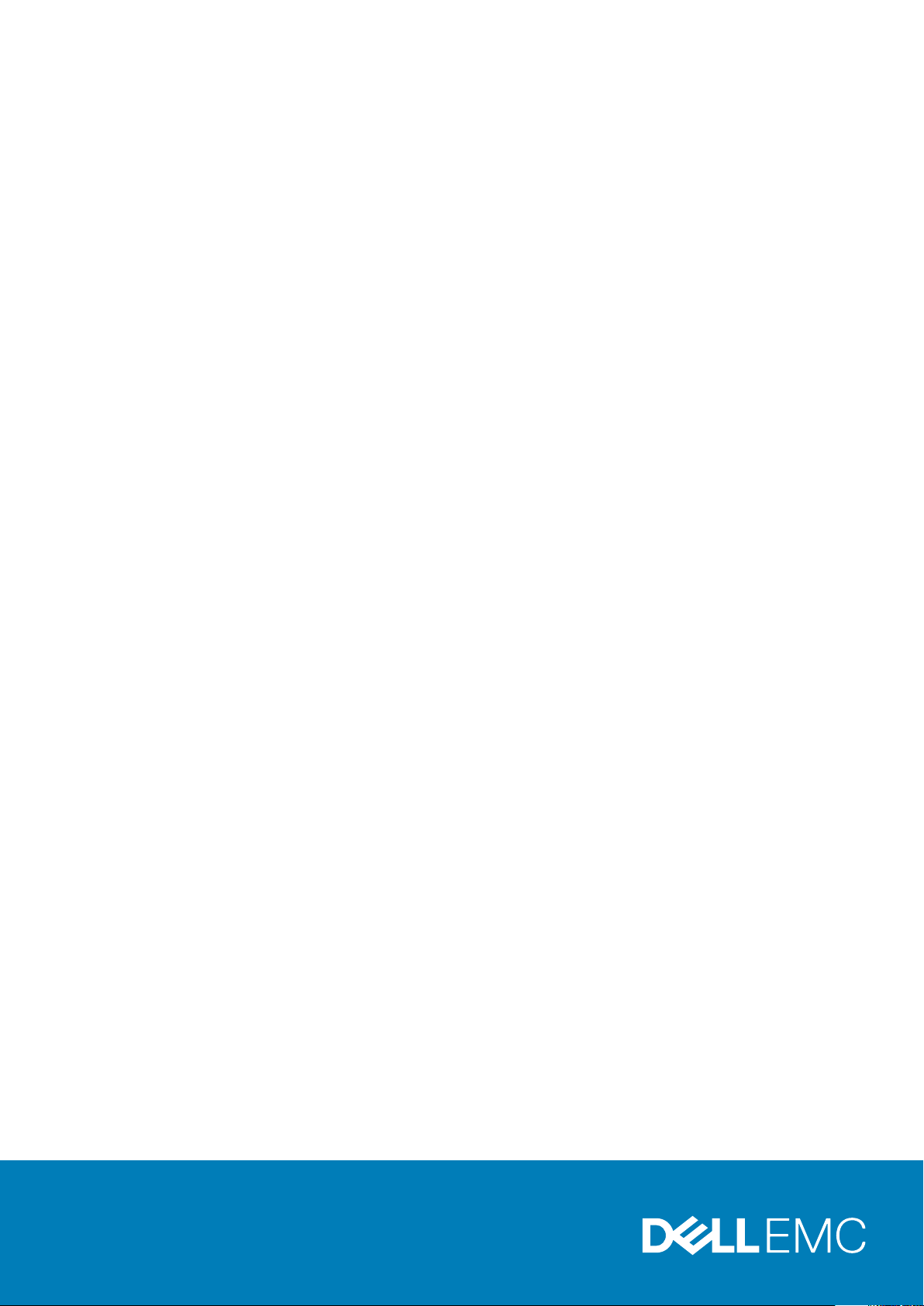
Dell EMC PowerEdge T140
Manual de instalación y servicio
Modelo reglamentario: E59S Series
Tipo reglamentario: E59S001
June 2020
Rev. A06
Page 2
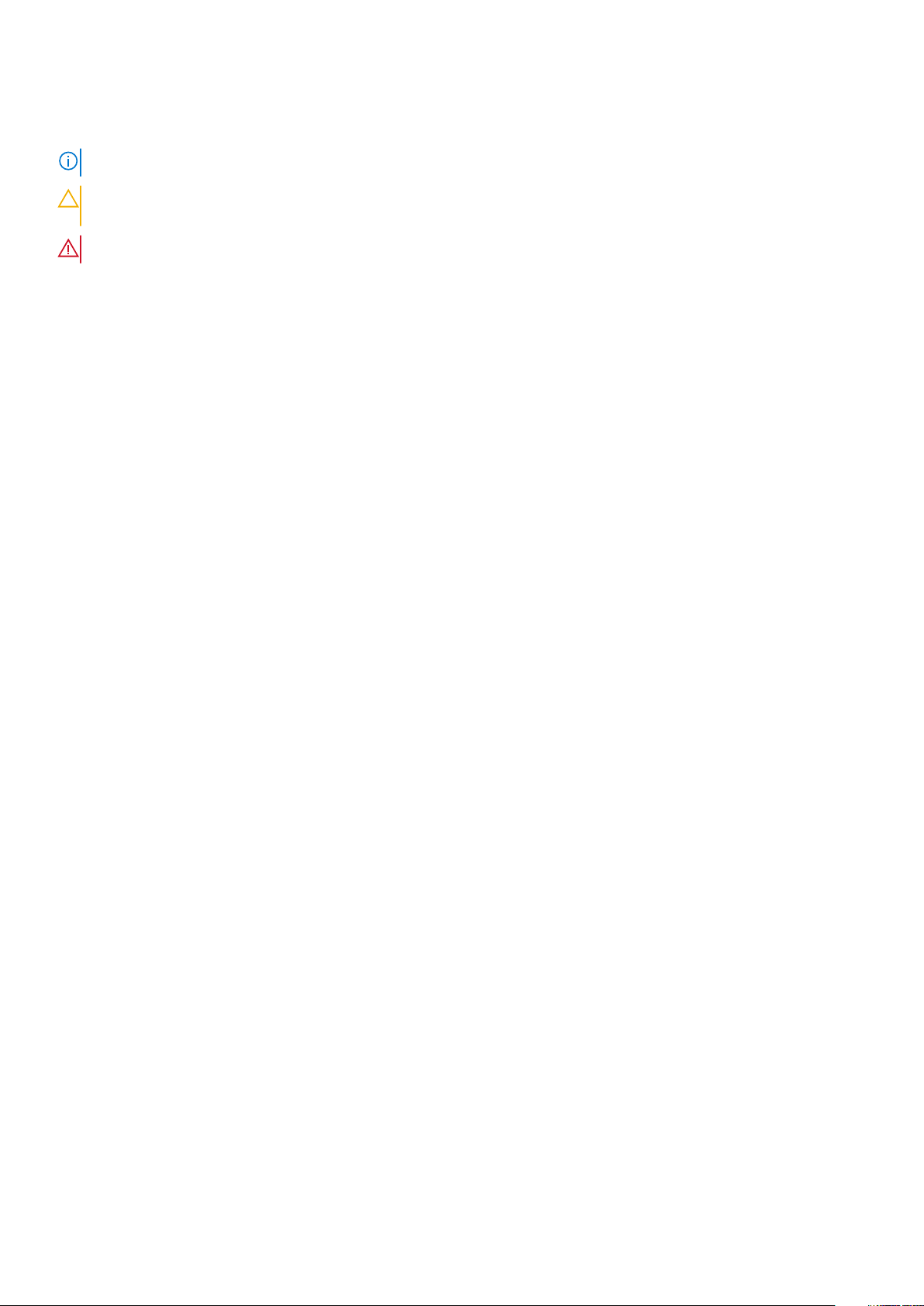
Notas, precauciones y advertencias
NOTA: Una NOTA indica información importante que le ayuda a hacer un mejor uso de su producto.
PRECAUCIÓN: Una ADVERTENCIA indica un potencial daño al hardware o pérdida de datos y le informa cómo evitar el
problema.
AVISO: Una señal de PRECAUCIÓN indica la posibilidad de sufrir daño a la propiedad, heridas personales o la muerte.
© 2018 2019 Dell Inc. o sus filiales. Todos los derechos reservados. Dell, EMC y otras marcas comerciales son marcas comerciales de Dell Inc. o sus
filiales. Es posible que otras marcas comerciales sean marcas comerciales de sus respectivos propietarios.
Page 3
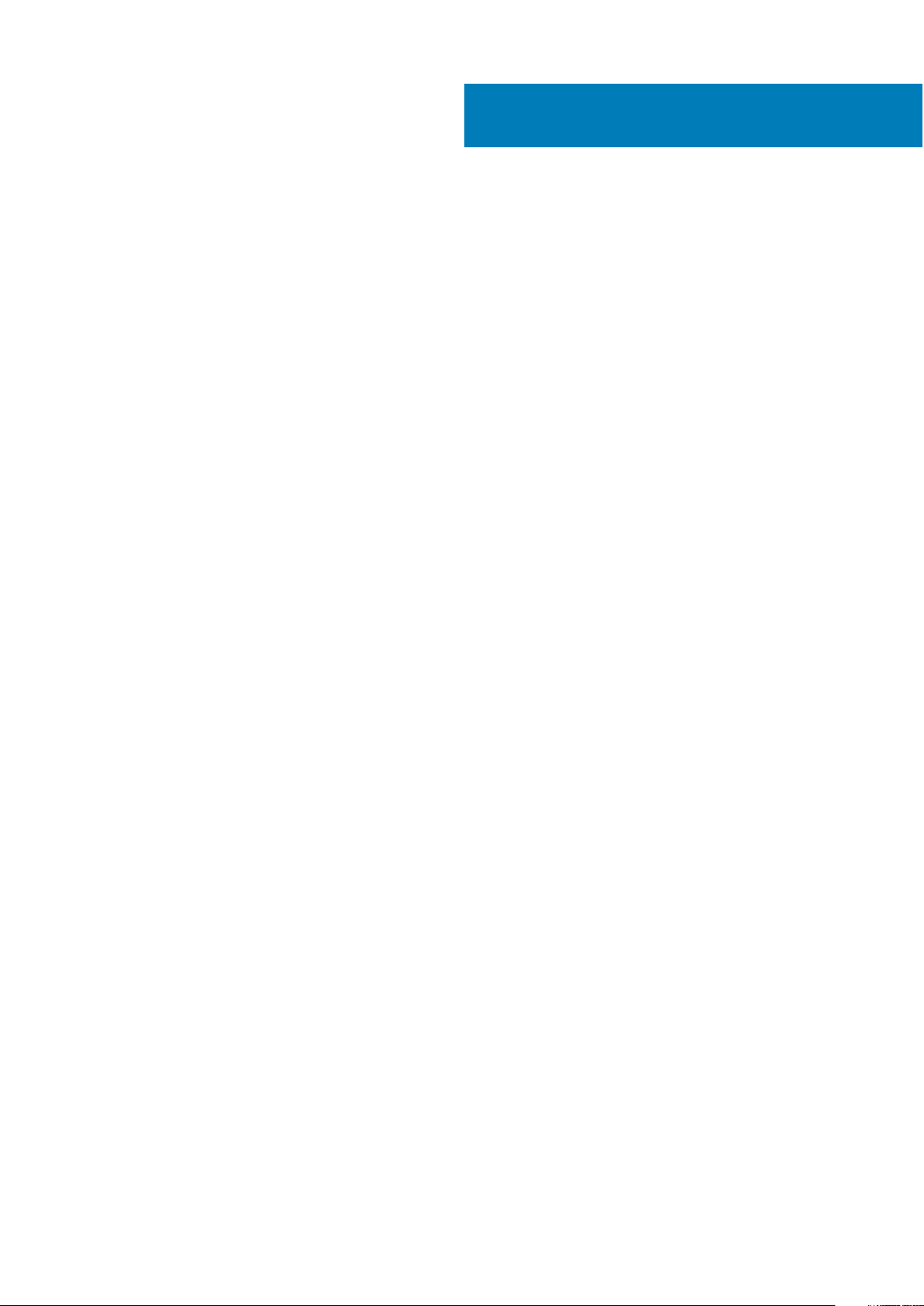
Tabla de contenido
Capítulo 1: Acerca de este documento...............................................................................................7
Capítulo 2: Descripción general del sistema Dell EMC PowerEdge T140............................................... 8
Vista frontal del sistema........................................................................................................................................................9
Vista posterior del sistema..................................................................................................................................................10
Interior del sistema................................................................................................................................................................11
Localización de la etiqueta de información del sistema....................................................................................................11
Etiqueta de información del sistema..................................................................................................................................12
Capítulo 3: Instalación y configuración inicial del sistema PowerEdge T140.........................................15
Configuración del sistema................................................................................................................................................... 15
Configuración de iDRAC......................................................................................................................................................15
Para configurar la dirección IP de iDRAC:...................................................................................................................15
Iniciar sesión en iDRAC.................................................................................................................................................. 16
Opciones para instalar el sistema operativo......................................................................................................................16
Métodos para descargar firmware y controladores...................................................................................................16
Descarga de controladores y firmware........................................................................................................................17
Capítulo 4: PowerEdge T140 Aplicaciones de administración previas al sistema operativo.................... 18
Opciones que se utilizan para administrar las aplicaciones previas al sistema operativo............................................18
Configuración del sistema................................................................................................................................................... 18
Visualización de System Setup (Configuración del sistema)....................................................................................18
Detalles de System Setup (Configuración del sistema)............................................................................................ 19
BIOS del sistema.............................................................................................................................................................19
Utilidad iDRAC Settings (Configuración de iDRAC)..................................................................................................37
Device Settings (Configuración del dispositivo)........................................................................................................38
Dell Lifecycle Controller...................................................................................................................................................... 38
Administración integrada del sistema..........................................................................................................................38
Boot Manager (Administrador de inicio).......................................................................................................................... 38
Visualización de Boot Manager (Administrador de inicio)........................................................................................ 38
Boot Manager Main Menu (Menú principal de administrador de inicio).................................................................38
Menú de arranque de UEFI único................................................................................................................................ 39
System Utilities (Utilidades del sistema).....................................................................................................................39
Inicio PXE..............................................................................................................................................................................39
Capítulo 5: Instalación y extracción de componentes del sistema de PowerEdge T140.........................40
Instrucciones de seguridad.................................................................................................................................................40
Antes de trabajar en el interior de su equipo.................................................................................................................... 41
Después de trabajar en el interior del system...................................................................................................................41
Herramientas recomendadas..............................................................................................................................................41
Cubierta del sistema.............................................................................................................................................................41
Extracción de la cubierta del sistema...........................................................................................................................41
Instalación de la cubierta del sistema.......................................................................................................................... 42
Bisel frontal...........................................................................................................................................................................43
Tabla de contenido 3
Page 4
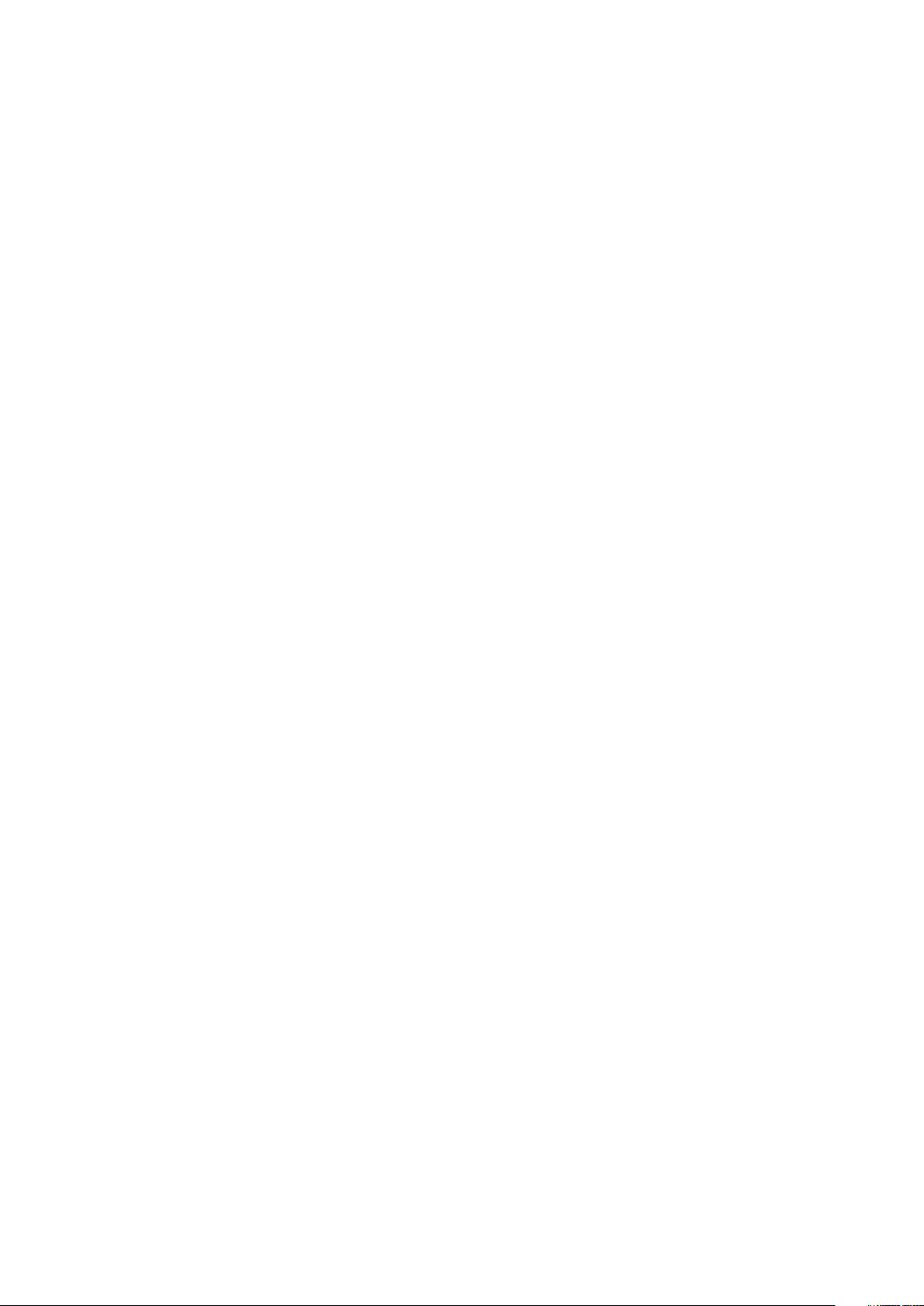
Extracción del bisel frontal........................................................................................................................................... 43
Instalación del bisel frontal............................................................................................................................................44
Unidades...............................................................................................................................................................................45
Extracción de un portaunidades de 3.5 pulgadas del compartimiento para unidad..............................................45
Instalación de un portaunidades de 3.5 pulgadas en el compartimento para unidad............................................46
Extracción de una unidad del portaunidades..............................................................................................................47
Instalación de una unidad en el portaunidades...........................................................................................................48
Unidad óptica opcional........................................................................................................................................................49
Extracción de las unidades ópticas de relleno............................................................................................................49
Instalación de las unidades ópticas de relleno............................................................................................................50
Extracción de la unidad óptica......................................................................................................................................51
Instalación de la unidad óptica..................................................................................................................................... 52
Memoria del sistema........................................................................................................................................................... 53
Reglas de la memoria del sistema................................................................................................................................53
Pautas generales para la instalación de módulos de memoria................................................................................. 54
Extracción de un módulo de memoria.........................................................................................................................55
Instalación de un módulo de memoria.........................................................................................................................56
Ventilador de enfriamiento................................................................................................................................................. 57
Extracción del ventilador de refrigeración..................................................................................................................57
Instalación de un ventilador de refrigeración............................................................................................................. 58
Unidad de memoria USB interna opcional........................................................................................................................59
Sustitución de la memoria USB interna opcional.......................................................................................................59
Tarjetas de expansión ........................................................................................................................................................ 60
Pautas para la instalación de tarjetas de expansión..................................................................................................60
Extracción de una tarjeta de expansión de PCIe........................................................................................................61
Instalación de una tarjeta de expansión de PCIe....................................................................................................... 62
Tarjeta controladora de almacenamiento.........................................................................................................................64
Extracción de la tarjeta controladora de almacenamiento integrada......................................................................64
Instalación de una tarjeta integrada de la controladora de almacenamiento......................................................... 64
Enrutador de cable..............................................................................................................................................................66
Módulo M.2 SSD..................................................................................................................................................................67
Extracción del módulo M.2 SSD.................................................................................................................................. 67
Instalación del módulo M.2 SSD...................................................................................................................................67
Procesador y disipador de calor.........................................................................................................................................68
Extracción del módulo del disipador de calor............................................................................................................. 68
Extracción del procesador............................................................................................................................................69
Instalación del procesador............................................................................................................................................ 70
Instalación del módulo del disipador de calor.............................................................................................................. 71
Unidad de fuente de alimentación..................................................................................................................................... 72
Extracción de la unidad del sistema de alimentación.................................................................................................72
Instalación de la unidad de fuente de alimentación................................................................................................... 73
Batería del sistema.............................................................................................................................................................. 75
Sustitución de la batería del sistema........................................................................................................................... 75
Interruptor de intrusión.......................................................................................................................................................76
Extracción del interruptor de intrusiones....................................................................................................................76
Instalación del interruptor de intrusiones.................................................................................................................... 77
Placa base.............................................................................................................................................................................78
Extracción de la placa base.......................................................................................................................................... 78
Instalación de la placa base.......................................................................................................................................... 80
Módulo de plataforma segura............................................................................................................................................ 83
4
Tabla de contenido
Page 5
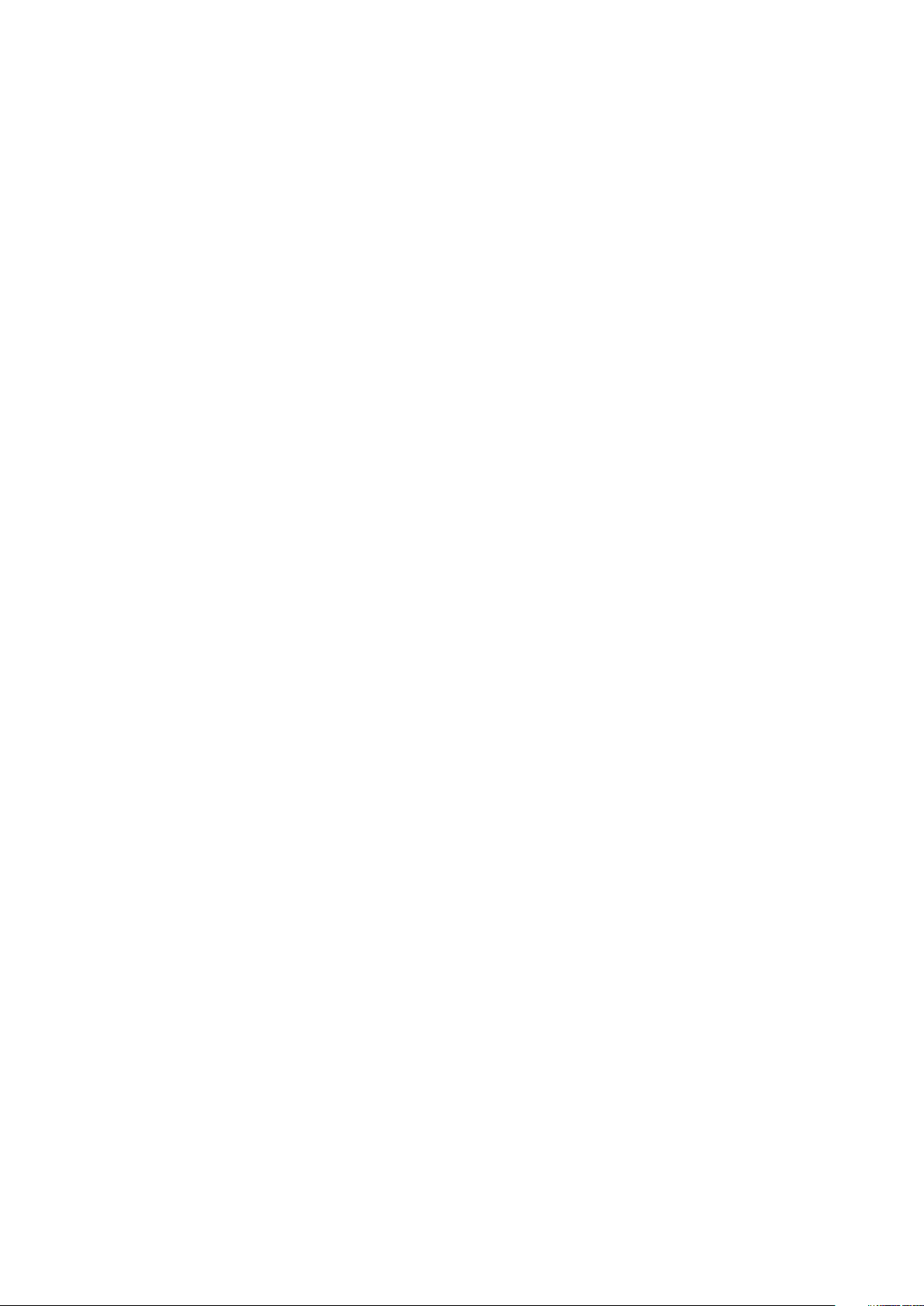
Actualización del módulo de plataforma segura........................................................................................................ 83
Inicialización de TPM para usuarios de BitLocker......................................................................................................84
Inicialización de TPM para usuarios de TXT 1.2......................................................................................................... 84
Inicialización de TPM 2.0 para usuarios de TXT........................................................................................................ 84
Panel de control...................................................................................................................................................................85
Extracción de la canastilla del panel de control......................................................................................................... 85
Extracción del panel de control....................................................................................................................................85
Instalación del panel de control....................................................................................................................................86
Instalación de la canastilla del panel de control..........................................................................................................87
Capítulo 6: Puentes y conectores................................................................................................... 89
Puentes y conectores de la placa base............................................................................................................................ 89
Configuración del puente de la placa base.......................................................................................................................90
Cómo deshabilitar la contraseña olvidada........................................................................................................................ 90
Capítulo 7: Especificaciones técnicas..............................................................................................92
Dimensiones del chasis....................................................................................................................................................... 92
Peso del sistema..................................................................................................................................................................93
Especificaciones del procesador........................................................................................................................................93
Sistemas operativos compatibles...................................................................................................................................... 93
Especificaciones de PSU....................................................................................................................................................93
Especificaciones del ventilador de enfriamiento..............................................................................................................94
Especificaciones de la batería del Sistema.......................................................................................................................94
Especificaciones de la tarjeta expansión.......................................................................................................................... 94
Especificaciones de la memoria......................................................................................................................................... 94
Especificaciones del controlador de almacenamiento.................................................................................................... 95
Especificaciones de la unidad.............................................................................................................................................95
Unidades......................................................................................................................................................................... 95
Unidades ópticas........................................................................................................................................................... 95
Especificaciones de puertos y conectores.......................................................................................................................96
Especificaciones de puertos USB................................................................................................................................96
Especificaciones de puertos de NIC............................................................................................................................96
Especificaciones de conector en serie........................................................................................................................96
Especificación de puertos de VGA..............................................................................................................................96
Especificaciones de vídeo...................................................................................................................................................96
Especificaciones ambientales.............................................................................................................................................96
Temperatura de funcionamiento estándar................................................................................................................. 98
Temperatura de funcionamiento ampliada................................................................................................................. 98
Especificaciones de la contaminación gaseosa y de partículas................................................................................99
Capítulo 8: Diagnósticos del sistema y códigos indicadores............................................................. 100
Códigos indicadores de la condición del sistema y de ID. del sistema.........................................................................100
Códigos de los indicadores de la NIC.............................................................................................................................. 100
Códigos indicadores de la unidad de suministro de energía cableada no redundante............................................... 101
Diagnóstico del sistema PowerEdge T140......................................................................................................................102
Diagnósticos incorporados del sistema de Dell.........................................................................................................102
Capítulo 9: Obtención de ayuda.....................................................................................................104
Información de servicio de reciclado o final de vida útil................................................................................................ 104
Tabla de contenido
5
Page 6
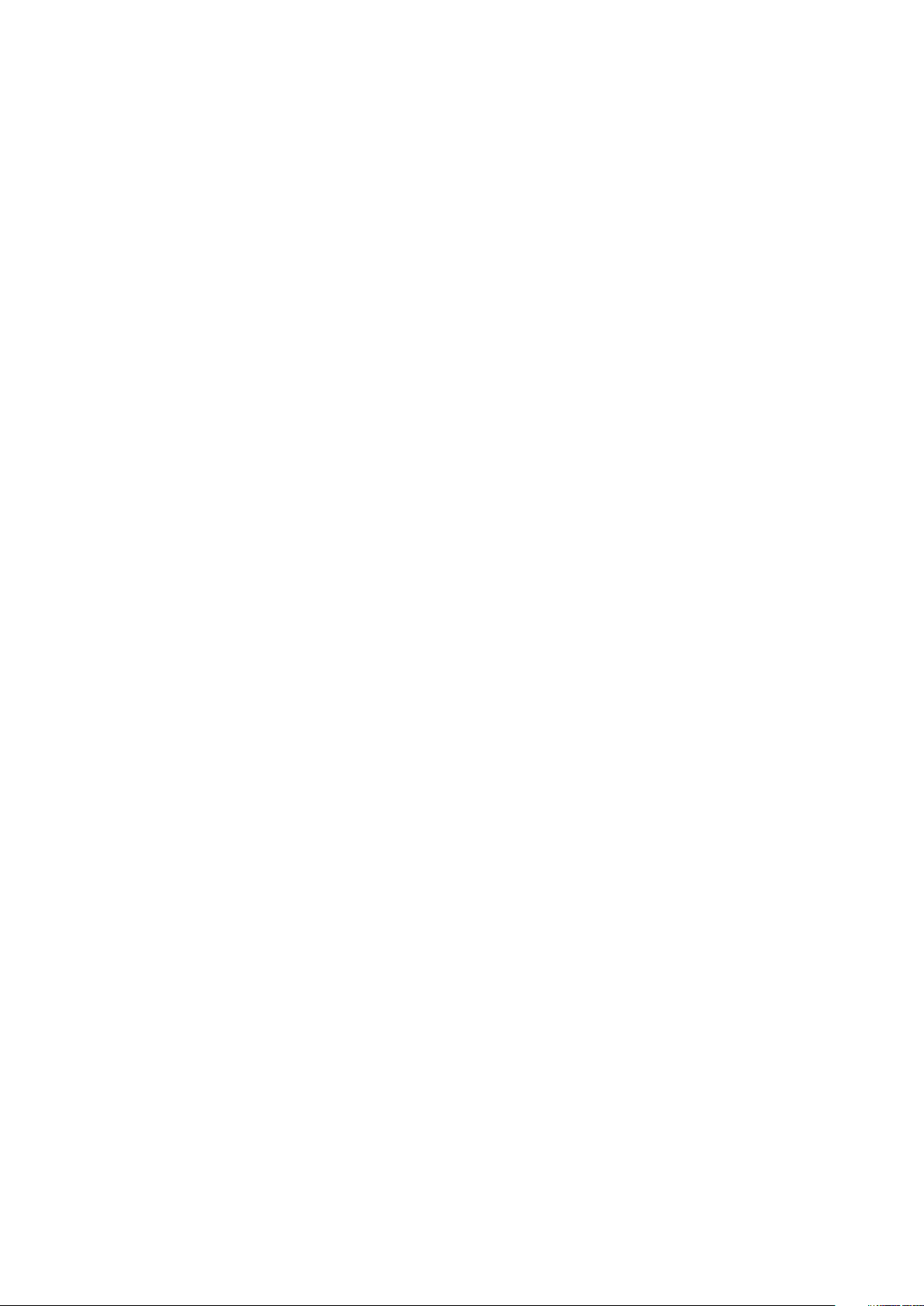
Cómo ponerse en contacto con Dell............................................................................................................................... 104
Acceso a la información del sistema mediante QRL......................................................................................................104
Localizador de recursos rápido para el system PowerEdge T140 de Dell EMC...................................................105
Obtención de asistencia automatizada con SupportAssist.......................................................................................... 105
Capítulo 10: Recursos de documentación....................................................................................... 106
6 Tabla de contenido
Page 7
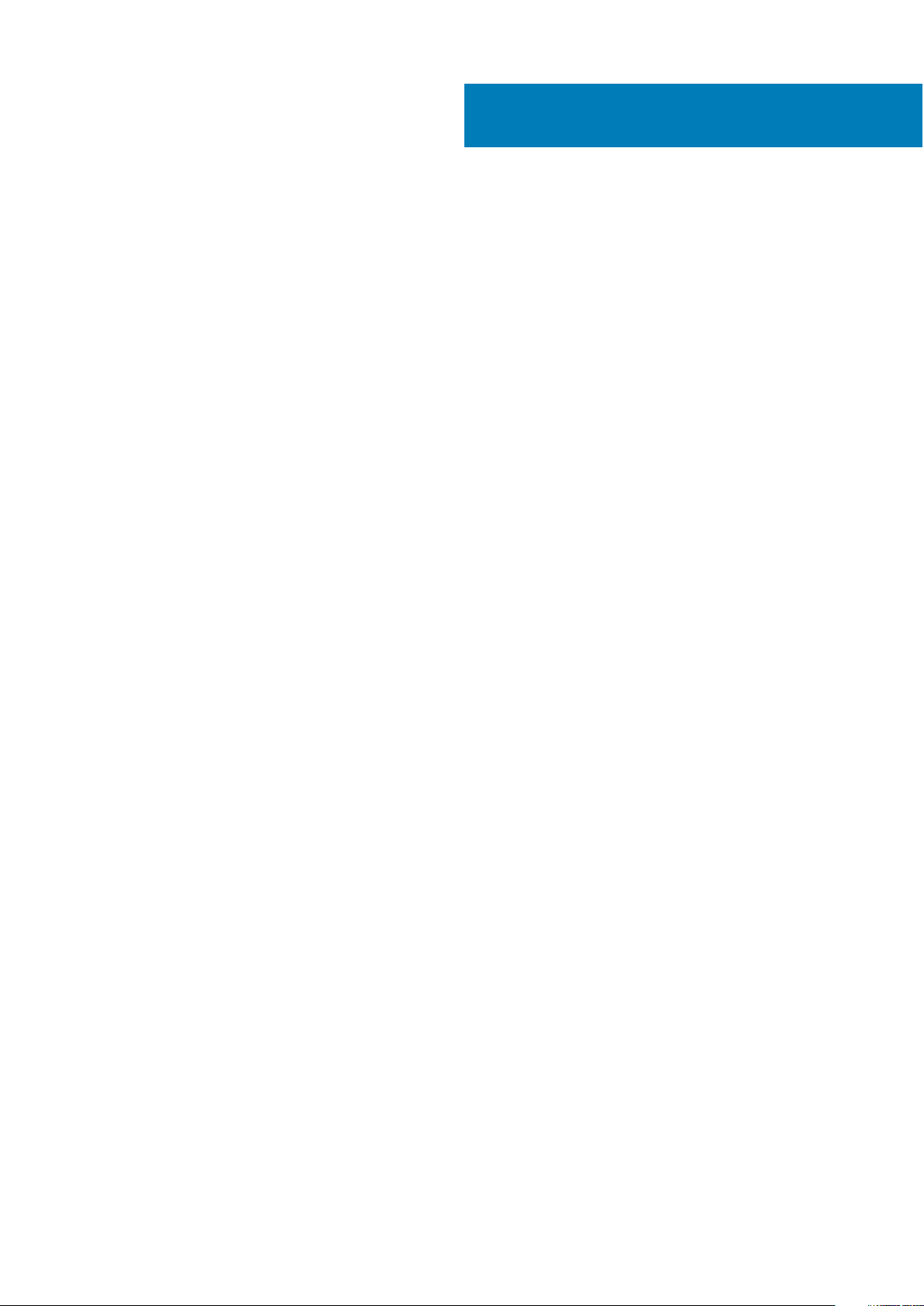
Acerca de este documento
En este documento brinda una descripción general sobre el sistema, la información sobre la instalación y reemplazo de componentes, las
especificaciones técnicas, las herramientas de diagnóstico y las reglas que debe seguir cuando instala ciertos componentes.
1
Acerca de este documento 7
Page 8
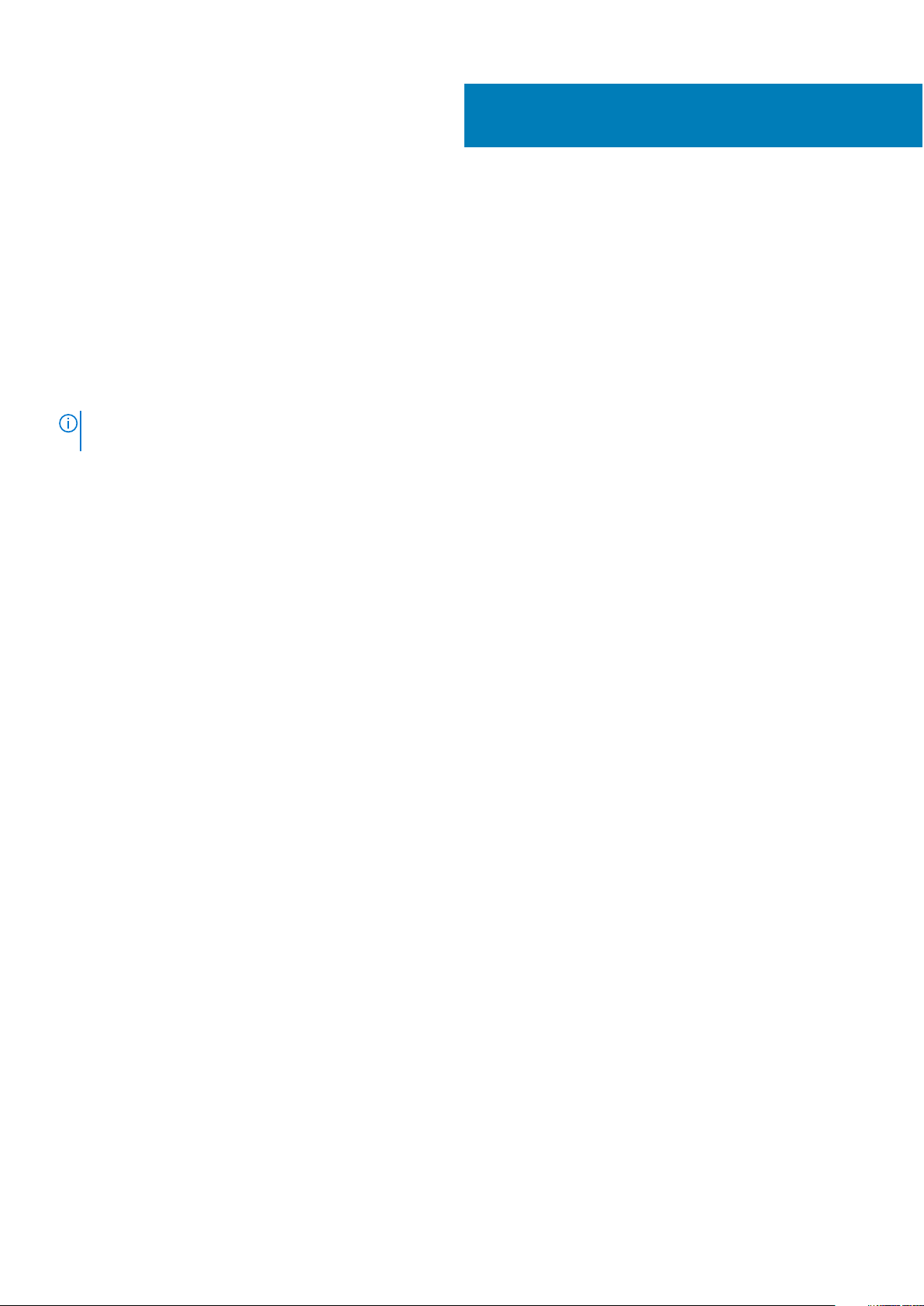
Descripción general del sistema Dell EMC
PowerEdge T140
El systemPowerEdgeT140 de Dell EMC es un servidor en torre compatible con lo siguiente:
• Un procesador Intel Xeon, Core i3, Pentium o Celeron
• Cuatro ranuras DIMM
• Unidad de suministro de energía de CA cableada
• Hasta cuatro unidades SATA o SAS cableadas de 3,5 pulgadas.
Para obtener más información, consulte la sección Especificaciones técnicas.
NOTA: Todas las instancias de SSD y unidades SAS o SATA se mencionan como unidades en este documento, a menos
que se indique lo contrario.
Temas:
• Vista frontal del sistema
• Vista posterior del sistema
• Interior del sistema
• Localización de la etiqueta de información del sistema
• Etiqueta de información del sistema
2
8 Descripción general del sistema Dell EMC PowerEdge T140
Page 9

Vista frontal del sistema
Ilustración 1. Vista frontal del sistema
Botón de encendido 2. Indicador de estado e ID del sistema
1.
3. Puerto USB 3.0 4. Puerto microUSB de iDRAC Direct
5. Unidad óptica (opcional)
Para obtener más información sobre los puertos, consulte la sección Especificaciones de puertos y conectores .
Descripción general del sistema Dell EMC PowerEdge T140
9
Page 10
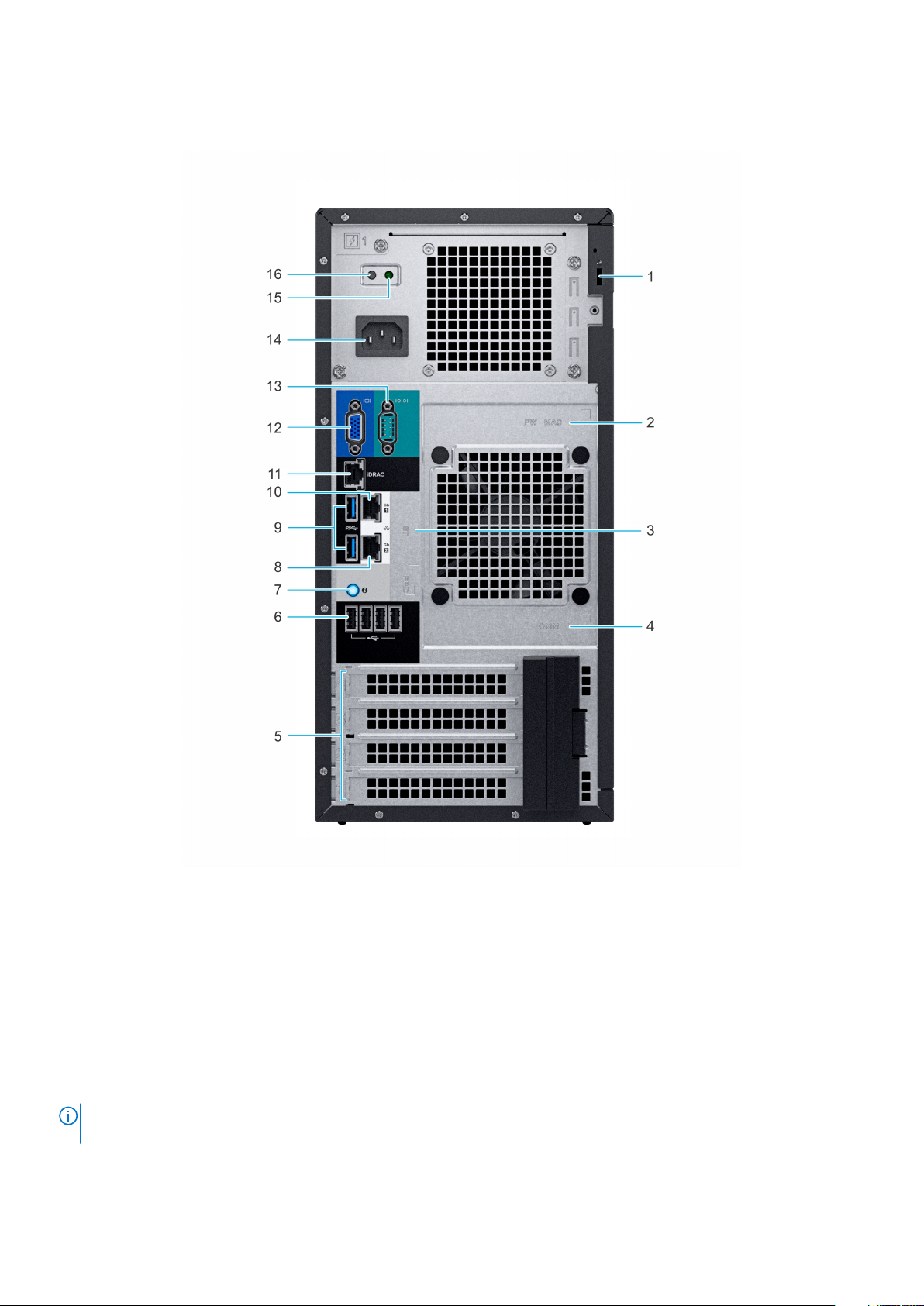
Vista posterior del sistema
Ilustración 2. Vista posterior del sistema
Cerradura de cable de seguridad 2. Etiqueta de contraseña segura de iDRAC y de dirección MAC de
1.
iDRAC
3. Etiqueta de servicio, código de servicio exprés, etiqueta de QRL 4. Etiqueta de OpenManage Mobile (OMM)
5. Ranuras para tarjeta de expansión PCIe (4) 6. Puerto USB 2.0 (4)
7. Botón de identificación del sistema 8. Puerto NIC (GB 2)
9. Puertos USB 3.0 (2) 10. Puerto NIC (GB 1)
11. Puerto NIC dedicado de iDRAC 12. Puerto VGA
13. Puerto serie 14. Unidad de fuente de alimentación
15. LED de prueba automática incorporada (BIST) de la PSU 16. Botón de prueba automática incorporada (BIST) de la PSU
NOTA: Para obtener más información sobre los puertos y conectores, consulte la sección Especificaciones de puertos y
conectores.
10 Descripción general del sistema Dell EMC PowerEdge T140
Page 11
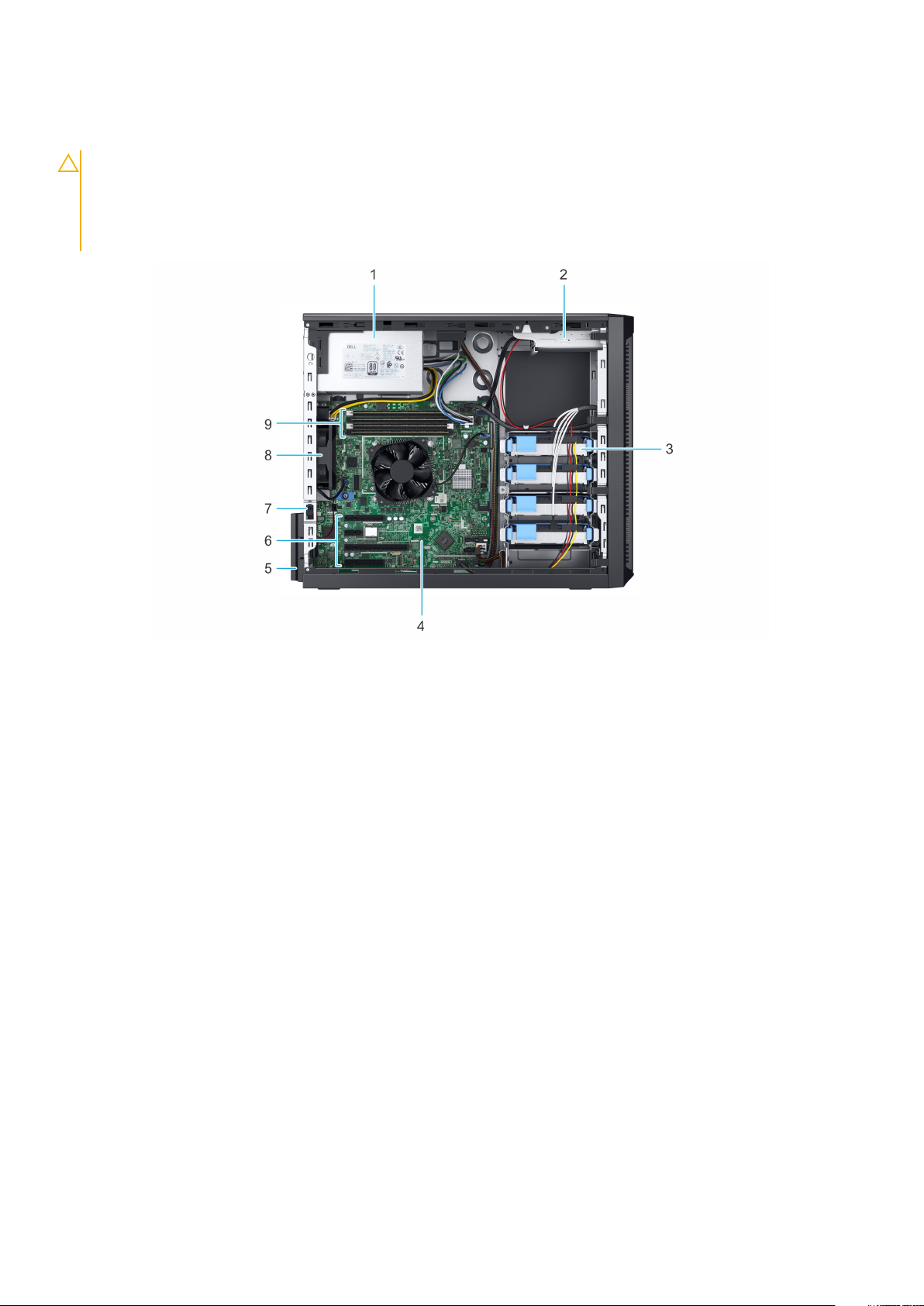
Interior del sistema
PRECAUCIÓN: Muchas de las reparaciones deben ser realizadas únicamente por un técnico de servicio autorizado. El
usuario debe llevar a cabo únicamente las tareas de solución de problemas y las reparaciones sencillas autorizadas en la
documentación del producto o indicadas por el personal de servicio y de asistencia en línea o telefónica. Los daños
causados por reparaciones no autorizadas por Dell no están cubiertos por la garantía. Lea y siga las instrucciones de
seguridad que se envían con el producto.
Ilustración 3. Interior del sistema
Unidad de suministro de energía (PSU) cableada 2. Unidad óptica
1.
3. Unidades cableadas (4) 4. Placa base
5. Pestillo de retención de la tarjeta de expansión 6. Ranuras para tarjeta de expansión PCIe (4)
7. Interruptor de intrusión 8. Ventilador
9. Sockets de módulo de memoria
Localización de la etiqueta de información del sistema
El Código de servicio rápido y el número de la Etiqueta de servicio exclusivos identifican su sistema. El código de servicio exprés y la
etiqueta de servicio se encuentran en una etiqueta adhesiva en la parte posterior del sistema. Dell utiliza esta información para dirigir las
llamadas de asistencia al personal adecuado.
Descripción general del sistema Dell EMC PowerEdge T140
11
Page 12
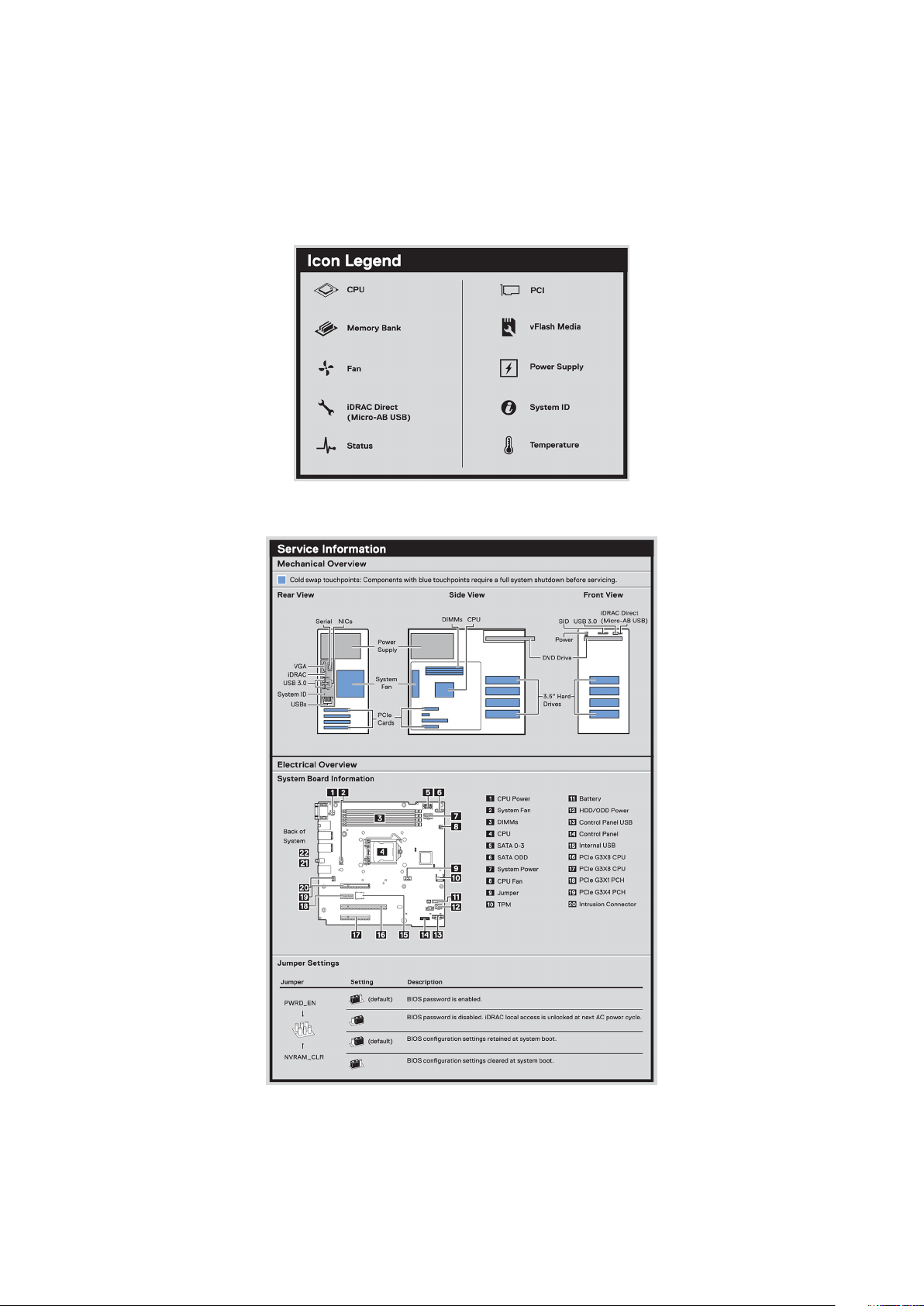
Etiqueta de información del sistema
PowerEdge T140 de Dell EMC: etiqueta de información del
sistema
Ilustración 4. Inscripción de los iconos
Ilustración 5. Información de servicio
12
Descripción general del sistema Dell EMC PowerEdge T140
Page 13
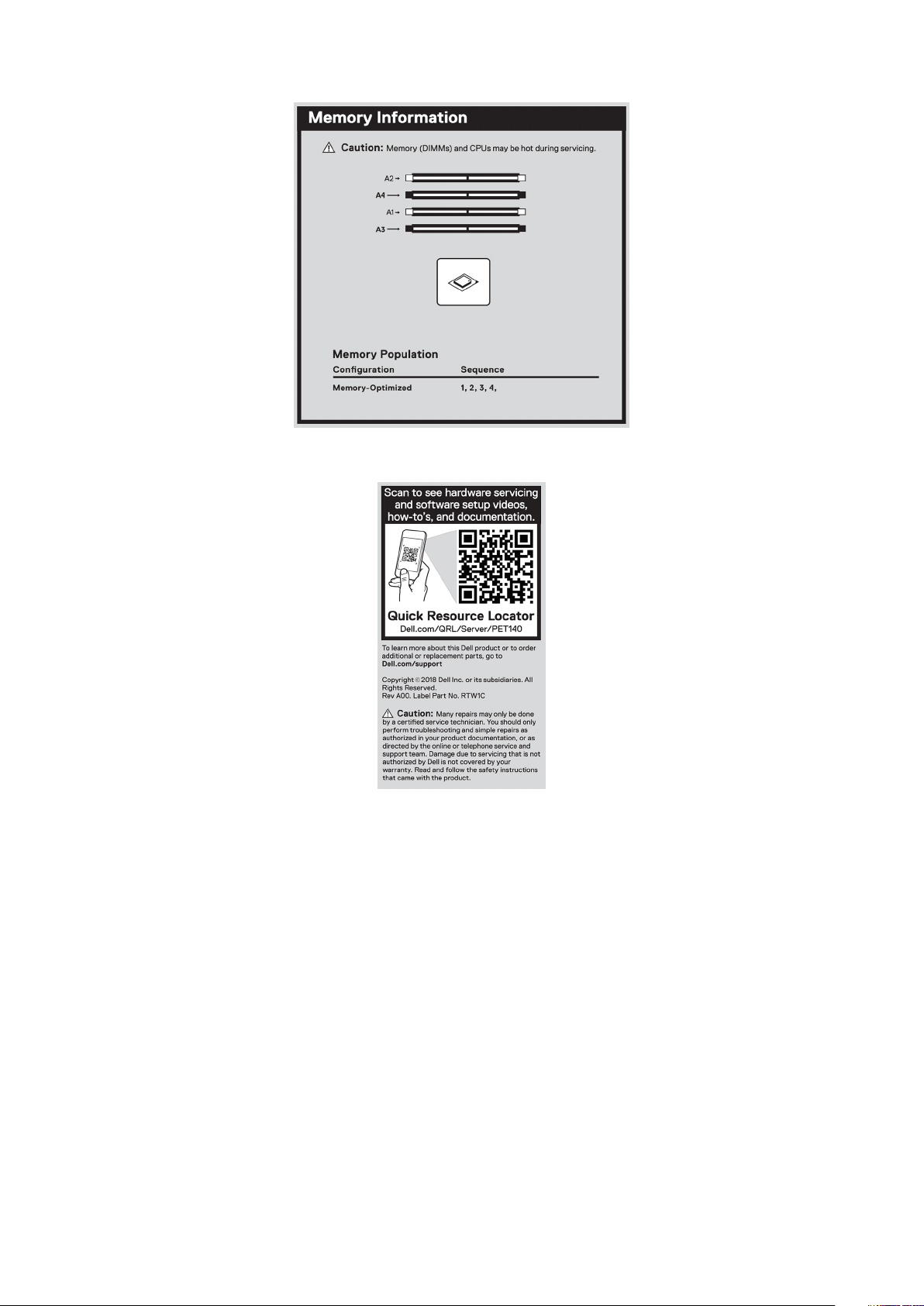
Ilustración 6. Información de la memoria
Ilustración 7. Localizador de recursos rápido
Descripción general del sistema Dell EMC PowerEdge T140
13
Page 14
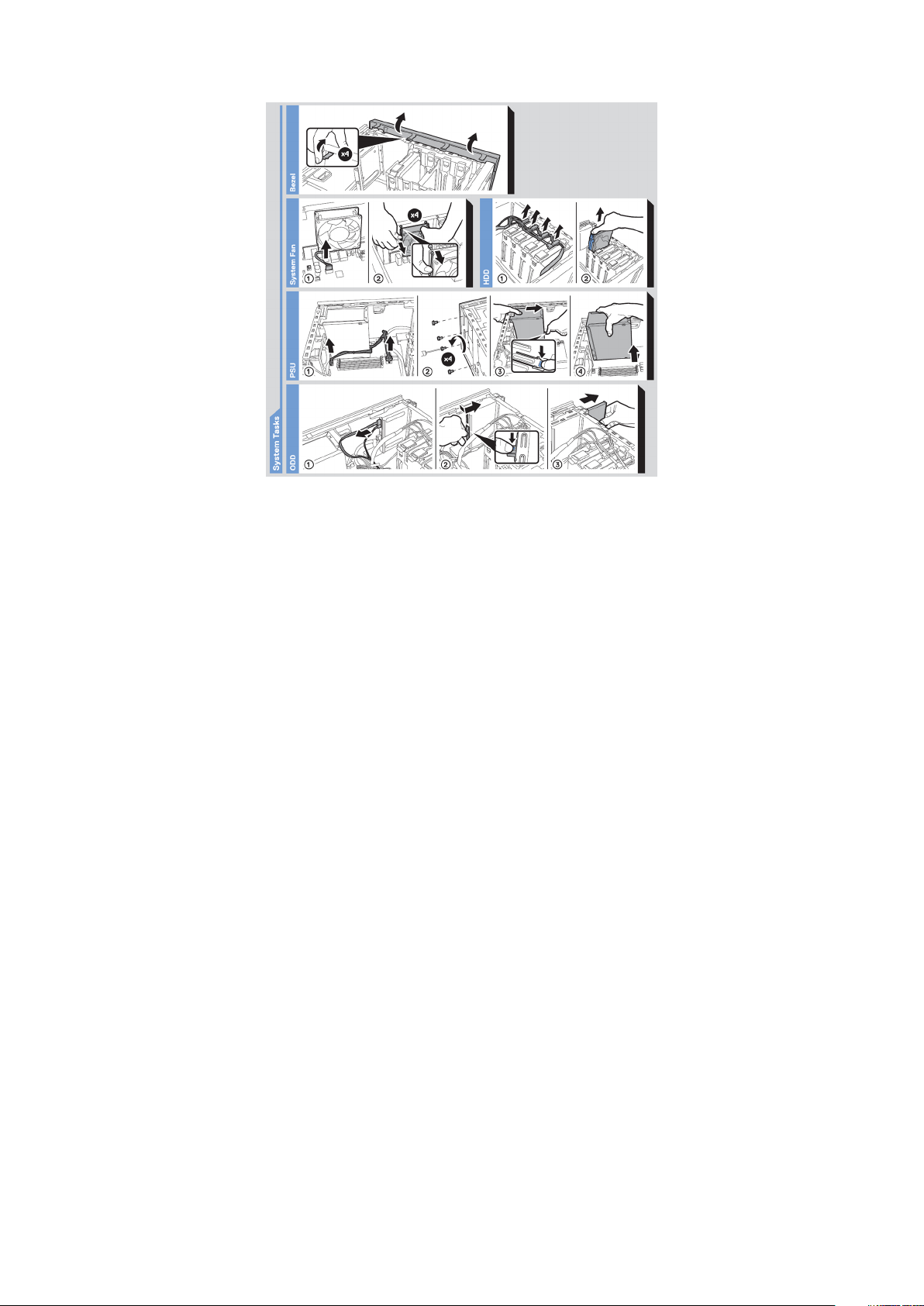
Ilustración 8. Tarea del sistema
14 Descripción general del sistema Dell EMC PowerEdge T140
Page 15
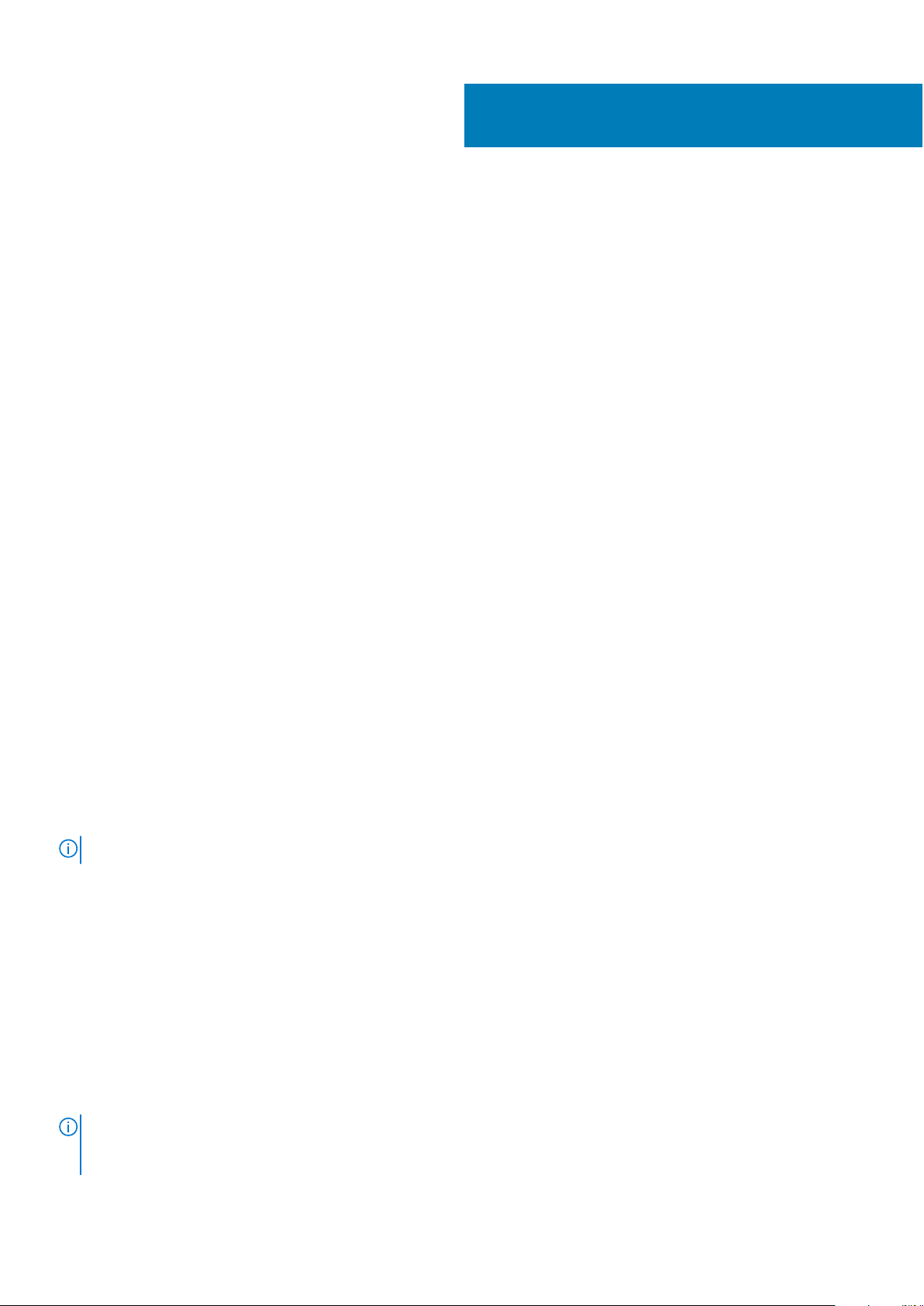
Instalación y configuración inicial del sistema
PowerEdge T140
Temas:
• Configuración del sistema
• Configuración de iDRAC
• Opciones para instalar el sistema operativo
Configuración del sistema
Realice los siguientes pasos para configurar el sistema:
Pasos
1. Desembalaje del sistema
2. Conecte los dispositivos periféricos al sistema.
3. Conecte el sistema a la toma eléctrica.
4. Presione el botón de encendido o use iDRAC para encender el sistema.
5. Encienda los periféricos conectados.
Para obtener información sobre la configuración del sistema, consulte la Guía de introducción enviada con el sistema.
3
Configuración de iDRAC
La controladora de acceso remoto integrada de Dell (iDRAC) está diseñada para aumentar la productividad de los administradores del
sistema y mejorar la disponibilidad general de los sistemas de Dell. iDRAC alerta a los administradores sobre los problemas del sistema y les
permite realizar la administración remota del sistema. Esto reduce la necesidad de acceso físico al sistema.
Para configurar la dirección IP de iDRAC:
Para permitir la comunicación entre el sistema e iDRAC, primero debe configurar los ajustes de red en función de la infraestructura de red.
NOTA: Para configurar la IP estática, debe solicitarla en el momento de la compra.
Esta opción está establecida en DHCP de manera predeterminada. Puede establecer la dirección IP mediante una de las siguientes
interfaces:
Interfaces
Utilidad iDRAC
Settings
(Configuración de
iDRAC)
Dell Deployment
Toolkit
Dell Lifecycle
Controller
NOTA: Para acceder a la iDRAC, asegúrese de conectar el cable de ethernet al puerto de red dedicado de iDRAC9.
También puede obtener acceso a la iDRAC a través del modo de LOM compartido, si eligió un sistema con el modo de
LOM compartido habilitado.
Documento/Sección
Guía del usuario de Dell Integrated Dell Remote Access Controller en www.dell.com/poweredgemanuals
Guía del usuario de Dell Deployment Toolkit en www.dell.com/openmanagemanuals > Kit de herramientas de
implementación de OpenManage
Guía del usuario de Dell Lifecycle Controller en www.dell.com/poweredgemanuals
Instalación y configuración inicial del sistema PowerEdge T140 15
Page 16
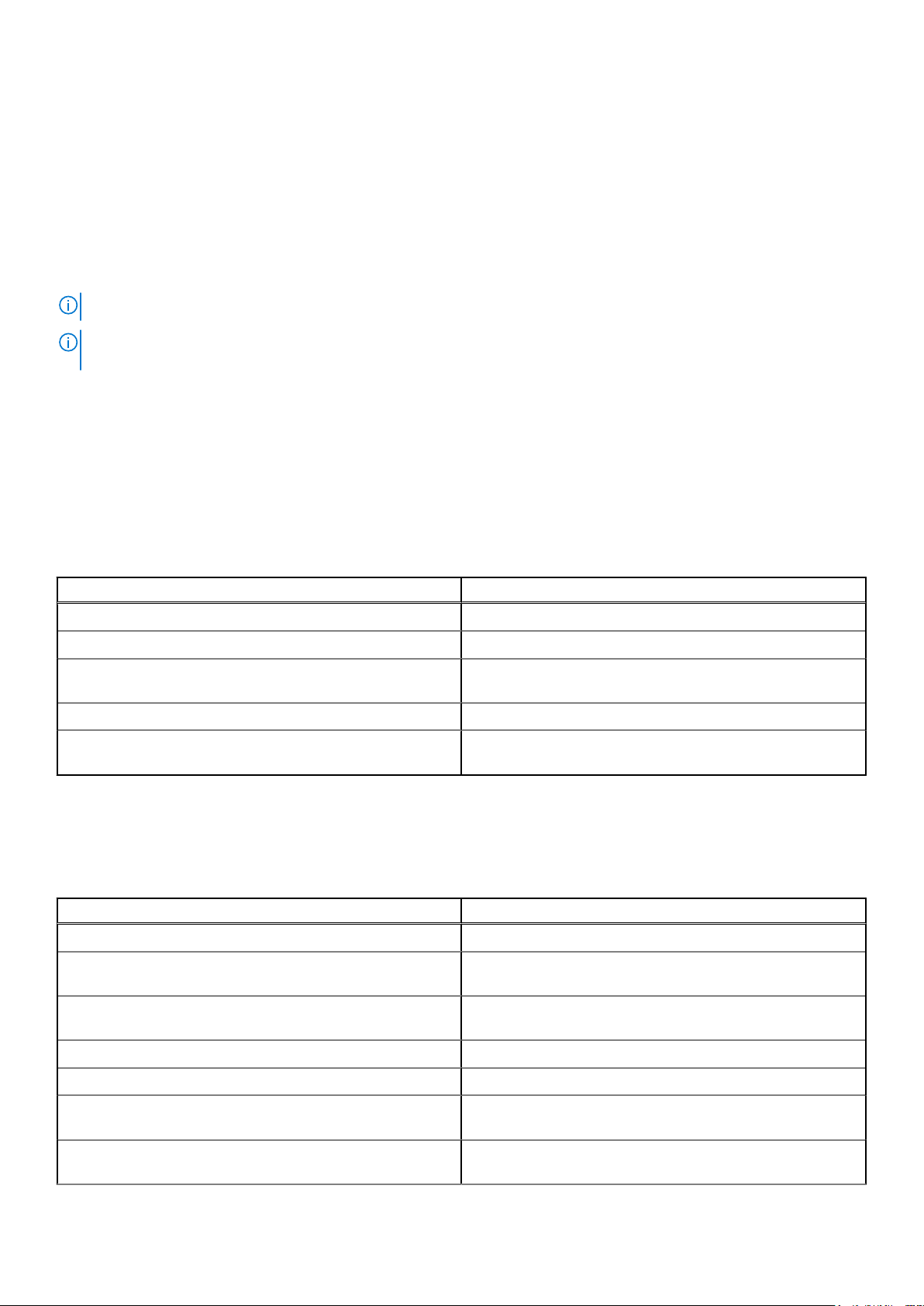
Iniciar sesión en iDRAC
Puede iniciar sesión en iDRAC como:
• Usuario de iDRAC
• Usuario de Microsoft Active Directory
• Usuario de Lightweight Directory Access Protocol (LDAP) (Protocolo ligero de acceso de directorio [LDAP])
Si ha optado por el acceso predeterminado seguro a iDRAC, debe utilizar la contraseña predeterminada segura de iDRAC disponible en la
etiqueta de información del sistema. Si no ha optado por el acceso predeterminado seguro a iDRAC, utilice el nombre de usuario y la
contraseña predeterminados: root y calvin. También puede iniciar sesión mediante Single Sign On o la tarjeta inteligente.
NOTA: Debe tener credenciales de iDRAC para iniciar sesión en iDRAC.
NOTA: Asegúrese de cambiar el nombre de usuario y la contraseña predeterminados después de configurar la dirección
IP de iDRAC.
Para obtener más información sobre el inicio de sesión en iDRAC y las licencias de iDRAC, consulte la Guía del usuario de iDRAC más
reciente en www.dell.com/poweredgemanuals.
También puede acceder a iDRAC mediante RACADM. Para obtener más información, consulte la Guía de referencia de la interfaz de la
línea de comandos de RACADM en www.dell.com/poweredgemanuals.
Opciones para instalar el sistema operativo
Si el sistema se envía sin sistema operativo, instale un sistema operativo compatible mediante uno de los siguientes recursos:
Tabla 1. Recursos para instalar el sistema operativo
Recursos Ubicación
iDRAC www.dell.com/idracmanuals
Lifecycle Controller www.dell.com/idracmanuals > Lifecycle Controller
OpenManage Deployment Toolkit www.dell.com/openmanagemanuals > Kit de herramientas de
implementación de OpenManage
VMware ESXi certificado por Dell www.dell.com/virtualizationsolutions
Videos de instalación y de procedimientos para los sistemas
operativos compatibles con los sistemas PowerEdge
Sistemas operativos compatibles con sistemas Dell EMC
PowerEdge
Métodos para descargar firmware y controladores
Puede descargar el firmware y los controladores utilizando los siguientes métodos:
Tabla 2. Firmware y controladores
Métodos Ubicación
Desde el sitio de soporte de Dell EMC www.dell.com/support/home
Mediante Dell Remote Access Controller Lifecycle Controller
(iDRAC con LC)
Mediante Dell Repository Manager (DRM) www.dell.com/openmanagemanuals > Administrador del
www.dell.com/idracmanuals
repositorio
Uso de Dell OpenManage Essentials www.dell.com/openmanagemanuals > OpenManage Essentials
Uso de Dell OpenManage Enterprise www.dell.com/openmanagemanuals > OpenManage Enterprise
Mediante Dell Server Update Utility (SUU) www.dell.com/openmanagemanuals > Utilidad de actualización del
servidor
Mediante Dell OpenManage Deployment Toolkit (DTK) www.dell.com/openmanagemanuals > Kit de herramientas de
implementación de OpenManage
16 Instalación y configuración inicial del sistema PowerEdge T140
Page 17
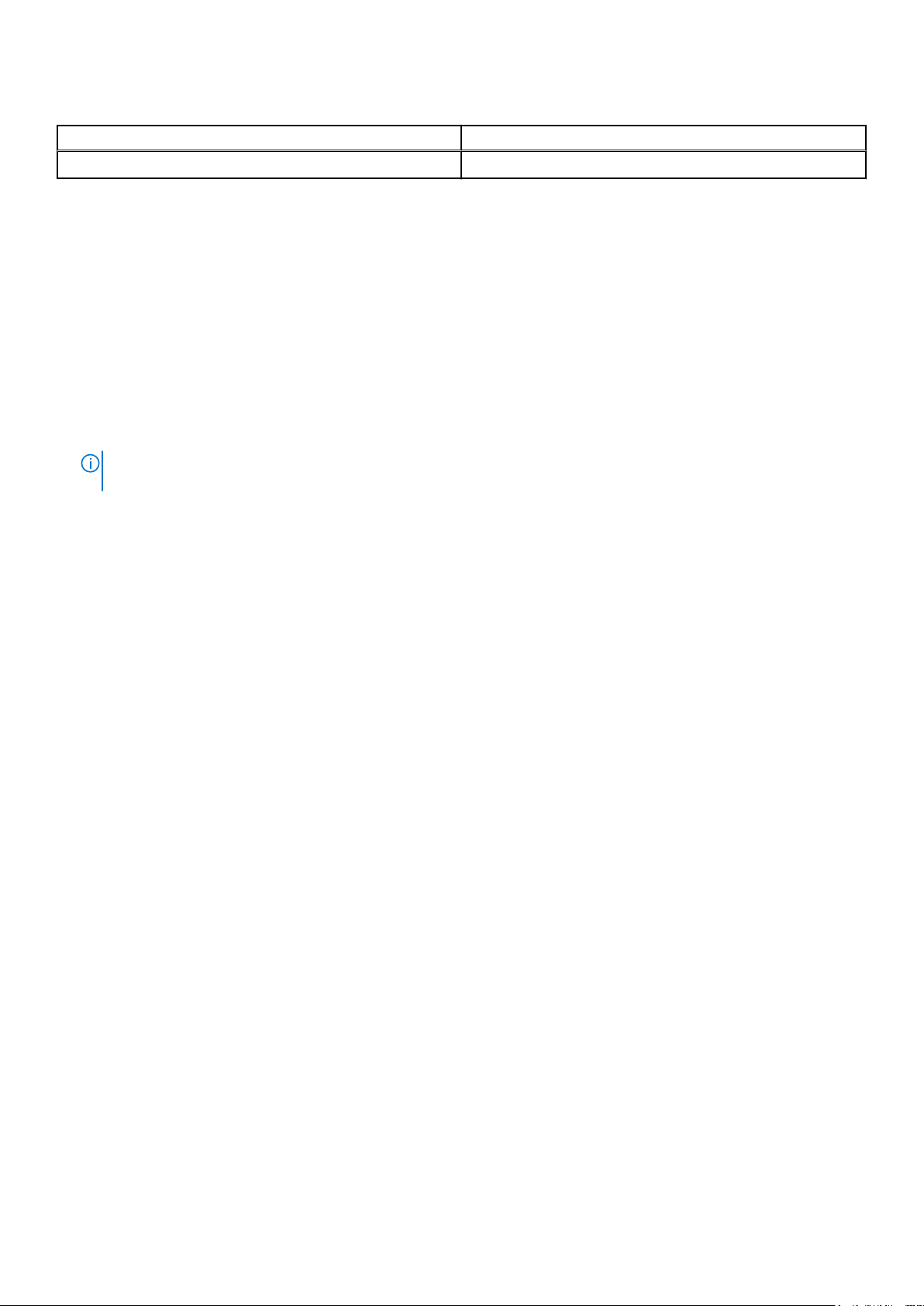
Tabla 2. Firmware y controladores (continuación)
Métodos Ubicación
Uso de los medios virtuales de iDRAC www.dell.com/idracmanuals
Descarga de controladores y firmware
Dell EMC recomienda que descargue e instale el firmware de administración de sistemas, los controladores y el BIOS más reciente en el
sistema.
Requisitos previos
Asegúrese de borrar la caché del explorador web antes de descargar los controladores y el firmware.
Pasos
1. Vaya a www.dell.com/support/home.
2. En la sección Controladores y descargas, escriba la etiqueta de servicio del sistema en la casilla Introduzca una etiqueta de
servicio o ID de producto y haga clic en Enviar.
NOTA: Si no tiene la etiqueta de servicio, seleccione Detectar producto para permitir que el sistema detecte la
etiqueta de servicio automáticamente o haga clic en Ver productos, y navegue hacia su producto.
3. Haga clic en Controladores y descargas.
Se muestran los controladores correspondientes al sistema.
4. Descargue los controladores en una unidad USB, un CD o un DVD.
Instalación y configuración inicial del sistema PowerEdge T140
17
Page 18
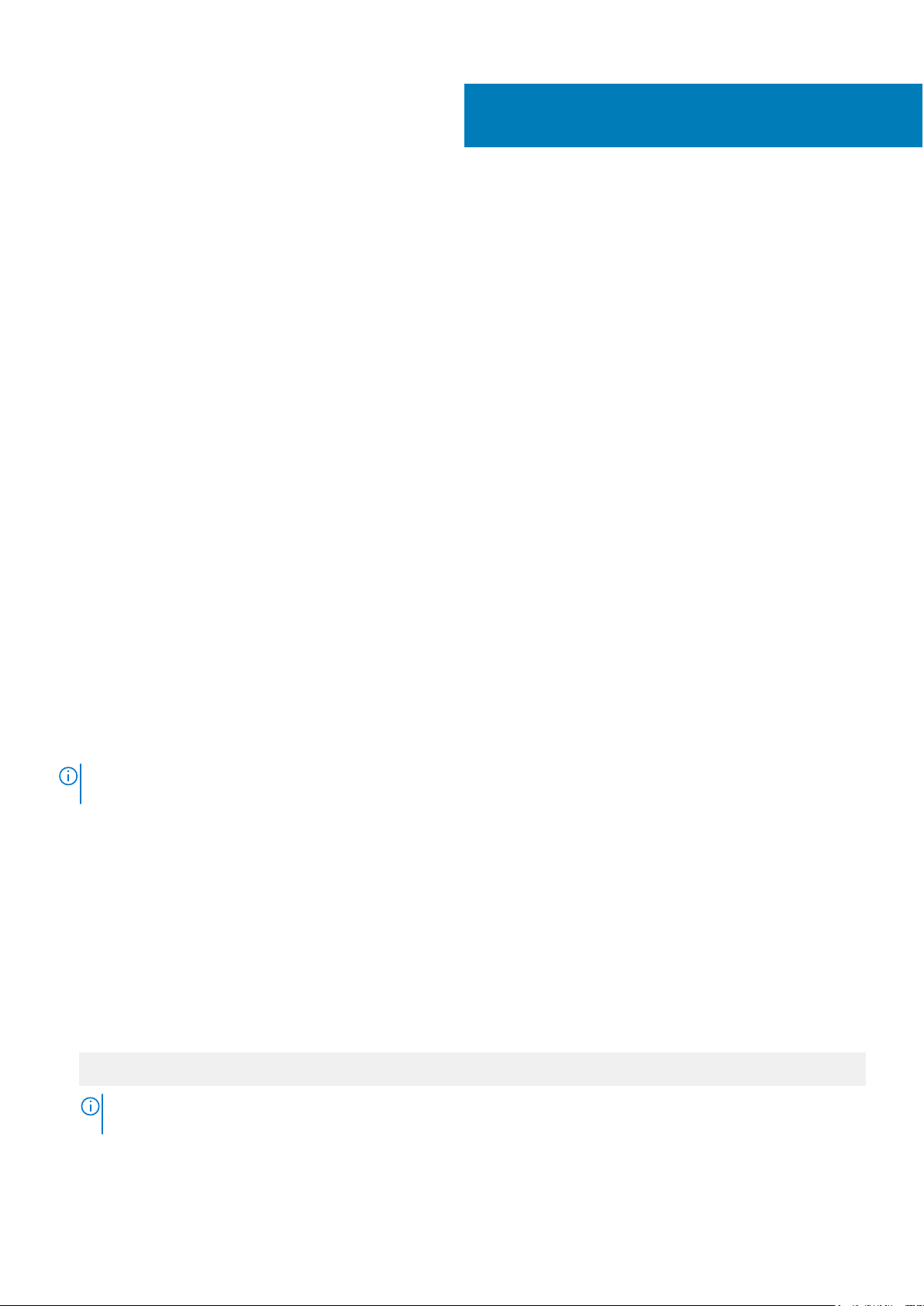
PowerEdge T140 Aplicaciones de
administración previas al sistema operativo
Puede administrar la configuración básica y las características de un sistema sin necesidad de iniciar el sistema operativo mediante el uso
del firmware del sistema.
Temas:
• Opciones que se utilizan para administrar las aplicaciones previas al sistema operativo
• Configuración del sistema
• Dell Lifecycle Controller
• Boot Manager (Administrador de inicio)
• Inicio PXE
Opciones que se utilizan para administrar las aplicaciones previas al sistema operativo
El system dispone de las siguientes opciones para administrar las aplicaciones previas al sistema operativo:
• Configuración del sistema
• Dell Lifecycle Controller
• Boot Manager (Administrador de inicio)
• Entorno de ejecución previa al inicio (PXE)
4
Configuración del sistema
Puede usar la pantalla System Setup (Configuración del sistema) para configurar los ajustes del BIOS, los ajustes de iDRAC, y los ajustes
del system.
NOTA:
De manera predeterminada, el texto de ayuda para el campo seleccionado aparece en el navegador gráfico. Para
ver el texto de ayuda en el explorador de texto, presione F1.
Puede acceder a la configuración del sistema mediante una de las siguientes acciones:
• Explorador gráfico estándar: el navegador está activado de forma predeterminada.
• Explorador de texto: el navegador se activa mediante Console Redirection (Redirección de consola).
Visualización de System Setup (Configuración del sistema)
Para ver la pantalla System Setup (Configuración del sistema), realice los pasos siguientes:
Pasos
1. Encienda o reinicie el system.
2. Presione F2 inmediatamente después de ver el siguiente mensaje:
F2 = System Setup
Si el sistema operativo comienza a cargar antes de presionar F2, espere a que el sistema termine de iniciar,
NOTA:
reinícielo systeme intente nuevamente.
18 PowerEdge T140 Aplicaciones de administración previas al sistema operativo
Page 19
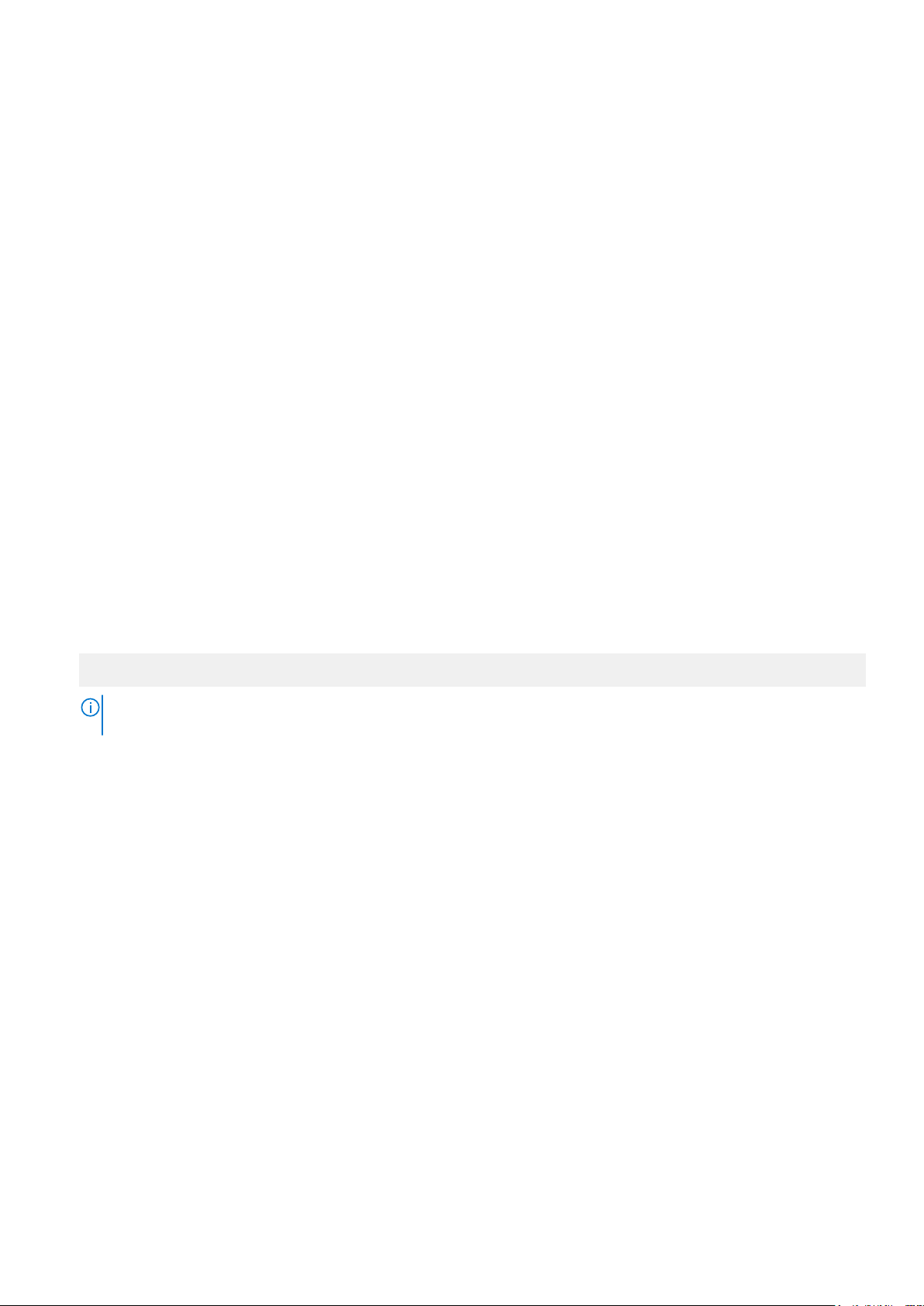
Detalles de System Setup (Configuración del sistema)
Los detalles de la pantalla System Setup Main Menu (Menú principal de la configuración del sistema) se explican a continuación:
Opción Descripción
BIOS del sistema Permite establecer la configuración del BIOS.
Configuración de
iDRAC
Permite establecer la configuración de la iDRAC.
La configuración de la iDRAC es una interfaz para establecer y configurar los parámetros de la iDRAC utilizando
UEFI (Unified Extensible Firmware Interface). Puede habilitar o deshabilitar diversos parámetros de la iDRAC
mediante la utilidad de configuración de la iDRAC. Para obtener más información sobre esta utilidad, consulte la
Guía del usuario de iDRAC en www.dell.com/poweredgemanuals.
Device Settings
(Configuración del
dispositivo)
Permite establecer la configuración del dispositivo.
BIOS del sistema
Puede usar la pantalla BIOS del sistema para editar funciones específicas como el orden de arranque, la contraseña del sistema o la
contraseña de configuración, establecer los modos de SATA , y habilitar o deshabilitar puertos USB.
Visualización de System BIOS (BIOS del sistema)
Para ver la pantalla System BIOS (BIOS del sistema), realice los pasos que se muestran a continuación:
Pasos
1. Encienda o reinicie el system.
2. Presione F2 inmediatamente después de ver el siguiente mensaje:
F2 = System Setup
NOTA:
Si el sistema operativo comienza a cargar antes de presionar F2, espere a que el system termine de iniciar,
systemreinícielo e intente nuevamente.
3. En la pantalla System Setup Main Menu (Menú principal de la configuración del sistema), haga clic en System BIOS (BIOS
del sistema).
Detalles de configuración de BIOS del sistema
Sobre esta tarea
Los detalles de la pantalla System BIOS Settings (Configuración de BIOS del sistema) se indican a continuación:
Opción
Información del
sistema
Configuración de
la memoria
Configuración del
procesador
Configuración de
SATA
Configuración de
inicio
Descripción
Muestra información sobre el system, como el nombre del modelo de system, la versión del BIOS y la etiqueta de
servicio.
Muestra información y opciones relacionadas con la memoria instalada.
Muestra información y opciones relacionadas con el procesador, como la velocidad y el tamaño de la memoria
caché.
Muestra las opciones que permiten activar o desactivar los puertos y la controladora SATA integrada.
Muestra las opciones que permiten especificar el modo de inicio (BIOS o UEFI). Permite modificar la configuración
de inicio de UEFI y BIOS.
PowerEdge T140 Aplicaciones de administración previas al sistema operativo 19
Page 20
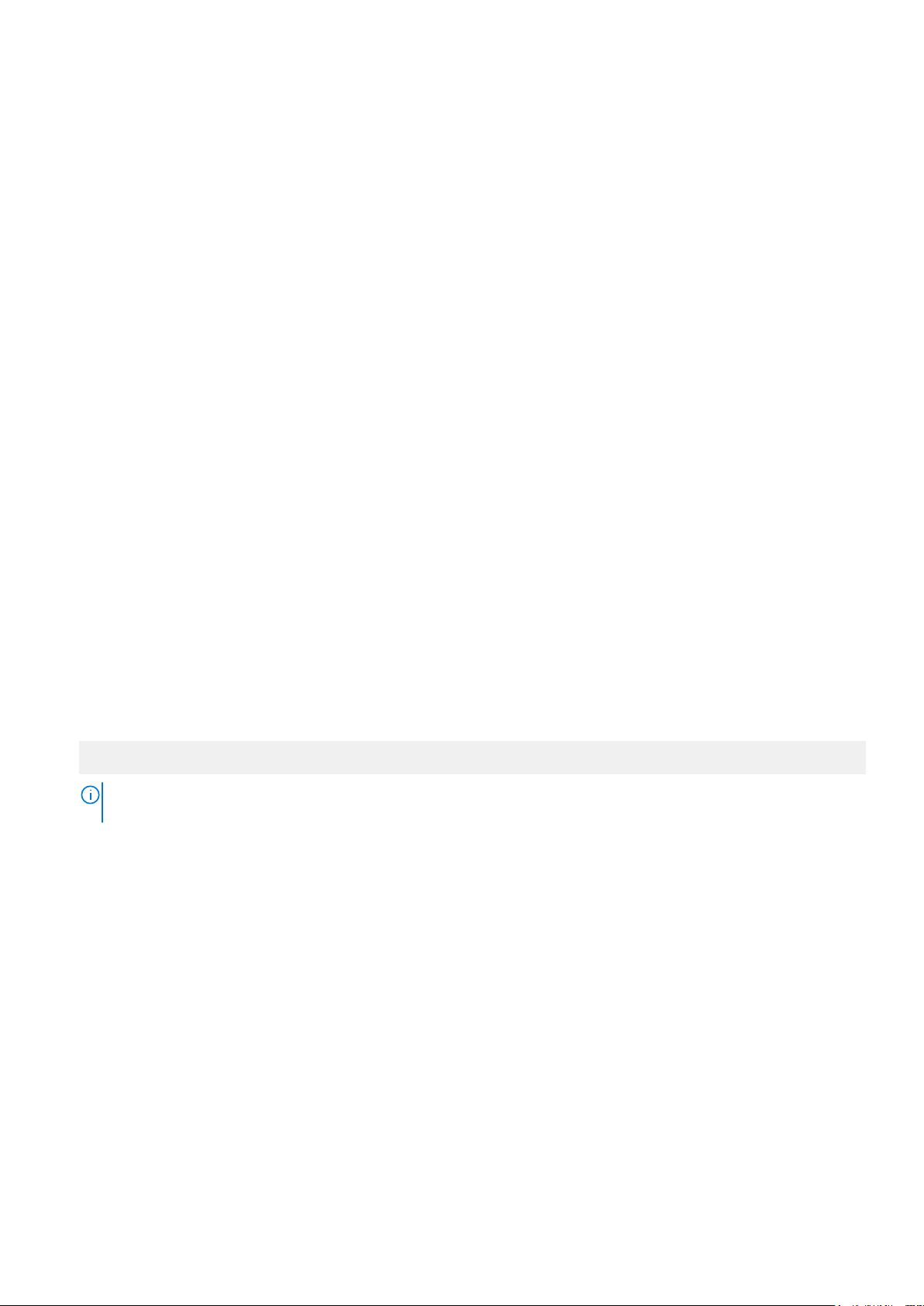
Opción Descripción
Configuración de
red
Dispositivos
integrados
Serial
Communication
(Comunicación en
serie)
Configuración del
perfil del sistema
Seguridad del
sistema
Control de SO
redundante
Otros ajustes Muestra opciones que permiten cambiar la fecha y hora del system.
Muestra las opciones para administrar la configuración de red y los protocolos de inicio de UEFI.
La configuración de red heredada se administra desde el menú Device Settings (Configuración del
dispositivo).
Muestra las opciones que permiten administrar los puertos y las controladoras de dispositivos integrados, y las
opciones y funciones relacionadas.
Muestra las opciones que permiten administrar los puertos serie, y las opciones y funciones relacionadas.
Muestra las opciones que permiten cambiar la configuración de administración de energía del procesador y la
frecuencia de la memoria.
Muestra las opciones que se utilizan para configurar los ajustes de seguridad del sistema, como la contraseña del
system, la contraseña de configuración, la seguridad del módulo de plataforma segura (TPM) y el inicio seguro de
UEFI. También permite administrar el botón de encendido del system.
Establece la información de sistema operativo redundante para el control de dicho sistema operativo.
Información del sistema
Puede usar la pantalla System Information (Información del sistema) para ver las propiedades del system, como la etiqueta de servicio, el
nombre de modelo del system y la versión del BIOS.
Visualización de System Information (Información del sistema)
Para ver la pantalla System Information (Información del sistema), realice los siguientes pasos:
Pasos
1. Encienda o reinicie el system.
2. Presione F2 inmediatamente después de ver el siguiente mensaje:
F2 = System Setup
NOTA:
Si el sistema operativo comienza a cargar antes de presionar F2, espere a que el system termine de iniciar,
reinícielo systeme intente nuevamente.
3. En la pantalla System Setup Main Menu (Menú principal de la configuración del sistema), haga clic en System BIOS (BIOS
del sistema).
4. En la pantalla System BIOS (BIOS del sistema), haga clic en System Information (Información del sistema).
Detalles de System Information (Información del sistema)
Sobre esta tarea
Los detalles de la pantalla System Information (Información del sistema) se indican a continuación:
Opción
System Model
Name (Nombre del
modelo del
sistema)
System BIOS
Version (Versión
Descripción
Especifica el nombre de modelo del system.
Especifica la versión del BIOS instalada en el system.
20 PowerEdge T140 Aplicaciones de administración previas al sistema operativo
Page 21
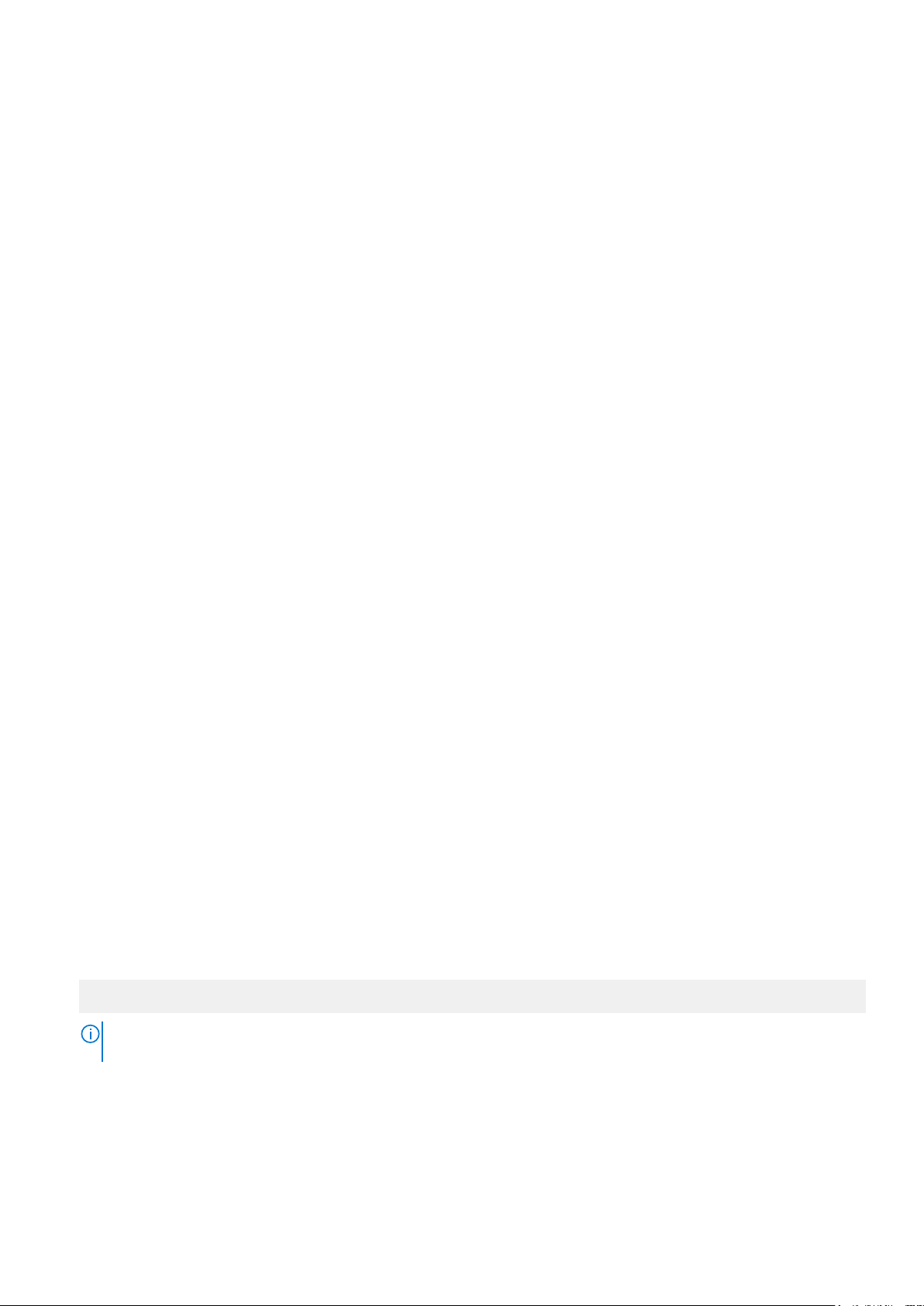
Opción Descripción
del BIOS del
sistema)
System
Management
Engine Version
(Versión del motor
de administración
del sistema)
System Service
Tag (Etiqueta de
servicio del
sistema)
System
Manufacturer
(Fabricante del
sistema)
System
Manufacturer
Contact
Information
(Información de
contacto del
fabricante del
sistema)
System CPLD
Version (Versión
de CPLD del
sistema)
UEFI Compliance
Version (Versión
de compatibilidad
de UEFI)
Muestra la versión actual del firmware de Management Engine.
Especifica la etiqueta de servicio del system.
Especifica el nombre del fabricante del system.
Especifica la información de contacto del fabricante del system.
Especifica la versión actual del firmware del dispositivo lógico programable complejo (CPLD) del system.
Especifica el nivel de cumplimiento de normas de UEFI del firmware del system.
Configuración de la memoria
Puede utilizar la pantalla Memory Settings (Configuración de la memoria) para ver todos los ajustes de la memoria, así como para
habilitar o deshabilitar funciones específicas de la memoria, por ejemplo, las pruebas de memoria del system y el intercalado de nodos.
Visualización de Memory Settings (Configuración de la memoria)
Para ver la pantalla Memory Settings (Configuración de la memoria), realice los pasos siguientes:
Pasos
1. Encienda o reinicie el system.
2. Presione F2 inmediatamente después de ver el siguiente mensaje:
F2 = System Setup
Si el sistema operativo comienza a cargar antes de presionar F2, espere a que el system termine de iniciar,
NOTA:
systemreinícielo e intente nuevamente.
3. En la pantalla System Setup Main Menu (Menú principal de la configuración del sistema), haga clic en System BIOS (BIOS
del sistema).
4. En la pantalla System BIOS (BIOS del sistema), haga clic en Memory Settings (Configuración de la memoria).
PowerEdge T140 Aplicaciones de administración previas al sistema operativo
21
Page 22
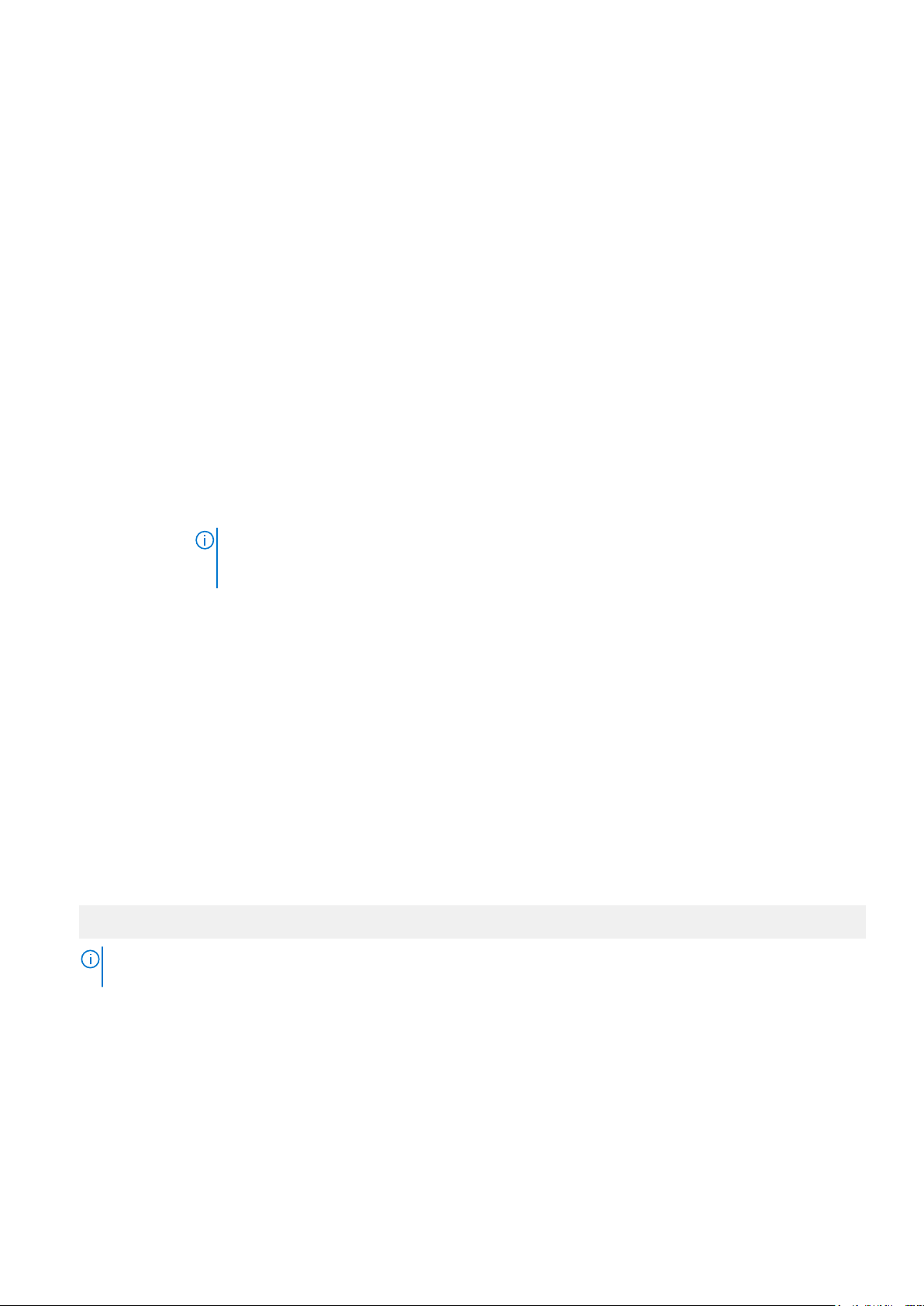
Detalles de Memory Settings (Configuración de la memoria)
Sobre esta tarea
Los detalles de la pantalla Memory Settings (Configuración de la memoria) se indican a continuación:
Opción Descripción
System Memory
Size
System Memory
Type
System Memory
Speed
System Memory
Voltage
Video Memory Muestra el tamaño de la memoria de vídeo.
System Memory
Testing
Modo de
funcionamiento de
la memoria
Estado actual
modo de func. de
memoria
Especifica el tamaño de la memoria en el system.
Especifica el tipo de memoria instalado en el system.
Especifica la velocidad de la memoria del system.
Especifica el voltaje de la memoria del system.
Especifica si las pruebas de la memoria del system se ejecutan durante el inicio del sistema. Las opciones son
Enabled (Habilitado) y Disabled (Deshabilitado). De manera predeterminada, esta opción está establecida en
Disabled (Deshabilitada).
Especifica el modo de funcionamiento de la memoria. De manera predeterminada, esta opción está configurada en
Optimizer Mode (Modo de optimizador).
NOTA: La opción del MemoryOperating Mode (Modo de funcionamiento de la memoria) puede
tener diferentes opciones disponibles y predeterminadas basadas en la configuración de la
memoria de su sistema.
Especifica el estado actual del modo de funcionamiento de la memoria.
Configuración del procesador
Puede utilizar la pantalla Configuración del procesador para ver los ajustes del procesador y realizar funciones específicas, como
habilitar la tecnología de virtualización, el precapturador de hardware y la inactividad del procesador lógico.
Ver Processor Settings (Configuración del procesador)
Para ver la pantalla Processor Settings (Configuración del procesador), siga estos pasos:
Pasos
1. Encienda o reinicie el system.
2. Presione F2 inmediatamente después de ver el siguiente mensaje:
F2 = System Setup
Si el sistema operativo comienza a cargar antes de presionar F2, espere a que el system termine de iniciar,
NOTA:
reinícielo systeme intente nuevamente.
3. En la pantalla System Setup Main Menu (Menú principal de la configuración del sistema), haga clic en System BIOS (BIOS
del sistema).
4. En la pantalla System BIOS (BIOS del sistema), haga clic en Processor Settings (Configuración del procesador).
Detalles de Processor Settings (Configuración del procesador)
Sobre esta tarea
Los detalles de la pantalla Processor Settings (Configuración del procesador) se indican a continuación:
22
PowerEdge T140 Aplicaciones de administración previas al sistema operativo
Page 23
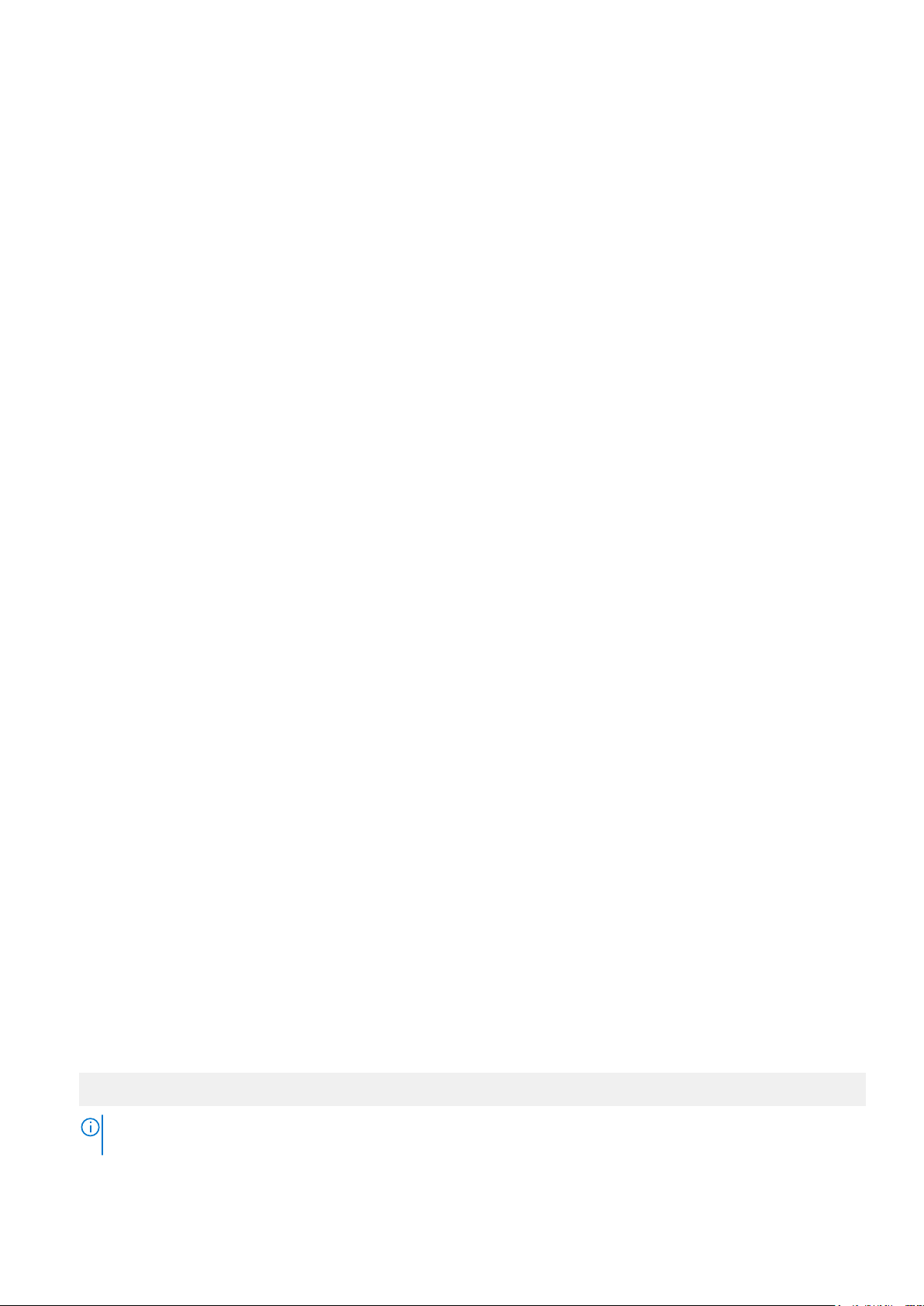
Opción Descripción
Logical Processor
Virtualization
Technology
Adjacent Cache
Line Prefetch
Hardware
Prefetcher
Logical Processor
Idling
x2APIC Mode
(Modo x2APIC)
Number of Cores
per Processor
Processor Core
Speed
(Procesador n)
Processor 1
(Procesador 1)
Permite habilitar o deshabilitar los procesadores lógicos y muestra el número de procesadores lógicos. Si esta
opción se establece en Enabled (Habilitado), el BIOS muestra todos los procesadores lógicos. Si esta opción se
establece en Disabled (Deshabilitado), el BIOS solo muestra un procesador lógico por núcleo. Esta opción está
establecida en Enabled (Habilitado) de manera predeterminada.
Permite habilitar o deshabilitar la tecnología de virtualización del procesador. Esta opción está establecida en
Enabled (Habilitado) de manera predeterminada.
Permite optimizar el system para aplicaciones que requieran un uso elevado de acceso secuencial a la memoria.
Esta opción está establecida en Enabled (Habilitado) de manera predeterminada. Puede deshabilitar esta opción
para aplicaciones que requieran un uso elevado de acceso aleatorio a la memoria.
Permite habilitar o deshabilitar el precapturador de hardware. Esta opción está establecida en Enabled
(Habilitado) de manera predeterminada.
Permite mejorar la eficiencia energética de un system Utiliza el algoritmo Core Parking del sistema operativo y
detiene algunos de los procesadores lógicos del system, que, a su vez, permiten la transición de los núcleos del
procesador correspondiente a un estado inactivo de menor consumo. Esta opción solo se puede habilitar si el
sistema operativo es compatible. De manera predeterminada, esta opción está configurada en Disabled
(Deshabilitada).
Permite habilitar o deshabilitar el modo x2APIC. De manera predeterminada, esta opción está establecida en
Disabled (Deshabilitado).
Controla el número de núcleos habilitados de cada procesador. Esta opción está establecida en All (Todos) de
manera predeterminada.
Muestra la frecuencia máxima de núcleo del procesador.
Las siguientes configuraciones aparecen en cada procesador instalado en el system
Opción Descripción
Familia-ModeloVersión
Brand Especifica el nombre de la marca.
Level 2 Cache Muestra el tamaño total de la memoria caché L2.
Level 3 Cache Muestra el tamaño total de la memoria caché L3.
Number of Cores Muestra el número de núcleos por procesador.
Microcódigo Especifica el microcódigo.
Muestra la familia, el modelo y la versión del procesador según la definición de Intel.
Configuración de SATA
Puede utilizar la pantalla Configuración de SATA para ver la configuración de SATA de los dispositivos SATA y habilitar SATA en el
system.
Visualización de SATA Settings (Configuración del SATA)
Para ver la pantalla SATA Settings (Configuración de SATA), realice los pasos siguientes:
Pasos
1. Encienda o reinicie el system.
2. Presione F2 inmediatamente después de ver el siguiente mensaje:
F2 = System Setup
Si el sistema operativo comienza a cargar antes de presionar F2, espere a que el system termine de iniciar,
NOTA:
reinícielo systeme intente nuevamente.
PowerEdge T140 Aplicaciones de administración previas al sistema operativo 23
Page 24
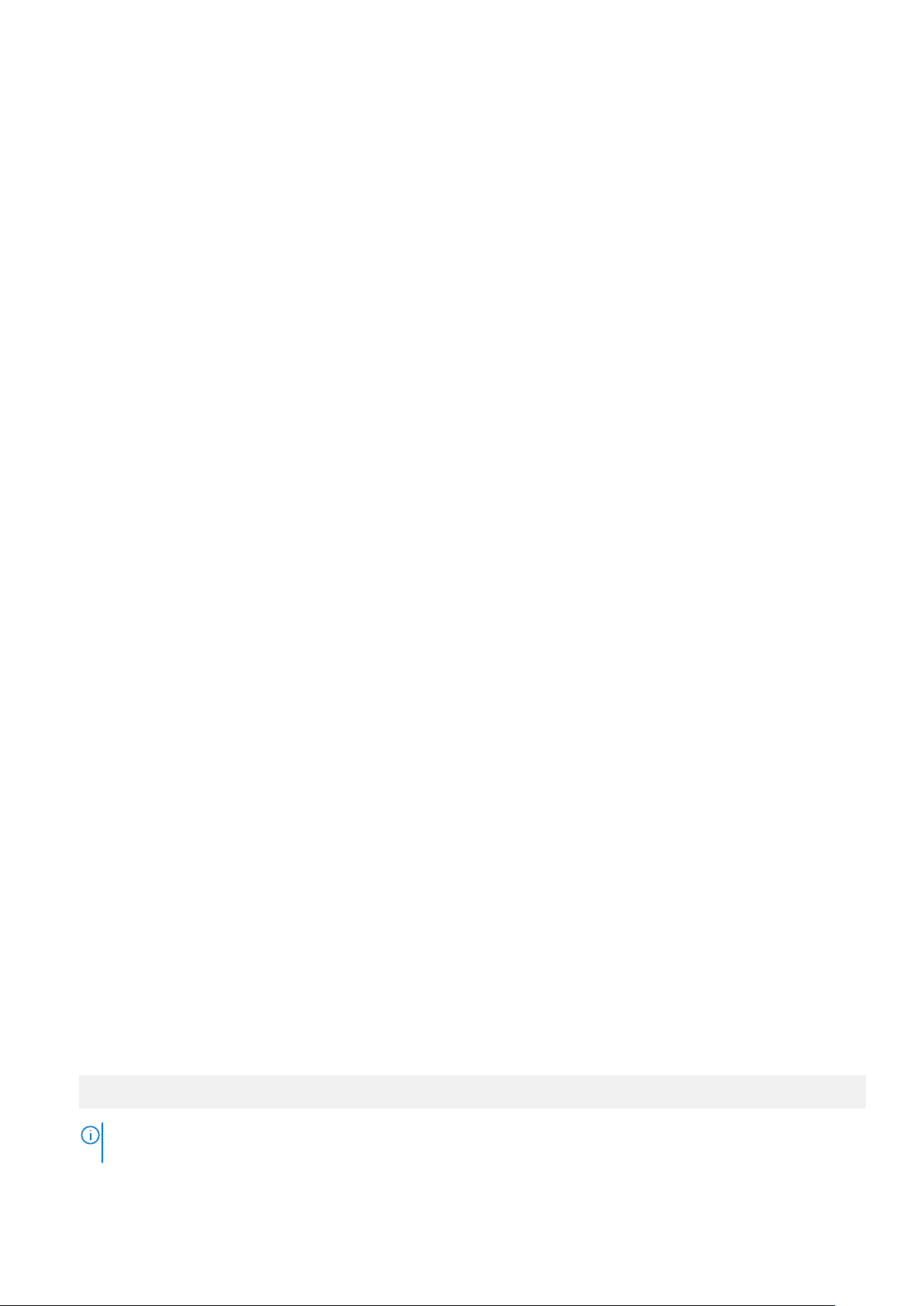
3. En la pantalla System Setup Main Menu (Menú principal de la configuración del sistema), haga clic en System BIOS (BIOS
del sistema).
4. En la pantalla System BIOS (BIOS del sistema), haga clic en SATA Settings (Configuración de SATA).
Detalles de SATA Settings (Configuración de SATA)
Sobre esta tarea
Los detalles de la pantalla SATA Settings (Configuración SATA) se indican a continuación:
Opción Descripción
Embedded SATA Permite establecer la opción de SATA integrada en modo Apagado, AHCI o RAID. Esta opción está establecida
en AHCI Mode (Modo de AHCI) de manera predeterminada.
Security Freeze
Lock
Caché de escritura Permite habilitar o deshabilitar el comando para las unidades SATA integradas durante la POST. De manera
Puerto n Establece el tipo de unidad del dispositivo seleccionado.
Envía el comando Security Freeze Lock (Bloqueo de congelación de seguridad) a las unidades SATA
integradas durante la POST. Esta opción solo corresponde al Modo de AHCI. Esta opción está establecida en
Enabled (Habilitado) de manera predeterminada.
predeterminada, esta opción está establecida en Disabled (Deshabilitada).
Para el AHCI Mode (Modo de AHCI) o el RAID Mode (Modo de RAID), la compatibilidad del BIOS siempre está
habilitada.
Opción Descripción
Modelo Muestra el modelo de unidad del dispositivo seleccionado.
Tipo de unidad Muestra el tipo de unidad conectada al puerto SATA.
Capacidad Especifica la capacidad total de la unidad. Este campo no está definido para dispositivos
de medios extraíbles, como las unidades ópticas.
Configuración de inicio
Puede utilizar la pantalla Boot Settings (Configuración de arranque) para establecer el modo de arranque en BIOS o UEFI. También le
permite especificar el orden de inicio.
• UEFI: La interfaz de firmware extensible unificada (Unified Extensible Firmware Interface o UEFI) es una nueva interfaz entre sistemas
operativos y firmware de plataformas. La interfaz está compuesta por tablas de datos con información relativa a la plataforma y
llamadas de servicio de tiempo de ejecución y de arranque, disponibles para el sistema operativo y su cargador. Los siguientes
beneficios están disponibles cuando Boot Mode (Modo de inicio) se configura en UEFI:
○ Compatibilidad para particiones de unidad superiores a 2 TB.
○ Seguridad mejorada (p. ej., inicio seguro de UEFI).
○ Menos tiempo para iniciar.
• BIOS: La opción BIOS Boot Mode (Modo de inicio del BIOS) es el modo de inicio heredado. Se conserva para mantener la
compatibilidad con las versiones anteriores.
Visualización de Boot Settings (Configuración de inicio)
Para ver la pantalla Boot Settings (Configuración de inicio), siga los siguientes pasos:
Pasos
1. Encienda o reinicie el system.
2. Presione F2 inmediatamente después de ver el siguiente mensaje:
F2 = System Setup
Si el sistema operativo comienza a cargar antes de presionar F2, espere a que el system termine de iniciar,
NOTA:
reinícielo systeme intente nuevamente.
24 PowerEdge T140 Aplicaciones de administración previas al sistema operativo
Page 25
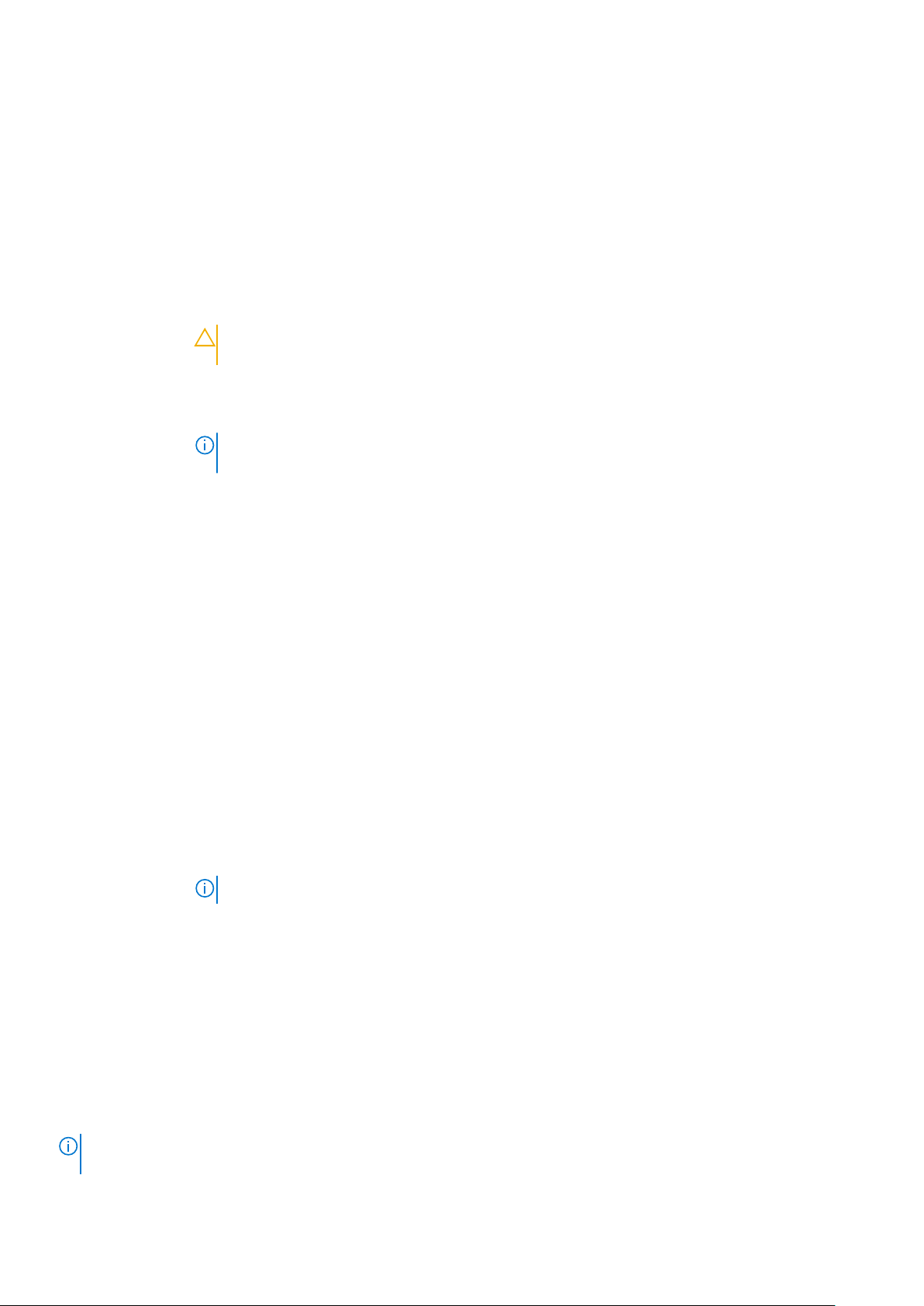
3. En la pantalla System Setup Main Menu (Menú principal de la configuración del sistema), haga clic en System BIOS (BIOS
del sistema).
4. En la pantalla System BIOS (BIOS del sistema), haga clic en Boot Settings (Configuración de inicio).
Detalles de Boot Settings (Configuración de inicio)
Sobre esta tarea
Los detalles de la pantalla Boot Settings (Configuración de inicio) se indican a continuación:
Opción Descripción
Boot Mode Permite establecer el modo de inicio del system.
PRECAUCIÓN: El cambio de modo de inicio puede impedir que el system se inicie si el sistema
operativo no se ha instalado en el mismo modo de inicio.
Si el sistema operativo admite UEFI, puede utilizar esta opción para UEFI. Estableciendo este campo en BIOS se
permitirá la compatibilidad con sistemas operativos que no sean de UEFI. Esta opción está establecida en UEFI de
manera predeterminada.
NOTA: Si establece este campo en UEFI se deshabilitará el menú BIOS Boot Settings
(Configuración de inicio de BIOS).
Boot Sequence
Retry
Hard-Disk Failover Especifica la unidad de inicio en caso de que ocurra un error de unidad. Los dispositivos se seleccionan en la opción
Arranque de USB
genérico
Marcador de
posición de la
unidad de disco
duro
Configuración de
arranque de UEFI
Secuencia de
inicio del UEFI
Boot Options
Enable/Disable
(Habilitar/
deshabilitar
opciones de inicio)
Permite habilitar o deshabilitar la función Boot Sequence Retry (Reintento de secuencia de inicio). Si esta
opción está configurada como Enabled (Habilitada) y el sistema no se inicia, el sistema intentará de nuevo la
secuencia de inicio después de 30 segundos. Esta opción está establecida en Enabled (Habilitado) de manera
predeterminada.
Hard-Disk Drive Sequence (Secuencia de unidad de disco duro) en el menú Boot Option Setting
(Configuración de opción de inicio). Si la opción está configurada como Disabled (Deshabilitada), solo se
intenta iniciar en la primera unidad de la lista. Cuando esta opción está configurada como Enabled (Habilitada),
se intenta iniciar en todas las unidades en el orden seleccionado en la opción Hard-Disk Drive Sequence
(Secuencia de unidad de disco duro). Esta opción no está habilitada para UEFI Boot Mode (Modo de inicio
de UEFI). De manera predeterminada, esta opción está establecida en Disabled (Deshabilitada).
Habilita o deshabilita el arranque de USB genérico. De manera predeterminada, esta opción está establecida en
Disabled (Deshabilitada).
Habilita o deshabilita el marcador de posición de la unidad de disco duro.
Permite habilitar o deshabilitar las opciones de inicio de UEFI.
Estas opciones incluyen IPv4 PXE e IPv6 PXE. De manera predeterminada, esta opción está configurada como
IPv4.
NOTA: Esta opción sólo estará habilitada si el modo de inicio es UEFI.
Permite cambiar el orden de los dispositivos de arranque.
Permite seleccionar los dispositivos de arranque habilitados o deshabilitados.
Configuración de red
Puede utilizar la pantalla Network Settings (Configuración de red) para modificar los valores de configuración de inicio de PXE de
EUFI, iSCSI y HTTP. La opción de configuración de red solo está disponible en el modo de UEFI.
El BIOS no controla la configuración de red en el modo de BIOS. En el modo de inicio de BIOS, la ROM de inicio
NOTA:
opcional de las controladoras de red administra la configuración de red.
PowerEdge T140 Aplicaciones de administración previas al sistema operativo 25
Page 26
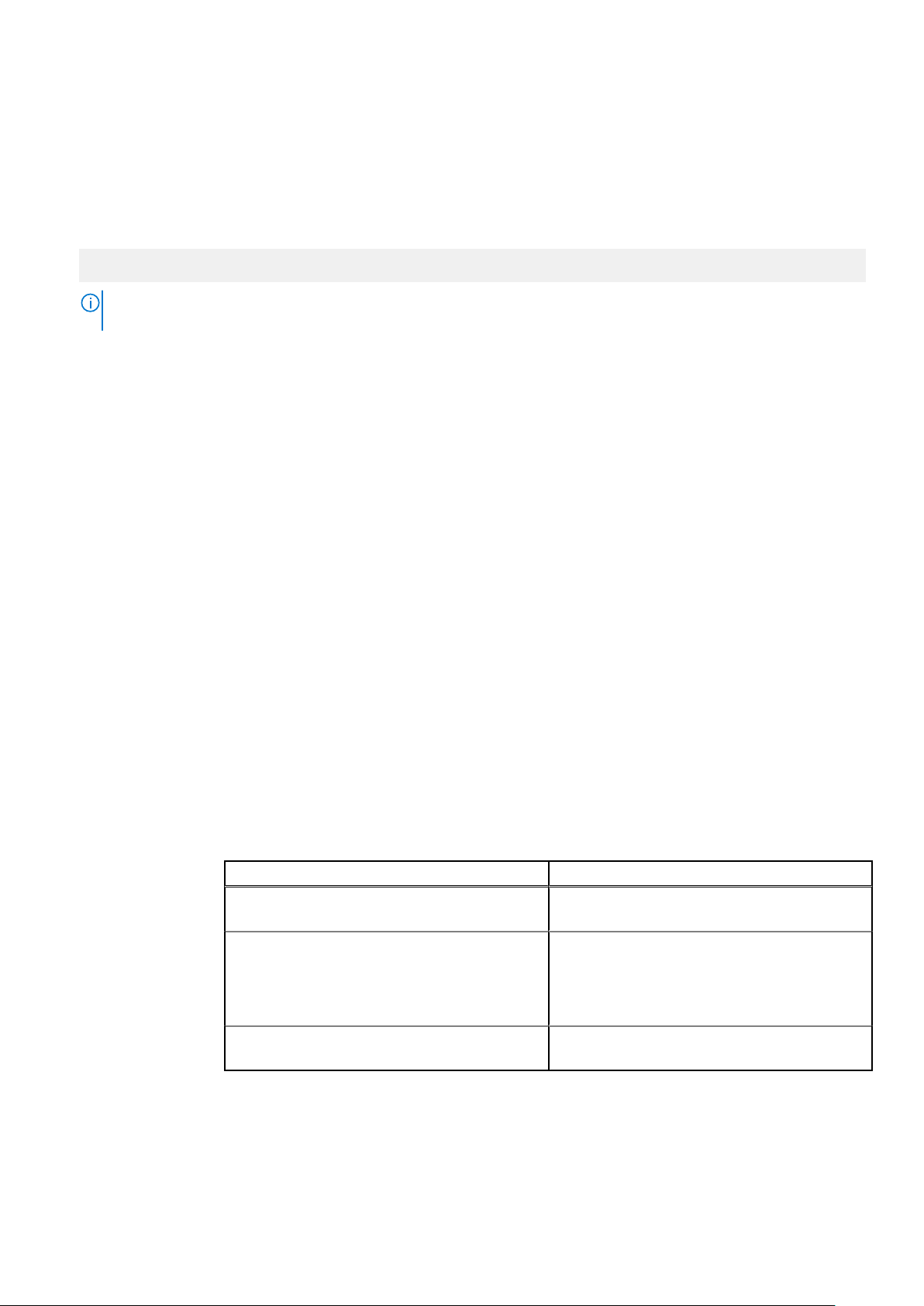
Visualización de Network Settings (Configuración de red)
Para ver la pantalla Networks Settings (Configuración de la red), realice los pasos siguientes:
Pasos
1. Encienda o reinicie el system.
2. Presione F2 inmediatamente después de ver el siguiente mensaje:
F2 = System Setup
NOTA: Si el sistema operativo comienza a cargar antes de presionar F2, espere a que el system termine de iniciar,
reinícielo systeme intente nuevamente.
3. En la pantalla System Setup Main Menu (Menú principal de la configuración del sistema), haga clic en System BIOS (BIOS
del sistema).
4. En la pantalla System BIOS (BIOS del sistema), haga clic en Network Settings (Configuración de la red).
Detalles de la pantalla Network Settings (Configuración de red)
Los detalles de la pantalla Network Settings (Configuración de red) se indican a continuación:
Sobre esta tarea
Opción
Dispositivo de
PXE n (n = 1 a 4)
Configuración del
dispositivo de
PXE n(n = 1 a 4)
HTTP Device n (n
de dispositivos
HTTP) (n = 1 a 4)
HTTP Device n
Settings
(Configuración de
n de dispositivos
HTTP) (n = 1 a 4)
Configuración de
UEFI iSCSI
Descripción
Activa o desactiva el dispositivo. Si esta opción está habilitada, se crea una opción de inicio de PXE de UEFI para el
dispositivo.
Permite controlar la configuración del dispositivo PXE.
Activa o desactiva el dispositivo. Si esta opción está habilitada, se crea una opción de inicio de HTTP de UEFI para
el dispositivo.
Permite controlar la configuración del dispositivo HTTP.
Permite controlar la configuración del dispositivo iSCSI.
Tabla 3. Detalles de la pantalla UEFI iSCSI Settings (Configuración UEFI iSCSI)
Opción Descripción
Nombre del iniciador iSCSI Especifica el nombre del iniciador iSCSI en formato
IQN.
Dispositivo 1 iSCSI Habilita o deshabilita el dispositivo iSCSI. Cuando está
deshabilitado, se crea una opción de arranque de
UEFI para el dispositivo iSCSI automáticamente. Está
establecida en Habilitada de manera
predeterminada.
Configuración de dispositivo 1 de iSCSI Permite controlar la configuración del dispositivo
iSCSI.
Dispositivos integrados
Puede utilizar la pantalla Integrated Devices (Dispositivos integrados) para ver y configurar los valores de todos los dispositivos
incorporados, como el controlador de video, el controlador RAID integrado y los puertos USB.
26
PowerEdge T140 Aplicaciones de administración previas al sistema operativo
Page 27
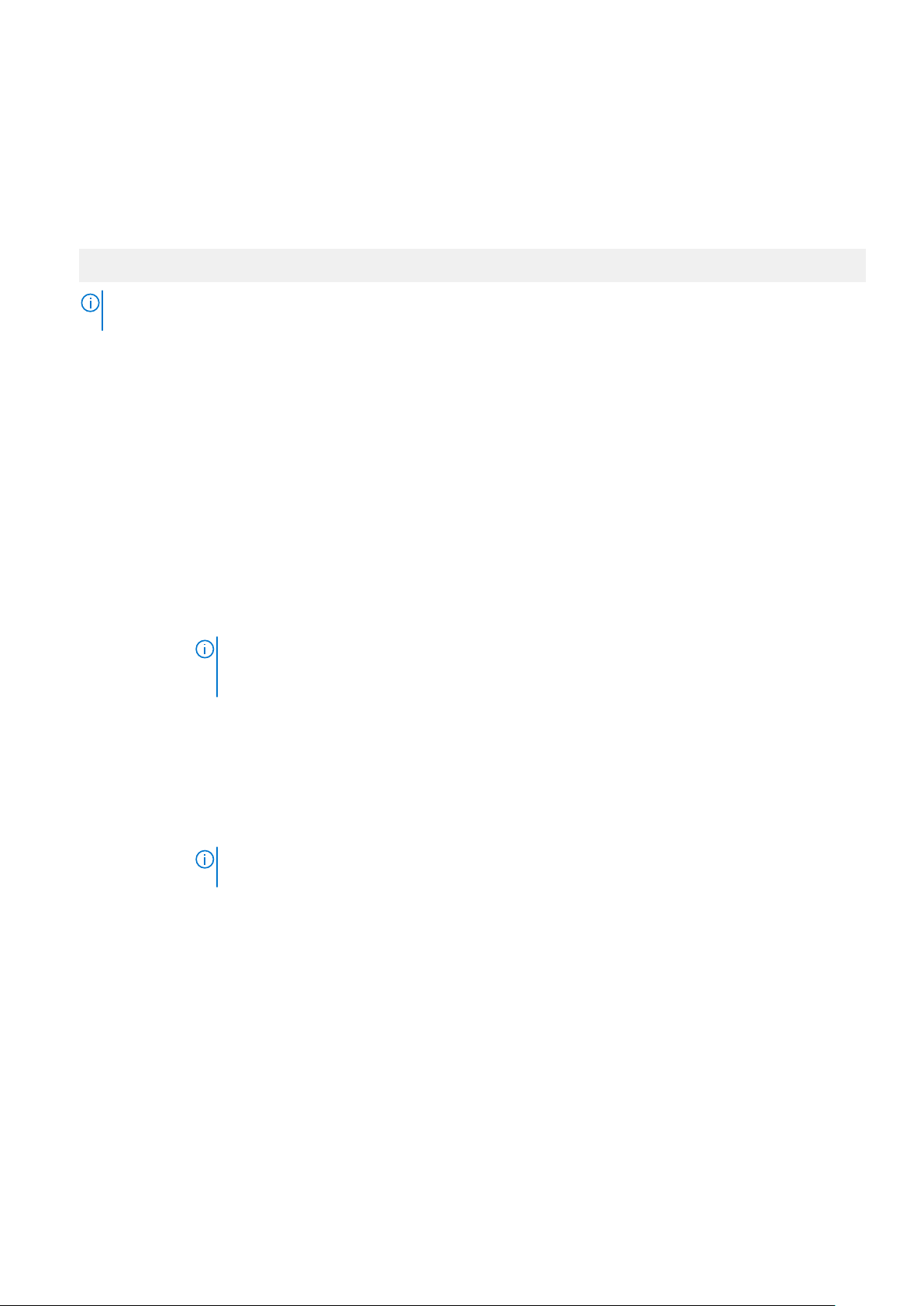
Visualización de dispositivos integrados
Para ver la pantalla Integrated Devices (Dispositivos integrados), siga los pasos siguientes:
Pasos
1. Encienda o reinicie el sistema.
2. Presione F2 inmediatamente después de ver el siguiente mensaje:
F2 = System Setup
NOTA: Si el sistema operativo comienza a cargar antes de presionar F2, espere a que el sistema termine de iniciar,
reinícielo e intente nuevamente.
3. En la pantalla Menú principal de la configuración del sistema, haga clic en BIOS del sistema.
4. En la pantalla System BIOS (BIOS del sistema), haga clic en Integrated Devices (Dispositivos integrados).
Detalles de Integrated Devices (Dispositivos integrados)
Sobre esta tarea
Los detalles de la pantalla Integrated Devices (Dispositivos integrados) se indican a continuación:
Opción
Puertos USB
accesibles para el
usuario
Internal USB Port
Puerto USB
interno
Puerto USB
directo de iDRAC
NIC1 y NIC2
incorporadas
I/OAT DMA
Engine
Embedded Video
Controller
Descripción
Configure los puertos USB accesibles para el usuario. Seleccionar Only Back Ports On (Encender solo los
puertos posteriores) deshabilita los puertos USB frontales; seleccionar All Ports Off (Apagar todos los puertos)
deshabilita todos los puertos USB, frontales y posteriores;
El teclado y el mouse USB seguirán funcionando en ciertos puertos USB durante el proceso de inicio, según la
selección. los puertos USB se activarán o se desactivarán en función
NOTA: Al seleccionar Only Back Ports On (Solo activar los puertos posteriores) y All Ports Off
(Desactivar todos los puertos), se deshabilitará el puerto de administración USB y también se
restringirá el acceso a las funciones de iDRAC.
Activa o desactiva el puerto USB interno. De manera predeterminada, esta opción está establecida en On
(Activado). De manera predeterminada, esta opción está establecida en On (Activado).
El puerto USB directo de iDRAC es administrado por iDRAC exclusivamente sin De manera predeterminada, esta
opción está establecida en On (Activado). Si se establece en Off (Desactivado), iDRAC no detecta todos los
dispositivos USB instalados en este puerto administrado. De manera predeterminada, esta opción está establecida
en On (Activado).
NOTA: La opción Embedded NIC1 and NIC2 (NIC1 y NIC2 incorporadas) solo está disponible en los
sistemas que no disponen de la Integrated Network Card 1 (Tarjeta de red integrada 1).
Permite habilitar o deshabilitar las opciones Embedded NIC1 and NIC2 (NIC1 y NIC2 incorporadas). Si se establece
en Disabled (Deshabilitado), la NIC aún puede estar disponible para el acceso de red compartido por la
controladora de administración incorporada. La opción Embedded NIC1 and NIC2 (NIC1 y NIC2 incorporadas) solo
está disponible en sistemas que no cuentan con tarjetas de red secundarias (NDC). Las opciones integradas NIC1
y NIC2 son mutuamente excluyentes con la opción Integrated Network Card 1 (Tarjeta de red integrada 1). Se
configuran las opciones integradas NIC1 y NIC2 mediante las utilidades de administración de NIC del sistema.
Activa o desactiva la tecnología de aceleración de E/S (I/OAT). I/OAT es un conjunto de funciones de DMA
diseñadas para acelerar el tráfico de la red Se activa solo si el hardware y el software son compatibles con la
función.
Activa o desactiva el uso de la controladora de vídeo integrada como Si se establece en Enabled (Habilitado), la
controladora de vídeo incorporada será la pantalla principal, incluso si complemento de tarjetas de gráficos están
instalados. Cuando se establece en Desactivada, se utilizará una tarjeta de gráficos suplementaria como la El BIOS
se muestra el resultado tanto para la principal de vídeo adicional y el vídeo incorporada durante la prueba POST y
entorno previo al inicio. vídeo integrado se desactivará justo antes del inicio del sistema Esta opción está
establecida en Enabled (Habilitado) de manera predeterminada.
PowerEdge T140 Aplicaciones de administración previas al sistema operativo 27
Page 28
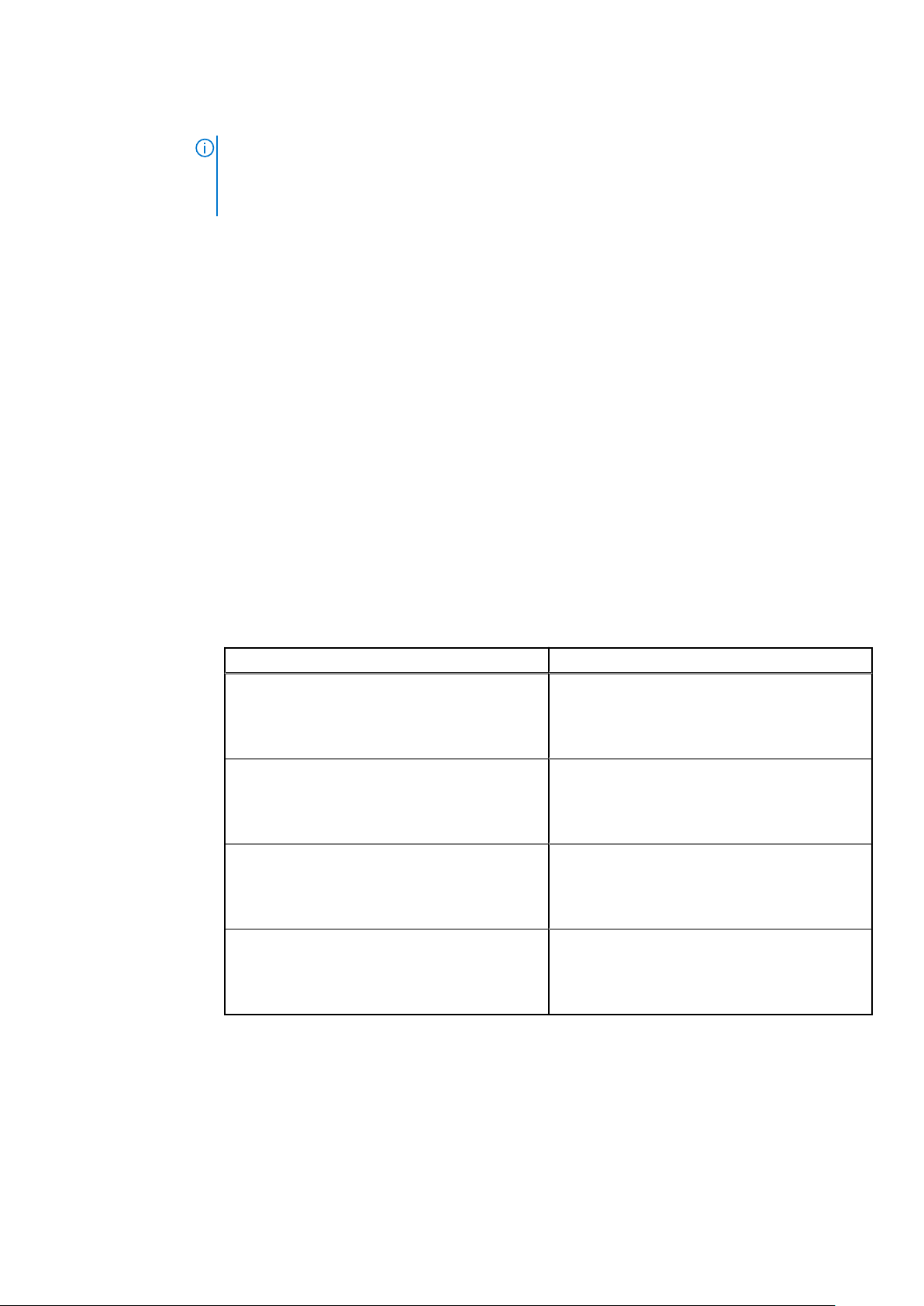
Opción Descripción
NOTA: Cuando haya varias tarjetas de gráficos adicionales instaladas en el sistema, la primera
tarjeta detectada durante la enumeración de PCI se selecciona como video primario. Es posible que
tenga que volver a ordenar las tarjetas en las ranuras para controlar qué tarjeta es el vídeo
primario.
Estado actual de la
Controladora de
vídeo incorporada
Temporizador de
vigilancia del SO
Memory Mapped
I/O above 4 GB
(Memoria
asignada para
entrada/salida por
encima de 4 GB)
Deshabilitación de
ranura
Muestra el estado actual de la controladora de vídeo incorporada. La opción Current State of Embedded Video
Controller (Estado actual de la controladora de vídeo incorporada) es un campo de solo lectura. Si la
controladora de video incorporada es la única capacidad gráfica en el sistema (es decir, no hay tarjetas de gráficos
adicionales instaladas), la controladora de video incorporada se usa automáticamente como la pantalla principal,
incluso si la configuración de Embedded Video Controller (Controladora de video incorporada) está
establecida en Enabled (Activado).
Si el sistema no responde, este temporizador de vigilancia ayuda a recuperar el sistema operativo. Cuando esta
opción está establecida en Enabled (Habilitado), el sistema operativo inicializa el temporizador. Cuando esta
opción está establecida en Disabled (Deshabilitado) (el valor predeterminado), el temporizador no tendrá
ningún efecto en el sistema.
Permite activar o desactivar la asistencia para dispositivos PCIe que requieren grandes cantidades de memoria.
Active esta opción solo para sistemas operativos de 64 bits. Esta opción está establecida en Enabled
(Habilitado) de manera predeterminada.
Permite activar o desactivar las ranuras de PCIe disponibles en el sistema. La función Deshabilitación de ranura
controla la configuración de las tarjetas PCIe instaladas en la ranura especificada. La deshabilitación de las ranuras
solo se debe utilizar cuando la tarjeta periférica instalada impida arrancar el sistema operativo o provoque retrasos
en el inicio del sistema. Si la ranura está desactivada, la ROM de opción y el controlador UEFI están desactivados.
Solamente las ranuras que se encuentran presentes en el sistema están disponibles para control.
Tabla 4. Deshabilitación de ranura
Opción Descripción
Ranura 1
Activa o desactiva, o bien solo el controlador de inicio
está desactivado para la ranura PCIe 1. Esta opción
está establecida en Enabled (Habilitado) de
manera predeterminada.
Ranura 2
Ranura 3
Ranura 4
Activa o desactiva, o bien solo el controlador de inicio
está desactivado para la ranura PCIe 2. Esta opción
está establecida en Enabled (Habilitado) de
manera predeterminada.
Activa o desactiva o bien, únicamente el controlador
de inicio está desactivada para la ranura PCIe 3. Esta
opción está establecida en Enabled (Habilitado) de
manera predeterminada.
Activa o desactiva o bien, únicamente el controlador
de inicio está desactivada para la ranura PCIe 4. Esta
opción está establecida en Enabled (Habilitado) de
manera predeterminada.
Comunicación serie
Puede utilizar la pantalla Serial Communication (Comunicación serie) para ver las propiedades del puerto de comunicación en serie.
Visualización de Serial Communication (Comunicación serie)
Para ver la pantalla Serial Communication (Comunicación serie), siga los siguientes pasos:
28
PowerEdge T140 Aplicaciones de administración previas al sistema operativo
Page 29
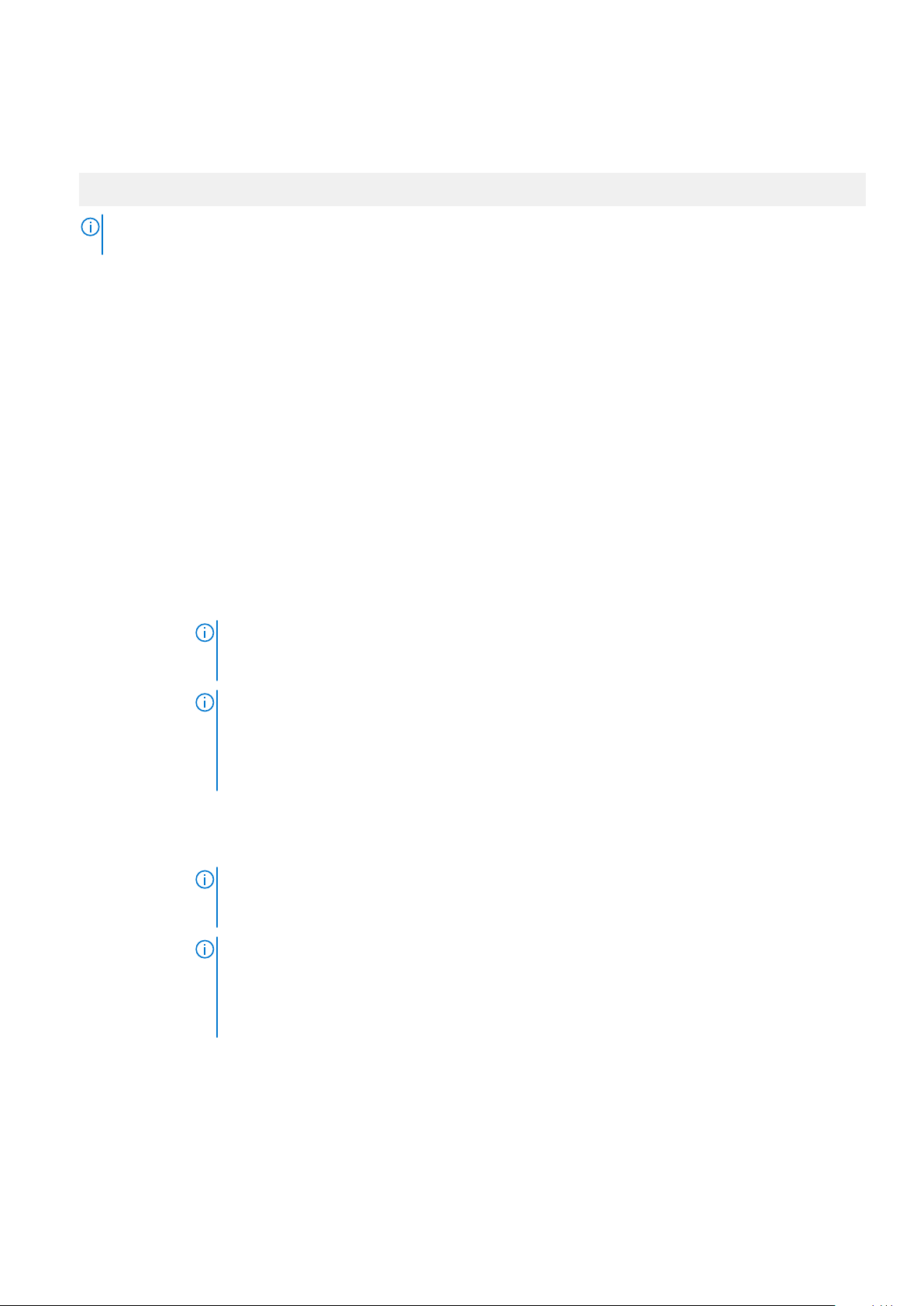
Pasos
1. Encienda o reinicie el sistema.
2. Presione F2 inmediatamente después de ver el siguiente mensaje:
F2 = System Setup
NOTA: Si el sistema operativo comienza a cargar antes de presionar F2, espere a que el sistema termine de iniciar,
reinícielo e intente nuevamente.
3. En la pantalla System Setup Main Menu (Menú principal de la configuración del sistema), haga clic en System BIOS (BIOS
del sistema).
4. En la pantalla System BIOS (BIOS del sistema), haga clic en Serial Communication (Comunicación serie).
Detalles de Serial Communication (Comunicación serie)
Sobre esta tarea
Los detalles de la pantalla Serial Communication (Comunicación serie) se explican a continuación:
Opción
Serial
Communication
(Comunicación en
serie)
Serial Port
Address
(Dirección de
puerto serie)
External Serial
Connector
(Conector serie
externo)
Descripción
Permite seleccionar los dispositivos de comunicación en serie (dispositivo en serie 1 y dispositivo en serie 2) en el
BIOS. También se puede habilitar la redirección de consola del BIOS y especificar la dirección de puerto. Esta
opción está establecida en Auto (Automática) de manera predeterminada.
Permite establecer la dirección del puerto para los dispositivos de serie. Este campo establece la dirección del
puerto serie a COM1 o COM2 (COM1=0x3F8, COM2=0x2F8). Esta opción está establecida en Serial
Device1=COM2 or Serial Device 2=COM1 (Dispositivo en serie 1=COM2 o Dispositivo en serie 2=COM1) de
manera predeterminada.
NOTA: Solo puede utilizar Serial Device 2 (Dispositivo serie 2) para la función Serial Over LAN
(SOL) (Comunicación en serie en la LAN). Para utilizar la redirección de consola mediante SOL,
configure la misma dirección de puerto para la redirección de consola y el dispositivo serie.
NOTA: Cada vez que se inicia el sistema, el BIOS sincroniza la configuración del MUX serie
guardada en iDRAC. La configuración del MUX serie se puede modificar independientemente en
iDRAC. La carga de la configuración predeterminada del BIOS desde la utilidad de configuración
del BIOS no siempre revierte la configuración del MUX serie a la configuración predeterminada de
Serial Device 1 (Dispositivo serie 1).
Permite asociar el conector en serie externo a Serial Device 1 (Dispositivo en serie 1), Serial Device 2
(Dispositivo en serie 2) o al Remote Access Device (Dispositivo de acceso remoto). Esta opción está establecida
en Serial Device 1 (Dispositivo en serie 1) de manera predeterminada.
NOTA: Solo Dispositivo serie 2 se puede utilizar para Comunicación en serie en la LAN (SOL). Para
utilizar la redirección de consola mediante SOL, configure la misma dirección de puerto para la
redirección de consola y el dispositivo serie.
Failsafe Baud Rate
(Velocidad en
baudios a prueba
de errores)
Remote Terminal
Type (Tipo de
terminal remota)
NOTA: Cada vez que se inicia el sistema, el BIOS sincroniza la configuración del MUX serie
guardada en iDRAC. La configuración del MUX serie se puede modificar independientemente en
iDRAC. La carga de la configuración predeterminada del BIOS desde la utilidad de configuración
del BIOS no siempre revierte esta configuración a la configuración predeterminada de Serial
Device 1 (Dispositivo serie 1).
Permite especificar la velocidad en baudios segura en caso de fallo para la redirección de consola. El BIOS intenta
determinar la velocidad en baudios automáticamente. Esta velocidad en baudios segura solo se utiliza si falla el
intento y no se debe cambiar el valor. De manera predeterminada, esta opción está configurada como 115200.
Establece el tipo de terminal de consola remota. Esta opción está establecida en ANSIVT100/VT220 de manera
predeterminada.
PowerEdge T140 Aplicaciones de administración previas al sistema operativo 29
Page 30
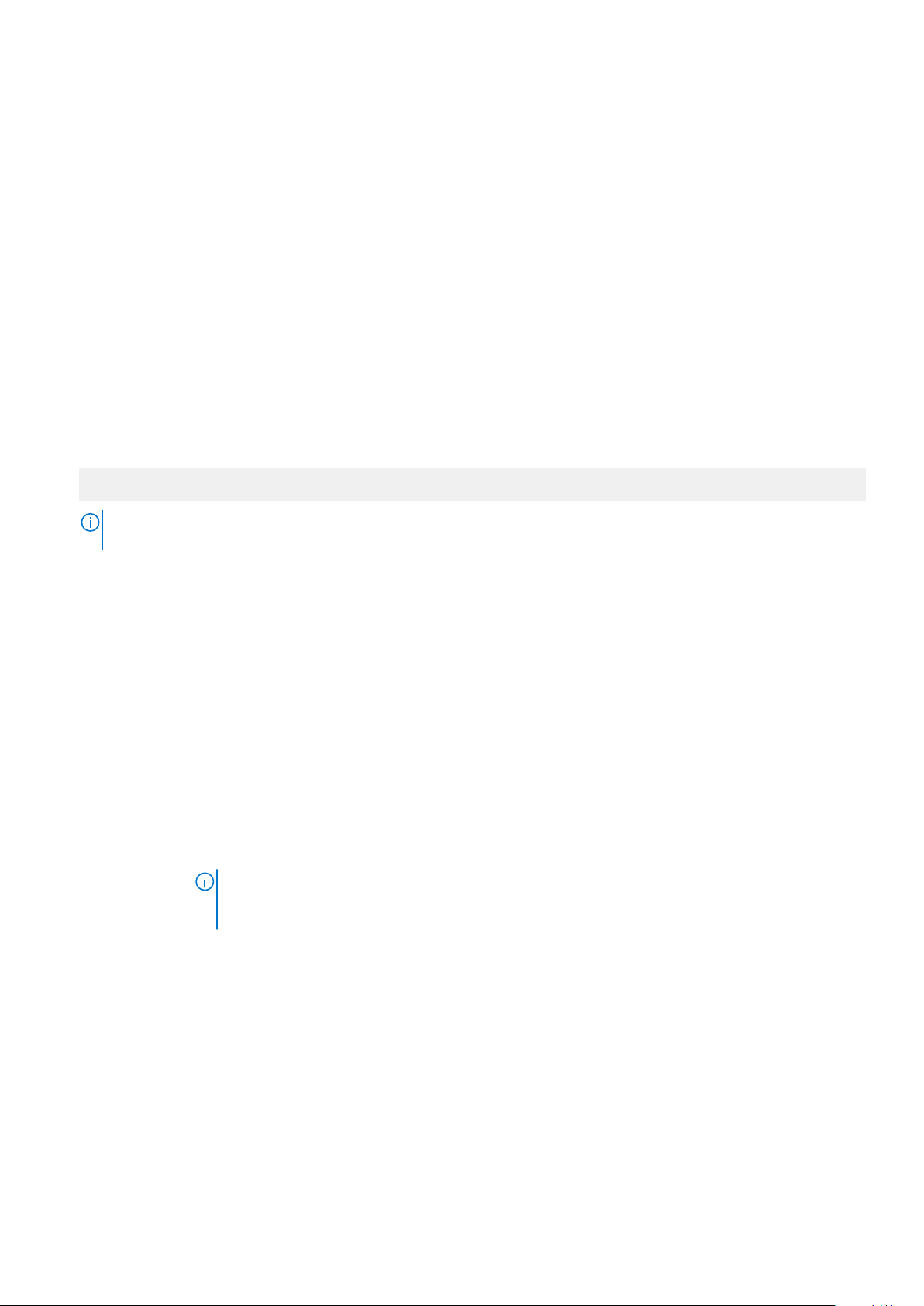
Opción Descripción
Redirection After
Boot (Redirección
después del inicio)
Permite habilitar o deshabilitar la redirección de la consola del BIOS cuando se carga el sistema operativo. Esta
opción está establecida en Enabled (Habilitado) de manera predeterminada.
Configuración del perfil del sistema
Puede utilizar la pantalla System Profile Settings (Configuración del perfil del sistema) para habilitar los ajustes de rendimiento del
sistema específicos, como la administración de energía.
Visualización de System Profile Settings (Configuración del perfil del sistema)
Para ver la pantalla System Profile Settings (Configuración del perfil del sistema), siga los pasos siguientes:
Pasos
1. Encienda o reinicie el sistema.
2. Presione F2 inmediatamente después de ver el siguiente mensaje:
F2 = System Setup
NOTA: Si el sistema operativo comienza a cargar antes de presionar F2, espere a que el sistema termine de iniciar,
reinícielo e intente nuevamente.
3. En la pantalla System Setup Main Menu (Menú principal de la configuración del sistema), haga clic en System BIOS (BIOS
del sistema).
4. En la pantalla System BIOS (BIOS del sistema), haga clic en System Profile Settings (Configuración del perfil del sistema).
Detalles de System Profile Settings (Configuración del perfil del sistema)
Sobre esta tarea
Los detalles de la pantalla System Profile Settings (Configuración del perfil del sistema) se indican a continuación:
Opción
System Profile Permite establecer el perfil del sistema. Si configura la opción System Profile (Perfil del sistema) en un modo
CPU Power
Management
Memory
Frequency
Turbo Boost Permite habilitar o deshabilitar el funcionamiento en modo Turbo Boost del procesador. Esta opción está
C1E Permite habilitar y deshabilitar el funcionamiento en estado de rendimiento mínimo del procesador cuando está
C States Permite habilitar o deshabilitar el funcionamiento del procesador en todos los estados de alimentación disponibles.
Descripción
distinto a Custom (Personalizado), el BIOS configura automáticamente el resto de las opciones. Solo se pueden
cambiar el resto de opciones si el modo establecido es Custom (Personalizado). Esta opción está establecida en
Rendimiento por vatio (sistema operativo) de manera predeterminada.
NOTA: Todos los parámetros en pantalla de la configuración del perfil del sistema se encuentran
disponibles solo cuando la opción System Profile (Perfil del sistema) está establecida en Custom
(Personalizado).
Permite establecer la administración de alimentación de la CPU. Esta opción está establecida en OS DBPM
(DBPM del sistema operativo) de manera predeterminada.
Configura la velocidad de la memoria del sistema. Puede seleccionar Maximum Performance (Rendimiento
máximo), Maximum Reliability (Fiabilidad máxima) o una velocidad específica. Esta opción está establecida en
Maximum Performance (Rendimiento máximo) de manera predeterminada.
establecida en Enabled (Habilitado) de manera predeterminada.
inactivo. Esta opción está establecida en Enabled (Habilitado) de manera predeterminada.
Esta opción está establecida en Enabled (Habilitado) de manera predeterminada.
30 PowerEdge T140 Aplicaciones de administración previas al sistema operativo
Page 31

Opción Descripción
Memory Refresh
Rate
Uncore Frequency Permite seleccionar la opción Processor Uncore Frequency (Frecuencia sin núcleo del procesador).
N.° núc. act.
Turbo Boost
proc. 1
Monitor/Mwait Permite habilitar las instrucciones Monitor/Mwait en el procesador. Esta opción está establecida en Enabled
Admin. de energía
de vínculo L1
ASPM PCI
Establece la frecuencia de actualización de la memoria en 1x o 2x. Esta opción está establecida en 1x de manera
predeterminada.
La opción Dynamic Mode (Modo dinámico) permite que el procesador optimice los recursos de energía en los
núcleos y la frecuencia sin núcleo durante el tiempo de ejecución. La optimización de la frecuencia sin núcleo para
optimizar el rendimiento o ahorrar energía está influenciada por la opción Energy Efficiency Policy (Política de
eficiencia energética).
NOTA: Si hay dos procesadores instalados en el system, verá una entrada para Number of Turbo
Boost Enabled Cores for Processor 2 (Número de núcleos habilitados para Turbo Boost en el
procesador 2).
Controla la cantidad de núcleos Turbo Boost habilitados para el procesador 1. De manera predeterminada, está
habilitada la cantidad máxima de núcleos.
(Habilitada) para todos los perfiles del system, excepto Custom (Personalizado), de manera predeterminada.
NOTA: Esta opción se puede deshabilitar solo si la opción C States (Estados C) en el modo Custom
(Personalizado) está establecida en Disabled (Deshabilitado).
NOTA: Cuando la opción C States (Estados C) está establecida en Enabled (Habilitada) en el modo
Custom (Personalizado), cambiar la configuración del monitor/Mwait no impacta el rendimiento o
la potencia del system.
Habilita o deshabilita la opción PCI ASPM L1 Link Power Management (Administración de energía de vínculo L1
ASPM de PCI). Esta opción está establecida en Enabled (Habilitado) de manera predeterminada.
Seguridad del sistema
Puede utilizar la pantalla System Security (Seguridad del sistema) para realizar funciones específicas, por ejemplo, la configuración de la
contraseña del system, la contraseña de configuración y deshabilitar el botón de encendido.
Visualización de System Security (Seguridad del sistema)
Para ver la pantalla System Security (Seguridad del sistema), realice los pasos a continuación:
Pasos
1. Encienda o reinicie el system.
2. Presione F2 inmediatamente después de ver el siguiente mensaje:
F2 = System Setup
NOTA:
Si el sistema operativo comienza a cargar antes de presionar F2, espere a que el system termine de iniciar,
reinícielo systeme intente nuevamente.
3. En la pantalla System Setup Main Menu (Menú principal de la configuración del sistema), haga clic en System BIOS (BIOS
del sistema).
4. En la pantalla System BIOS (BIOS del sistema), haga clic en System Security (Seguridad del sistema).
Detalles de System Security Settings (Configuración de seguridad del sistema)
Sobre esta tarea
Los detalles de la pantalla System Security Settings (Configuración de seguridad del sistema) se indican a continuación:
PowerEdge T140 Aplicaciones de administración previas al sistema operativo
31
Page 32

Opción Descripción
AES-NI de la CPU Mejora la velocidad de las aplicaciones mediante el cifrado y descifrado con el conjunto de instrucciones de
estándar de cifrado avanzado (AES-NI). Esta opción está establecida en Habilitada de manera predeterminada.
Contraseña del
sistema
Contraseña de
configuración
Estado de la
contraseña
Seguridad del
TPM
Información del
TPM
Estado del TPM Especifica el estado del TPM.
Comando del TPM Controla el módulo de plataforma segura (TPM). Cuando se establece en Ninguno, no se envía ningún comando
Establece la contraseña del system. Esta opción está establecida en Habilitada de forma predeterminada y es de
solo lectura si el puente de la contraseña no está instalado en el system.
Establece la contraseña de configuración. Esta opción es de solo lectura si el puente de contraseña no está
instalado en el sistema.
Bloquea la contraseña del system. De manera predeterminada, esta opción está establecida en Desbloqueada.
NOTA: El menú del TPM solo está disponible cuando el módulo TPM está instalado.
Permite controlar el modo de información del TPM. De manera predeterminada, la opción Seguridad del TPM
está establecida en Desactivada. Solo puede modificar los campos estado del TPM y activación del TPM si el
campo Estado del TPM está establecido en Encendido con medidas previas al arranque o Encendido sin
medidas previas al arranque.
Permite cambiar el estado operativo del TPM. Esta opción está establecida en Sin cambios de forma
predeterminada.
al TPM. Si se establece en Activar, el TPM se habilitará y se activará. Si se establece en Desactivar, el TPM se
deshabilitará y se desactivará. Si se establece en Borrar, se borra todo el contenido del TPM. De manera
predeterminada, esta opción está establecida en Ninguno.
PRECAUCIÓN: Si se borran los resultados del TPM, se perderán todas las claves del TPM, lo que
podría afectar el inicio del sistema operativo.
Este campo es de solo lectura cuando la opción Seguridad del TPM se establece en Desactivada. La acción
requiere un reinicio adicional para surtir efecto.
Intel(R) TXT Permite habilitar y deshabilitar la opción Intel Trusted Execution Technology (Tecnología de ejecución de
confianza). Para activar la opción Intel TXT (TXT de Intel), las opciones Virtualization Technology (Tecnología
de virtualización) y TPM Security (Seguridad de TPM) deben estar establecida en Enabled (Habilitado) con
mediciones previas al inicio. De manera predeterminada, esta opción está establecida en Desactivada.
Si la opción TPM 2.0 está instalada, TPM 2 algoritmo opción está disponible. Se le permite seleccionar un
algoritmo hash de aquellos compatibles con el TPM (SHA1, SHA256). TPM 2 algoritmoSHA256 opción debe
estar establecido en, para habilitar TXT.
Intel(R) SGX Habilita o deshabilita la opción de Intel Software Guard Extension (SGX). Esta opción está establecida en
Software de manera predeterminada.
NOTA: El menú SGX solo está disponible cuando el procesador SGX soportado está instalado.
Política de control
de lanzamiento de
SGX
Botón de
encendido
Recuperación de
alimentación de
CA
Demora en la
recuperación de
alimentación de
CA
Demora definida
por el usuario
(60 s a 240 s)
Le permite controlar la política de control de lanzamiento (LCP) de la tecnología Software Guard Extensions
(SGX). De manera predeterminada, esta opción está establecida en Desbloqueada.
Habilita o deshabilita el botón de encendido en la parte frontal del system. Esta opción está establecida en
Habilitada de manera predeterminada.
Permite establecer la reacción del sistema después de que se restaura la alimentación de CA al system. De manera
predeterminada, esta opción está establecida en Última.
Permite establecer la demora en encender el sistema después de que se restaura la alimentación de CA al system.
De manera predeterminada, esta opción está establecida en Inmediata.
Establece el valor de Demora definida por el usuario cuando está seleccionada la opción Definida por el
usuario para Demora de recuperación de la alimentación de CA.
32 PowerEdge T140 Aplicaciones de administración previas al sistema operativo
Page 33

Opción Descripción
Acceso de
variables de UEFI
Interfaz de
facilidad de
administración
dentro de banda
Arranque seguro Activa el arranque seguro, donde el BIOS autentica cada imagen previa al arranque mediante los certificados de la
Política de
arranque seguro
Modo de arranque
seguro
Proporciona diversos grados de seguridad de variables de UEFI. Cuando está establecida en Estándar (valor
predeterminado), las variables de UEFI son accesibles en el sistema operativo según la especificación de UEFI.
Cuando se establece en Controlado, las variables de UEFI seleccionadas están protegidas en el ambiente y las
nuevas entradas de arranque de UEFI se ven obligadas a estar en el extremo del orden de arranque actual.
Si se establece en Disabled (Desactivado), este valor se ocultará el motor de administración (ME), HECI
dispositivos, y el sistema IPMI del dispositivos del sistema operativo. Esto evita que el sistema operativo a la de
cambiar el límite de alimentación ME configuración, y bloquea el acceso a todos los dentro de banda las
herramientas de administración. Toda la administración debe ser administrada a través de fuera de banda. Esta
opción está establecida en Habilitada de manera predeterminada.
NOTA: Actualización del BIOS precisa HECI dispositivos estar en funcionamiento y DUP
actualizaciones requieren interfaz IPMI sea operativo. Este valor se debe establecer en Activado
para evitar errores de actualización.
política de arranque seguro. La política de arranque seguro está establecida en Deshabilitada de manera
predeterminada.
Cuando la política de arranque seguro está establecida en Estándar, el BIOS utiliza las claves y los certificados del
fabricante del sistema para autenticar las imágenes previas al arranque. Cuando la política de arranque seguro está
establecida en Personalizada, el BIOS utiliza las claves y los certificados definidos por el usuario. La política de
arranque seguro está establecida en Estándar de manera predeterminada.
Configura la manera en que el BIOS utiliza los objetos de política de arranque seguro (PK, KEK, db, dbx).
Si el modo actual se establece en Modo implementado, las opciones disponibles son Modo de usuario y Modo
implementado. Si el modo actual se establece en Modo de usuario, las opciones disponibles son Modo de
usuario, Modo de auditoría y Modo implementado.
Resumen de la
política de
arranque seguro
Configuración de
la política
personalizada de
arranque seguro
Opciones Descripción
Modo de usuario
Modo de auditoría
Modo
implementado
Muestra la lista de certificados y hashes que el arranque seguro utiliza para autenticar las imágenes.
Configura la política personalizada de arranque seguro. Para habilitar esta opción, establezca la política de arranque
seguro a la opción Personalizada.
En Modo de usuario, PK debe estar instalada. El BIOS realiza una verificación de firma en
los intentos programáticos de actualizar objetos de la política.
El BIOS permite transiciones programadas no autenticadas entre los modos.
En el Modo de auditoría, PK no está presente. El BIOS no autentica las actualizaciones
programáticas de los objetos de la política ni las transiciones entre modos.
El Modo de auditoría es útil para determinar mediante programación un especio de
trabajo de objetos
Verificación de la firma DEL BIOS realiza en pre-boot Images (Imágenes de inicio) y los
resultados en la imagen información sobre la ejecución registros Tabla, pero si se ejecuta
las imágenes que pasan o fallan la verificación.
El Modo implementado es el modo más seguro. En Modo implementado, PK debe
estar instalada. El BIOS realiza una verificación de firma en los intentos programáticos de
actualizar objetos de la política.
El Modo implementado restringe las transiciones de modo programático.
PowerEdge T140 Aplicaciones de administración previas al sistema operativo 33
Page 34

Asignación de contraseña del sistema y de configuración
Requisitos previos
Asegúrese de que el puente de contraseña esté habilitado. El puente de contraseña habilita o deshabilita las características de la
contraseña del system y la contraseña de configuración. Para obtener más información, consulte la sección Configuración del puente de la
tarjeta madre del Sistema.
NOTA: Si la configuración del puente de contraseña está deshabilitada, se eliminan las contraseñas actuales del system y
de configuración, y no necesitará proporcionar la contraseña del system para iniciarlo.
Pasos
1. Para entrar a la configuración del sistema, presione F2 inmediatamente después de iniciar o reiniciar el system.
2. En la pantalla System Setup Main Menu (Menú principal de la configuración del sistema), haga clic en System BIOS (BIOS
del sistema) > System Security (Seguridad del sistema).
3. En la pantalla System Security (Seguridad del sistema), compruebe que la opción Password Status (Estado de la contraseña)
está en Unlocked (Desbloqueado).
4. En el campo System Password (Contraseña del sistema), escriba la contraseña del system y presione Entrar o Tab.
Utilice las siguientes reglas para asignar la contraseña del system:
• Una contraseña puede tener hasta 32 caracteres.
• La contraseña puede contener números del 0 al 9.
• Solo se permiten los siguientes caracteres especiales: espacio, (”), (+), (,), (-), (.), (/), (;), ([), (\), (]), (`).
Aparecerá un mensaje para que introduzca de nuevo la contraseña del system.
5. Vuelva a introducir la contraseña del system y, a continuación, haga clic en Aceptar.
6. En el campo System Password (Contraseña del sistema), escriba la contraseña del sistema y, a continuación, pulse la tecla Intro o
el tabulador.
Aparecerá un mensaje para que introduzca de nuevo la contraseña de configuración.
7. Vuelva a introducir la contraseña de configuración y, a continuación, haga clic en OK (Aceptar).
8. Presione Esc para volver a la pantalla del BIOS del Sistema. Presione Esc nuevamente.
Un mensaje le indicará que guarde los cambios.
NOTA: La protección por contraseña no se aplicará hasta que reinicie el sistema.
Uso de la contraseña del system para proteger el system
Sobre esta tarea
Si ha asignado una contraseña de configuración, el system la acepta como contraseña del system alternativa.
Pasos
1. Encienda o reinicie el system.
2. Escriba la contraseña del system y presione Intro.
Siguientes pasos
Cuando Password Status (Estado de la contraseña) está establecida en Locked (Bloqueado), escriba la contraseña del system y
presione Intro cuando se le solicite al reiniciar.
Si escribe una contraseña del system incorrecta, el sistema muestra un mensaje y le solicita que vuelva a
NOTA:
ingresarla. Dispone de tres intentos para escribir la contraseña correcta. Tras el tercer intento erróneo, el system
muestra un mensaje de error indicando que ha system dejado de funcionar y se debe apagar. Este error aparecerá
aunque apague y reinicie el system, y lo hará hasta que se introduzca la contraseña correcta.
34 PowerEdge T140 Aplicaciones de administración previas al sistema operativo
Page 35

Eliminación o cambio de la contraseña del system o de configuración
Requisitos previos
NOTA: No se puede eliminar ni cambiar una contraseña del system o de configuración existente si Password Status
(Estado de la contraseña) está establecido como Locked (Bloqueado).
Pasos
1. Para introducir System Setup (Configuración del sistema), presione F2 inmediatamente después de encender o reiniciar el system.
2. En la pantalla System Setup Main Menu (Menú principal de la configuración del sistema), haga clic en System BIOS (BIOS
del sistema) > System Security (Seguridad del sistema).
3. En la pantalla System Security (Seguridad del sistema), asegúrese de que el Password Status (Estado de la contraseña) está
establecido en Unlocked (Desbloqueado).
4. En el campo System Password (Contraseña del sistema), cambie o borre la contraseña del system existente y presione Intro o Tab.
5. En el campo System Password (Contraseña del sistema), modifique, altere o elimine la contraseña de configuración existente, y, a
continuación, pulse Enter (Intro) o Tab (Tabulador).
NOTA: Si modifica la contraseña de configuración o del system, un mensaje le solicitará que vuelva a ingresar la
contraseña. Si elimina la contraseña de configuración o del system, un mensaje le solicitará que confirme la
eliminación.
6. Presione Esc para volver a la pantalla BIOS del sistema. Presione Esc de nuevo y un mensaje le indicará que guarde los cambios.
7. Seleccione Setup Password (Contraseña de configuración), modifique o elimine la contraseña de configuración existente, y
presione Entrar o Tab.
NOTA:
Si modifica la contraseña del sistema o la contraseña de configuración, aparecerá un mensaje que le solicitará
que vuelva a introducir la nueva contraseña. Si elimina la contraseña del sistema o la contraseña de configuración,
aparecerá un mensaje que le solicitará que confirme la eliminación.
Funcionamiento con la contraseña de configuración habilitada
Si la opción Setup Password (Configurar contraseña) está establecida en Enabled (Habilitada), introduzca la contraseña de
configuración correcta antes de modificar las opciones de configuración del system.
Dispone de tres intentos para introducir la contraseña correcta. Si no lo hace, el system mostrará este mensaje:
Invalid Password! Number of unsuccessful password attempts: <x> System Halted! Must power
down.
Password Invalid. Number of unsuccessful password attempts: <x> Maximum number of password
attempts exceeded.System halted.
El mensaje de error aparecerá aunque apague y reinicie el system hasta que introduzca la contraseña correcta. Las siguientes opciones son
excepciones:
• Si la System Password (Contraseña del sistema) no está Enabled (Habilitada) y no está bloqueada con la opción Password Status
(Estado de la contraseña), puede asignar una contraseña del system. Para obtener más información, consulte la sección de la pantalla
de configuración de seguridad del Sistema.
• No puede deshabilitar ni cambiar una contraseña del system existente.
Puede utilizar la opción de estado de la contraseña y la opción de contraseña de configuración para proteger la
NOTA:
contraseña del system de cambios no autorizados.
Control de SO redundante
En la pantalla de Control del sistema operativo redundante, puede establecer la información del sistema operativo redundante. Esto
permite configurar un disco de recuperación físico en el sistema.
Visualización del control del sistema operativo redundante
Para ver la pantalla Redundant OS Control (Control de sistema operativo redundante), siga estos pasos:
PowerEdge T140 Aplicaciones de administración previas al sistema operativo
35
Page 36

Pasos
1. Encienda o reinicie el system.
2. Presione F2 inmediatamente después de ver el siguiente mensaje:
F2 = System Setup
NOTA: Si el sistema operativo comienza a cargar antes de presionar F2, espere a que el system termine de iniciar,
reinícielo systeme intente nuevamente.
3. En la pantalla System Setup Main Menu (Menú principal de la configuración del sistema), haga clic en System BIOS (BIOS
del sistema).
4. En la pantalla System BIOS (BIOS del sistema), haga clic en Redundant OS Control (Control de sistema operativo
redundante).
Detalles de la pantalla de control de sistema operativo redundante
Los detalles de la pantalla Redundant OS Control (Control de sistema operativo redundante) se explican a continuación:
Sobre esta tarea
Opción
Ubicación de SO
redundante
Estado de SO
redundante
Inicio de SO
redundante
Descripción
Permite seleccionar un disco de copia de seguridad a partir de los siguientes dispositivos:
• Ninguno
• IDSDM
• Puertos SATA en modo AHCI
• Tarjetas PCIe BOSS (unidades M.2 internas)
• USB interno
NOTA: Las configuraciones de RAID y las tarjetas NVMe no se incluyen, ya que el BIOS no tiene la
capacidad de distinguir las unidades individuales en este tipo de configuraciones.
NOTA: Esta opción está deshabilitada si Redundant OS Location (Ubicación del sistema operativo
redundante) se configura como None (Ninguno).
Si se configura como Visible, la lista de inicio y el sistema operativo pueden visualizar el disco de copia de
seguridad. Si se configura como Hidden (Oculta), la lista de inicio y el sistema no operativo pueden visualizar el
disco de copia de seguridad, ya que se deshabilita. De manera predeterminada, esta opción está configurada como
Visible.
NOTA: El BIOS deshabilitará el dispositivo en el hardware para que el sistema operativo no pueda
acceder a él.
NOTA: Esta opción está deshabilitada si Redundant OS Location (Ubicación del sistema operativo
redundante) se configura como None (Ninguno) o si Redundant OS State (Estado de sistema
operativo redundante) se configura como Hidden (Oculto).
Si se establece en Enabled (Habilitado), el BIOS se inicia al dispositivo especificado en Redundant OS Location
(Ubicación del sistema operativo redundante). Si se configura como Disabled (Deshabilitado), el BIOS conserva
la configuración de la lista de inicio actual. De manera predeterminada, esta opción está establecida en
Deshabilitada.
Otros ajustes
Puede utilizar la pantalla Miscellaneous Settings (Otros ajustes) para realizar funciones específicas como actualizar y cambiar la
etiqueta de propiedad o la fecha y la hora del sistema.
Visualización de Miscellaneous Settings (Otros ajustes)
Para ver la pantalla Miscellaneous Settings (Otros ajustes), siga los siguientes pasos:
36
PowerEdge T140 Aplicaciones de administración previas al sistema operativo
Page 37

Pasos
1. Encienda o reinicie el sistema.
2. Presione F2 inmediatamente después de ver el siguiente mensaje:
F2 = System Setup
NOTA: Si el sistema operativo comienza a cargar antes de presionar F2, espere a que el sistema termine de iniciar,
reinícielo e intente nuevamente.
3. En la pantalla System Setup Main Menu (Menú principal de la configuración del sistema), haga clic en System BIOS (BIOS
del sistema).
4. En la pantalla System BIOS (BIOS del sistema), haga clic en Miscellaneous Settings (Otros ajustes).
Detalles de Miscellaneous Settings (Otros ajustes)
Sobre esta tarea
Los detalles de la pantalla Miscellaneous Settings (Otros ajustes) se explican a continuación:
Opción
Hora del sistema Permite fijar la hora del sistema.
System Date
(Fecha del
sistema)
Etiqueta de activo Muestra la etiqueta de propiedad y permite modificarla por motivos de seguridad y seguimiento.
Keyboard
NumLock
(Bloqueo
numérico del
teclado)
F1/F2 Prompt on
Error (Aviso de
F1/F2 en caso de
error)
Load Legacy Video
Option ROM
(Cargar ROM de
opción de video
anterior)
Acceso al BIOS de
Dell Wyse P25/P4
5
Solicitud de ciclo
de encendido
Descripción
Permite fijar la fecha del sistema.
Permite establecer si el sistema se inicia con la opción Bloq Núm del teclado habilitada o deshabilitada. De manera
predeterminada, esta opción está establecida en On (Activado).
NOTA: Esta opción no es aplicable a los teclados de 84 teclas.
Habilita o deshabilita el indicador de F1/F2 en caso de error. Esta opción está establecida en Enabled
(Habilitado) de manera predeterminada. El indicador de F1/F2 también incluye los errores del teclado.
Le permite determinar si el sistema BIOS carga los videos heredados (INT 10H) de la ROM de opción de la
controladora de vídeo. Si se selecciona Enabled (Activado) en el sistema operativo, no será compatible con los
estándares de salida de video UEFI. Este campo solo está disponible para el modo de inicio UEFI. No puede
establecer este valor en Enabled (Habilitado) si el modo UEFI Secure Boot (Inicio seguro de UEFI) está
habilitado. De manera predeterminada, esta opción está establecida en Disabled (Deshabilitada).
Habilita o deshabilita el acceso al BIOS de Dell Wyse P25/P45. Esta opción está establecida en Enabled
(Habilitado) de manera predeterminada.
Habilita o deshabilita la solicitud de ciclo de encendido. De manera predeterminada, esta opción está establecida en
On (Activado).
Utilidad iDRAC Settings (Configuración de iDRAC)
La utilidad de configuración de la iDRAC es una interfaz que se puede utilizar para establecer y configurar los parámetros de la iDRAC
utilizando UEFI. Puede habilitar o deshabilitar diversos parámetros de la iDRAC mediante la utilidad de configuración de la iDRAC.
Para acceder a algunas funciones de la utilidad iDRAC Settings (Configuración de iDRAC) se requiere la
NOTA:
actualización de la licencia de iDRAC Enterprise.
Para obtener más información sobre cómo usar iDRAC, consulte la Guía del usuario de iDRAC en www.dell.com/poweredgemanuals.
PowerEdge T140 Aplicaciones de administración previas al sistema operativo
37
Page 38

Device Settings (Configuración del dispositivo)
Configuración del dispositivo le permite configurar los siguientes parámetros del dispositivo:
• Utilidad de configuración de la controladora
• Configuración integrada de NIC Port1-X
• NIC en configuración de slotX, Port1-X
• Configuración de tarjeta BOSS
Dell Lifecycle Controller
Dell Lifecycle Controller (LC) proporciona capacidades avanzadas de administración de sistemas integrados, lo que incluye
implementación, configuración, actualización, mantenimiento y diagnóstico de los sistemas. LC se distribuye como parte de la solución
fuera de banda de la iDRAC y las aplicaciones integradas Unified Extensible Firmware Interface (UEFI) de sistemas Dell.
Administración integrada del sistema
Lifecycle Controller de Dell proporciona administración del sistema integrada avanzada durante el ciclo de vida del sistema. Dell Lifecycle
Controller se puede iniciar durante la secuencia de inicio y su funcionamiento puede ser independiente del sistema operativo.
NOTA: Puede que determinadas configuraciones de plataforma no admitan el conjunto completo de funciones que
ofrece Lifecycle Controller.
Para obtener más información acerca de la configuración de Lifecycle Controller de Dell, la configuración de hardware y firmware, y la
implementación del sistema operativo, consulte la documentación de Lifecycle Controller de Dell en www.dell.com/poweredgemanuals.
Boot Manager (Administrador de inicio)
La pantalla Boot Manager (Administrador de inicio) permite seleccionar las opciones de inicio y las herramientas de diagnóstico.
Visualización de Boot Manager (Administrador de inicio)
Sobre esta tarea
Para acceder a Boot Manager:
Pasos
1. Encienda o reinicie el sistema.
2. Presione F11 cuando vea el siguiente mensaje:
F11 = Boot Manager
Si el sistema operativo empieza a cargarse antes de presionar F11, espere a que el sistema termine de iniciarse y, a continuación,
reinicie el sistema e inténtelo de nuevo.
Boot Manager Main Menu (Menú principal de administrador de inicio)
Elemento del
menú
Descripción
Continue Normal
Boot (Continuar
inicio normal)
Menú de inicio de
BIOS único
38 PowerEdge T140 Aplicaciones de administración previas al sistema operativo
El sistema intenta iniciar los dispositivos empezando por el primer elemento en el orden de inicio. Si el intento de
inicio falla, el sistema lo intenta con el siguiente elemento y así sucesivamente hasta iniciar uno o acabar con las
opciones existentes.
Lo lleva al menú de inicio, donde puede seleccionar un dispositivo de inicio de una vez desde el que iniciar.
Page 39

Elemento del
menú
Descripción
Launch System
Setup (Iniciar
Configuración del
sistema)
Launch Lifecycle
Controller
(Ejecutar Lifecycle
Controller)
System Utilities (Utilidades del sistema)
Permite acceder a System Setup (Configuración del sistema).
Sale de Boot Manager e inicia el programa de Lifecycle Controller.
Permite iniciar el menú de utilidades del sistema, como diagnósticos del sistema y shell de UEFI.
Menú de arranque de UEFI único
El One-shot UEFI boot menu (Menú de arranque de UEFI único) le permite seleccionar un dispositivo de arranque.
System Utilities (Utilidades del sistema)
Las System Utilities (Utilidades del sistema) contienen las utilidades siguientes que se pueden iniciar:
• Launch Dell Diagnostics (Iniciar Dell Diagnostics)
• Explorador de archivos de actualización de la BIOS
• Reiniciar sistema
Inicio PXE
Puede utilizar la opción Entorno de ejecución previo al arranque (PXE) para iniciar y configurar de forma remota los sistemas conectados
en red.
Para acceder a la opción PXE boot (Inicio de PXE), inicie el sistema y presione F12 durante la POST en lugar de utilizar la secuencia
estándar de inicio de la configuración del BIOS. No aparecerá ningún menú ni le permitirá administrar los dispositivos de red.
PowerEdge T140 Aplicaciones de administración previas al sistema operativo
39
Page 40

Instalación y extracción de componentes del
sistema de PowerEdge T140
Temas:
• Instrucciones de seguridad
• Antes de trabajar en el interior de su equipo
• Después de trabajar en el interior del system
• Herramientas recomendadas
• Cubierta del sistema
• Bisel frontal
• Unidades
• Unidad óptica opcional
• Memoria del sistema
• Ventilador de enfriamiento
• Unidad de memoria USB interna opcional
• Tarjetas de expansión
• Tarjeta controladora de almacenamiento
• Enrutador de cable
• Módulo M.2 SSD
• Procesador y disipador de calor
• Unidad de fuente de alimentación
• Batería del sistema
• Interruptor de intrusión
• Placa base
• Módulo de plataforma segura
• Panel de control
5
Instrucciones de seguridad
NOTA:
Siempre que necesite levantar el sistema, pida la ayuda de otros. Con el fin de evitar lesiones, no intente levantar
el sistema usted solo.
AVISO: Abrir o quitar la cubierta del system mientras este está systemencendido podría exponerlo a riesgo de descargas
eléctricas.
PRECAUCIÓN: No utilice el system sin la cubierta durante más de cinco minutos. Si se utiliza el sistema sin la cubierta
se podrían dañar los componentes .
PRECAUCIÓN: Muchas de las reparaciones deben ser realizadas únicamente por un técnico de servicio autorizado. El
usuario debe llevar a cabo únicamente las tareas de solución de problemas y las reparaciones sencillas autorizadas en la
documentación del producto o indicadas por el personal de servicio y de asistencia en línea o telefónica. Los daños
causados por reparaciones no autorizadas por Dell no están cubiertos por la garantía. Lea y siga las instrucciones de
seguridad que se envían con el producto.
PRECAUCIÓN: Para garantizar un funcionamiento y un enfriamiento adecuados, todas las bahías y ventiladores del
sistema deben estar ocupados con un componente o pieza de relleno.
NOTA: Se recomienda utilizar siempre una alfombrilla y una muñequera antiestáticas al manipular los componentes del
interior del system.
40 Instalación y extracción de componentes del sistema de PowerEdge T140
Page 41

Antes de trabajar en el interior de su equipo
Requisitos previos
Siga las reglas de seguridad que se enumeran en la sección Instrucciones de seguridad.
Pasos
1. Apague el sistema y todos los periféricos conectados.
2. Desconecte el sistema del enchufe eléctrico y desconecte los periféricos.
3. Quite la cubierta del sistema.
Después de trabajar en el interior del system
Requisitos previos
Siga las pautas de seguridad que se enumeran en Instrucciones de seguridad en la página 40.
Pasos
1. Instale la cubierta del sistema.
2. Coloque el sistema en posición vertical en una superficie plana y estable.
3. Vuelva a conectar los periféricos y conecte el system al enchufe.
4. Encienda los periféricos conectados y, a continuación, encienda el system.
Herramientas recomendadas
Necesita las siguientes herramientas para llevar a cabo los procedimientos de extracción e instalación:
• Destornillador Phillips núm. 1
• Destornillador Phillips núm. 2
• Destornillador Torx n.º T15
• Destornillador de tuercas hexagonales de 5 mm
• Punta trazadora de plástico
• Muñequera de conexión a tierra conectada a tierra
• Estera protegida contra descargas electrostáticas
Cubierta del sistema
Extracción de la cubierta del sistema
Requisitos previos
1. Siga las reglas de seguridad que se enumeran en la sección Instrucciones de seguridad.
2. Apague el sistema y todos los periféricos conectados.
3. Desconecte el sistema de la toma eléctrica y los periféricos.
4. Coloque el sistema en una superficie plana y estable.
NOTA: Asegúrese de que la cerradura en el lateral de la cubierta del sistema esté desbloqueada.
Pasos
Levante el pestillo de liberación de la cubierta y extraiga la cubierta del sistema.
Instalación y extracción de componentes del sistema de PowerEdge T140
41
Page 42

Ilustración 9. Extracción de la cubierta del sistema
Siguientes pasos
1. Reemplace la cubierta del sistema.
Instalación de la cubierta del sistema
Requisitos previos
1. Siga las reglas de seguridad que se enumeran en la sección Instrucciones de seguridad.
2. Asegúrese de que todos los cables internos estén colocados y conectados, y de que no queden herramientas ni piezas adicionales
dentro del sistema.
Pasos
1. Alinee las lengüetas de la cubierta del sistema con las ranuras correspondientes del sistema.
2. Presione la cubierta del sistema hasta que encaje en su lugar.
42
Instalación y extracción de componentes del sistema de PowerEdge T140
Page 43

Ilustración 10. Instalación de la cubierta del sistema
Siguientes pasos
1. Coloque el sistema en posición vertical en una superficie plana y estable.
2. Vuelva a conectar los periféricos y conecte el sistema a la toma eléctrica.
3. Encienda el sistema, incluidos todos los periféricos conectados al mismo.
Bisel frontal
Extracción del bisel frontal
Requisitos previos
1. Siga las reglas de seguridad que se enumeran en la sección Instrucciones de seguridad.
2. Siga el procedimiento que se describe en Antes de trabajar en el interior del sistema.
Pasos
1. Levante los ganchos de retención en el borde del bisel para soltar el bisel del sistema.
2. Desenganche las lengüetas del bisel y tire del bisel para quitarlo del sistema.
Instalación y extracción de componentes del sistema de PowerEdge T140
43
Page 44

Ilustración 11. Extracción del bisel frontal
Siguientes pasos
1. Reemplace el bisel frontal.
Instalación del bisel frontal
Requisitos previos
1. Siga las reglas de seguridad que se enumeran en la sección Instrucciones de seguridad.
2. Siga el procedimiento que se describe en Antes de trabajar en el interior del sistema.
Pasos
1. Coloque las lengüetas del bisel en las ranuras del bisel ubicadas en el sistema.
2. Presione el bisel en el sistema hasta que los ganchos de retención encajen en su lugar.
44
Instalación y extracción de componentes del sistema de PowerEdge T140
Page 45

Ilustración 12. Instalación del bisel frontal
Siguientes pasos
1. Siga el procedimiento que se describe en Después de trabajar en el interior del sistema.
Unidades
Extracción de un portaunidades de 3.5 pulgadas del compartimiento para unidad
Requisitos previos
1. Siga las reglas de seguridad que se enumeran en la sección Instrucciones de seguridad.
2. Siga el procedimiento que se describe en Antes de trabajar en el interior del sistema.
3. Desconecte los cables de datos y de alimentación del portaunidades en el compartimiento para unidad.
4. Prepare la unidad para la extracción mediante el software de administración. Apague el sistema totalmente y desconecte los cables
antes de quitar la unidad. Para obtener más información, consulte www.dell.com/storagecontrollermanuals.
PRECAUCIÓN:
documentación de la tarjeta controladora de almacenamiento para asegurarse de que el adaptador de host esté
configurado correctamente y sea compatible con la extracción e inserción de unidades.
Antes de intentar quitar o instalar una unidad cuando el sistema está en funcionamiento, consulte la
PRECAUCIÓN: No se pueden combinar portaunidades de generaciones anteriores de servidores PowerEdge.
NOTA: Para prevenir la pérdida de datos, asegúrese de que el sistema operativo sea compatible con la instalación de
unidades. Consulte la documentación incluida con el sistema operativo.
Pasos
Presione los ganchos de retención y levante el portaunidades del compartimiento para unidad.
Instalación y extracción de componentes del sistema de PowerEdge T140
45
Page 46

Ilustración 13. Extracción del portaunidades del compartimiento para unidad
Siguientes pasos
1. Reemplace el portaunidades en el compartimiento para unidad.
Instalación de un portaunidades de 3.5 pulgadas en el compartimento para unidad
Requisitos previos
PRECAUCIÓN:
documentación de la tarjeta controladora de almacenamiento para asegurarse de que el adaptador de host esté
configurado correctamente y sea compatible con la extracción e inserción de unidades.
PRECAUCIÓN: No se pueden combinar unidades SAS y SATA en el mismo volumen de RAID.
PRECAUCIÓN: Cuando instale una unidad, asegúrese de que las unidades adyacentes estén completamente instaladas.
Si introduce un portaunidades e intenta bloquear el asa junto a un portaunidades parcialmente instalado, puede dañar el
muelle del blindaje del portaunidades parcialmente instalado y dejarlo inservible.
PRECAUCIÓN: Para prevenir la pérdida de datos, asegúrese que el sistema operativo admite la instalación de unidades
de intercambio directo. Consulte la documentación incluida con el sistema operativo.
Antes de intentar quitar o instalar una unidad cuando el sistema está en funcionamiento, consulte la
PRECAUCIÓN: Cuando se instala una unidad de intercambio activo de repuesto y el sistema está encendido, la unidad
comienza a reconstruir automáticamente. Asegúrese de que la unidad de repuesto esté vacía o contenga datos que
desee sobrescribir. Cualquier dato en la unidad de repuesto se perderá inmediatamente después de instalarla.
1. Siga las reglas de seguridad que se enumeran en la sección Instrucciones de seguridad.
2. Siga el procedimiento que se describe en Antes de trabajar en el interior del sistema.
Pasos
Alinee y deslice el portaunidades en el compartimiento para unidad hasta que encaje en su lugar.
46
Instalación y extracción de componentes del sistema de PowerEdge T140
Page 47

Ilustración 14. Instalación del portaunidades en el compartimiento para unidad
Siguientes pasos
1. Conecte los cables de datos y de alimentación al portaunidades.
2. Siga el procedimiento que se describe en Después de trabajar en el interior del sistema.
Extracción de una unidad del portaunidades
Requisitos previos
1. Siga las reglas de seguridad que se enumeran en la sección Instrucciones de seguridad.
2. Siga el procedimiento que se describe en Antes de trabajar en el interior del sistema.
3. Quite un portaunidades de 3.5 pulgadas del compartimiento para unidad.
Pasos
Doble el soporte para unidad y quite la unidad del portaunidades.
Instalación y extracción de componentes del sistema de PowerEdge T140
47
Page 48

Ilustración 15. Extracción de la unidad del portaunidades
Siguientes pasos
1. Instale la unidad en el portaunidades.
Instalación de una unidad en el portaunidades
Requisitos previos
1. Siga las reglas de seguridad que se enumeran en la sección Instrucciones de seguridad.
2. Siga el procedimiento que se describe en Antes de trabajar en el interior del sistema.
3. Quite un portaunidades de 3.5 pulgadas del compartimiento para unidad.
Pasos
1. Alinee los orificios para tornillos de un lateral de la unidad con las clavijas del portaunidades.
2. Doble el lateral del portaunidades, y coloque la unidad en el portaunidades.
48
Instalación y extracción de componentes del sistema de PowerEdge T140
Page 49

Ilustración 16. Instalación de una unidad en el portaunidades
Siguientes pasos
1. Instale un portaunidades de 3.5 pulgadas en el compartimiento para unidad.
2. Siga el procedimiento que se describe en Después de trabajar en el interior del sistema.
Unidad óptica opcional
Extracción de las unidades ópticas de relleno
Requisitos previos
1. Siga las reglas de seguridad que se enumeran en la sección Instrucciones de seguridad.
2. Siga el procedimiento que se describe en Antes de trabajar en el interior del sistema.
3. Quite el bisel frontal.
Hay dos unidades ópticas de relleno: la unidad de relleno plástica en el bisel frontal y la metálica en la canastilla
NOTA:
para unidad óptica.
Instalación y extracción de componentes del sistema de PowerEdge T140 49
Page 50

Pasos
1. En el bisel frontal, presione el gancho de retención de la unidad óptica de relleno y tire del relleno para quitarlo del bisel.
Ilustración 17. Extracción de la unidad óptica de relleno del bisel frontal
2. En la canastilla para unidad óptica, sujete las lengüetas de la unidad óptica de relleno y quítela de la canastilla.
Ilustración 18. Extracción de la unidad óptica de relleno de la canastilla para unidad óptica
Siguientes pasos
1. Reemplace la unidad óptica de relleno o instale la unidad óptica.
Instalación de las unidades ópticas de relleno
Requisitos previos
1. Siga las reglas de seguridad que se enumeran en la sección Instrucciones de seguridad.
2. Siga el procedimiento que se describe en Antes de trabajar en el interior del sistema.
3. Quite el bisel frontal.
Hay dos unidades ópticas de relleno: la unidad de relleno plástica en el bisel frontal y la metálica en la canastilla
NOTA:
de unidad óptica.
50 Instalación y extracción de componentes del sistema de PowerEdge T140
Page 51

Pasos
1. En el bisel frontal, inserte las lengüetas de la unidad óptica de relleno en las ranuras y empuje la unidad de relleno hasta que encaje en
su lugar.
Ilustración 19. Instalación de la unidad óptica de relleno en el bisel frontal
2. En la canastilla para unidad óptica, sujete las lengüetas de la unidad óptica de relleno y empújela dentro de la canastilla.
Ilustración 20. Instalación de la unidad óptica de relleno en la canastilla para unidad óptica
Siguientes pasos
1. Instale el bisel frontal.
2. Siga el procedimiento que se describe en Después de trabajar en el interior del sistema.
Extracción de la unidad óptica
Requisitos previos
1. Siga las reglas de seguridad que se enumeran en la sección Instrucciones de seguridad.
2. Siga el procedimiento que se describe en Antes de trabajar en el interior del sistema.
3. Quite el bisel frontal.
4. Desconecte el cable de alimentación y el cable de datos de la parte posterior de la unidad óptica.
Asegúrese de tener en cuenta el enrutamiento de los cables de alimentación y de datos en el lateral del
NOTA:
sistema, a medida que los quita de la tarjeta madre del sistema y de la unidad.
Instalación y extracción de componentes del sistema de PowerEdge T140 51
Page 52

Pasos
1. Para liberar la unidad óptica, presione y empuje la lengüeta de liberación hacia la parte frontal del sistema.
2. Levante y extraiga la unidad del sistema.
3. Si no va a instalar una unidad óptica nueva, instale las unidades ópticas de relleno.
Ilustración 21. Extracción de la unidad óptica
Siguientes pasos
1. Reemplace la unidad óptica.
Instalación de la unidad óptica
Requisitos previos
NOTA:
Solo se puede instalar una unidad DVD+/-RW o una unidad DVD-ROM SATA de 9.5 mm delgada en el sistema. Las
unidades ópticas externas se pueden conectar a través de puertos USB.
1. Siga las reglas de seguridad que se enumeran en la sección Instrucciones de seguridad.
2. Siga el procedimiento que se describe en Antes de trabajar en el interior del sistema.
3. Quite el bisel frontal.
Pasos
1. Alinee la unidad óptica con la ranura en la canastilla para unidad óptica.
2. Deslice la unidad óptica en la ranura hasta que la lengüeta de seguridad encaje en su lugar.
52
Instalación y extracción de componentes del sistema de PowerEdge T140
Page 53

Ilustración 22. Instalación de la unidad óptica
Siguientes pasos
1. Conecte el cable de alimentación y el cable de datos a la unidad óptica.
NOTA: Coloque los cables correctamente para evitar que queden pinzados o doblados.
2. Instale el bisel frontal.
3. Siga el procedimiento que se describe en Después de trabajar en el interior del sistema.
Memoria del sistema
Reglas de la memoria del sistema
El sistema tiene cuatro zócalos de memoria organizados en dos canales. En cada canal, el primer zócalo está marcado en color blanco y el
segundo en color negro.
Instalación y extracción de componentes del sistema de PowerEdge T140
53
Page 54

Ilustración 23. Ubicaciones del socket de memoria en la placa base
Los canales de memoria se organizan de la manera siguiente:
Tabla 5. Canales de la memoria
Canal 0 Canal 1
Ranuras A1 y A3 Ranuras A2 y A4
Tabla 6. Ocupación de la memoria
Tipo de
DIMM
UDIMM
Rangos de
DIMM
1
2
Capacidad
8 GB y 16 GB DDR4 (1.2 V) 2666 2666
Velocidad y voltaje
nominal de DIMM
Memoria de 13.ª generación (H3, plataformas
2DPC) * DPC significa módulos DIMM por canal
1 DPS 2 DPS
Pautas generales para la instalación de módulos de memoria
Para garantizar un rendimiento óptimo del sistema, siga las reglas generales a continuación cuando configure la memoria del sistema. Si las
configuraciones de la memoria del sistema no siguen estas reglas, su sistema podría no iniciar, podría dejar de responder durante la
configuración de memoria o podría funcionar con memoria reducida.
54
Instalación y extracción de componentes del sistema de PowerEdge T140
Page 55

La frecuencia de funcionamiento del bus de memoria puede ser 2666 MT/s, 2400 MT/s o 2133 MT/s, en función de los siguientes
factores:
• Perfil de sistema seleccionado (por ejemplo, rendimiento optimizado o personalizado [se puede ejecutar a alta velocidad o menor])
• Velocidad de módulo DIMM máxima compatible de los procesadores.
• Velocidad máxima compatible de los módulos DIMM
NOTA: MT/s indica la velocidad del DIMM en Megatransferencias por segundo.
El sistema es compatible con la configuración de memoria flexible, lo que permite configurar y ejecutar el sistema en cualquier
configuración de arquitectura de chipset válida. A continuación se indican las pautas recomendadas para la instalación de los módulos de
memoria:
• Todos los módulos DIMM deben ser DDR4.
• Se puede ocupar un máximo de dos módulos DIMM de rango diferente en un canal, independientemente del conteo de rangos.
• Si se instalan módulos de memoria con velocidades distintas, todos los módulos funcionarán a la velocidad del módulo de memoria más
lento instalado.
• Ocupe los zócalos de módulos de memoria únicamente si instala un procesador.
○ En sistemas de un único procesador, están disponibles los socket de A1 a A4.
○ En el Optimizer Mode (Modo de optimización), las controladoras de DRAM funcionan de manera independiente en el modo de
64 bits y brindan un rendimiento de memoria optimizado.
Tabla 7. Reglas de ocupación de memoria
Procesador Configuración Ocupación de la memoria Información de ocupación de
Procesador único Orden de ocupación del
optimizador (canal independiente)
• Primero, ocupe todos los zócalos con lengüetas de seguridad blancas y, a continuación, los que tienen lengüetas negras.
• Cuando combine módulos de memoria con distintas capacidades, primero ocupe los zócalos con los módulos de memoria de mayor
capacidad.
Por ejemplo, si desea combinar módulos de memoria de 8 GB y 16 GB, introduzca los módulos de memoria de 16 GB en los zócalos con
lengüetas de seguridad blancas y los módulos de memoria de 8 GB en los zócalos con lengüetas de seguridad negras.
• Se pueden combinar módulos de memoria de distinta capacidad si se siguen otras reglas de utilización de la memoria.
Por ejemplo, se pueden combinar módulos de memoria de 8 GB y 16 GB.
• No se admite la mezcla de más de dos capacidades de módulos de memoria en un sistema.
• Las configuraciones de memoria desequilibradas causarán una pérdida de rendimiento, por lo cual debe ocupar siempre los canales de
memoria de manera idéntica con módulos DIMM idénticos para obtener el mejor rendimiento posible.
• Para garantizar un enfriamiento correcto del sistema, se deben instalar módulos de memoria de relleno en cualquier zócalo que no esté
ocupado.
1, 2, 3, 4 Se permite una cantidad impar de
memoria
módulos DIMM por procesador.
Extracción de un módulo de memoria
Requisitos previos
AVISO:
los bordes de la tarjeta y evite tocar sus componentes o los contactos metálicos en el módulo de memoria.
Deje que los módulos de memoria se enfríen después de apagar el sistema. Sujete los módulos de memoria por
PRECAUCIÓN: Para garantizar una correcta refrigeración del sistema, se deben instalar módulos de memoria de relleno
en cualquier socket que no esté ocupado. Extraiga los módulos de memoria de relleno solo si tiene previsto instalar
módulos de memoria en dichos sockets.
1. Siga las reglas de seguridad que se enumeran en la sección Reglas de seguridad.
2. Siga el procedimiento que se describe en Antes de trabajar en el interior del sistema.
Pasos
1. Localice el socket del módulo de memoria apropiado.
Instalación y extracción de componentes del sistema de PowerEdge T140
55
Page 56

PRECAUCIÓN: Manipule cada módulo de memoria solamente por los bordes de la tarjeta, asegurándose de no tocar
el centro del módulo de memoria o los contactos metálicos.
2. Presione los expulsores hacia afuera en ambos extremos del zócalo del módulo de memoria para liberar el módulo de memoria del
zócalo.
3. Levante y extraiga el módulo de memoria del sistema.
NOTA: Si va a extraer el módulo de memoria de forma permanente, instale un módulo de memoria de relleno. El
procedimiento para instalar un módulo de memoria de relleno es similar al del módulo de memoria.
Ilustración 24. Extracción de un módulo de memoria
Siguientes pasos
1. Reemplace un módulo de memoria.
Instalación de un módulo de memoria
Requisitos previos
1. Siga las reglas de seguridad que se enumeran en la sección Instrucciones de seguridad.
2. Siga el procedimiento que se describe en Antes de trabajar en el interior del sistema.
Pasos
1. Localice el socket del módulo de memoria apropiado.
PRECAUCIÓN:
el centro del módulo de memoria o los contactos metálicos.
PRECAUCIÓN: Para evitar dañar el módulo de memoria o el socket del módulo de memoria durante la instalación, no
doble o flexione el módulo de memoria e introduzca ambos extremos del módulo de memoria a la vez.
2. Abra los expulsores del socket del módulo de memoria hacia fuera para que el módulo de memoria pueda introducirse en el socket.
3. Alinee el conector de borde del módulo de memoria con la guía de alineación del socket del módulo de memoria e introduzca el módulo
de memoria en el socket.
PRECAUCIÓN:
módulo de memoria de manera uniforme.
Manipule cada módulo de memoria solamente por los bordes de la tarjeta, asegurándose de no tocar
No aplique presión en el centro del módulo de memoria, aplique presión en ambos extremos del
NOTA: El socket del módulo de memoria dispone de una guía de alineación que le permite instalar el módulo de
memoria en el socket en una única dirección.
4. Presione el módulo de memoria con los pulgares hasta que las palancas del socket encajen firmemente.
56
Instalación y extracción de componentes del sistema de PowerEdge T140
Page 57

Ilustración 25. Instalación de un módulo de memoria
Siguientes pasos
1. Siga el procedimiento que se describe en Después de trabajar en el interior del sistema.
2. Para verificar si el módulo ha sido instalado correctamente, presione F2 y navegue a System Setup Main Menu (Menú principal de
configuración del sistema) > System BIOS (BIOS del sistema) > Memory Settings (Configuración de memoria). En la pantalla Memory
Settings (configuración de memoria), el tamaño de la memoria del sistema debe reflejar la capacidad actualizada de la memoria
instalada. Si el valor no es correcto, al menos uno de los módulos de memoria podría no estar correctamente instalado. Compruebe que
los módulos de memoria están encajados correctamente en los sockets. Ejecute la prueba de memoria del sistema incluida en los
diagnósticos del sistema.
Ventilador de enfriamiento
Extracción del ventilador de refrigeración
Requisitos previos
PRECAUCIÓN: No sujete las aspas para quitar o instalar el ventilador.
PRECAUCIÓN: No utilice el sistema si se ha extraído el ventilador del sistema. El sistema puede sobrecalentarse,
resultando en el apagado del sistema y en la pérdida de datos.
1. Siga las reglas de seguridad que se enumeran en la sección Instrucciones de seguridad.
2. Siga el procedimiento que se describe en Antes de trabajar en el interior del sistema.
Pasos
1. Desconecte el cable de alimentación del ventilador del conector en la tarjeta madre del sistema.
2. Para facilitar la extracción del ventilador, estire las arandelas que fijan el ventilador al sistema.
3. Sujete el ventilador por los laterales y deslícelo para quitarlo de las arandelas.
4. Repita los pasos 2 y 3 para soltar el ventilador del los demás ojales.
Instalación y extracción de componentes del sistema de PowerEdge T140
57
Page 58

Ilustración 26. Extracción del ventilador de refrigeración
Siguientes pasos
1. Reemplace el ventilador de enfriamiento.
Instalación de un ventilador de refrigeración
Requisitos previos
PRECAUCIÓN: No extraiga o instale el ventilador de refrigeración sujetándolo por las aspas.
1. Siga las reglas de seguridad que se enumeran en la sección Instrucciones de seguridad.
2. Siga el procedimiento que se describe en Antes de trabajar en el interior del sistema.
Pasos
1. Sujete el ventilador del sistema por los laterales con el extremo del cable hacia la parte inferior del sistema.
2. Alinee las cuatro arandelas del sistema con los cuatro agujeros en los laterales del ventilador de enfriamiento.
NOTA: Se recomienda instalar primero las dos arandelas inferiores.
3. Pase los ojales por los agujeros correspondientes del ventilador de refrigeración.
4. Estire las arandelas y empuje el ventilador de enfriamiento hacia el sistema hasta que encaje en su lugar.
5. Conecte el cable de alimentación del ventilador de refrigeración al conector de la placa base.
58
Instalación y extracción de componentes del sistema de PowerEdge T140
Page 59

Ilustración 27. Instalación de un ventilador de refrigeración
Siguientes pasos
1. Siga el procedimiento que se describe en Después de trabajar en el interior del sistema.
Unidad de memoria USB interna opcional
NOTA:
Para localizar el puerto USB interno en la tarjeta madre del sistema, consulte la sección Puentes y conectores de
la tarjeta madre del sistema.
Sustitución de la memoria USB interna opcional
Requisitos previos
PRECAUCIÓN:
máximas permitidas para la unidad de memoria USB son 15.9 mm de ancho x 57.15 mm de largo x 7.9 mm de alto.
1. Siga las reglas de seguridad que se enumeran en Instrucciones de seguridad.
2. Siga el procedimiento que se indica en Antes de trabajar en el interior del sistema.
Pasos
1. Localice el puerto USB o la memoria USB en la placa base.
Para localizar el puerto USB, consulte la sección Puentes y conectores de la tarjeta madre del sistema.
2. Si está instalada, extraiga la memoria USB del puerto USB.
3. Introduzca la nueva memoria USB en el puerto USB.
Para evitar que se produzcan interferencias con otros componentes del servidor, las dimensiones
Siguientes pasos
1. Siga el procedimiento que se describe en Después de trabajar en el interior del sistema.
2. Al iniciar el sistema, presione F2 para entrar en System Setup (Configuración del sistema) y compruebe que el sistema detecte la
memoria USB.
Instalación y extracción de componentes del sistema de PowerEdge T140
59
Page 60

Tarjetas de expansión
NOTA: Un evento del registro de eventos del sistema (SEL) se registra si un soporte vertical de tarjeta de expansión no
es compatible o no se encuentra. Esto no impide que el sistema se encienda. Sin embargo, si ocurre una pausa F1/F2 con
un mensaje de error, consulte la sección
problemas de servidores PowerEdge de Dell EMC
Pautas para la instalación de tarjetas de expansión
Tabla 8. Tarjetas de expansión PCI Express de 3.ª generación admitidas
Solución de problemas de tarjetas de expansión
, disponible en www.dell.com/poweredgemanuals.
en la
Guía de solución de
Ranura PCIe Altura Longitud Anchura del enlace Anchura de la
1 Altura completa Media longitud PCIe x 8 de
3.ª generación
2 Altura completa Media longitud PCIe x 8 de
3.ª generación
3 Altura completa Media longitud PCIe x 1 de
3.ª generación
4 Altura completa Media longitud PCIe x 4 de
3.ª generación
NOTA: Las tarjetas de expansión no son de intercambio directo.
NOTA: Para un sistema con una capacidad de unidad de 4 TB (o más), se requiere PERC para el control térmico.
En la siguiente tabla, se describe el orden de instalación de las tarjetas de expansión para garantizar un enfriamiento y un acoplamiento
mecánico adecuados. Las tarjetas de expansión con la prioridad más alta se deben instalar primero con la prioridad de ranura indicada.
ranura
x8
x16
x1
x8
Tabla 9. Orden de instalación de las tarjetas de expansión
Priorid
ad de
las
tarjeta
s
CategoríaTipo de tarjeta Factor
de
forma
Priorida
d de las
ranuras
Máximo
permitido
Ancho de
la tarjeta
Longitud
de tarjeta
Altura de
tarjeta
Ancho de
PCIe
máximo
1 NIC NIC de 1 Gb y puerto
cuádruple (Broadcom)
2 NIC NIC de 1 Gb y puerto
cuádruple (Intel)
3 NIC NIC de 1 Gb y puerto
doble (Broadcom)
4 NIC NIC de 1 Gb y puerto
doble (Intel)
5 Adaptad
or
interno
6 Adaptad
or
interno
60 Instalación y extracción de componentes del sistema de PowerEdge T140
Controladora RAID
PowerEdge (PERC)
H730P
Controladora RAID
PowerEdge (PERC)
H330
Altura
comple
ta
Altura
comple
ta
Altura
comple
ta
Altura
comple
ta
Altura
comple
ta
Altura
comple
ta
1, 2, 4 3 Ancho
simple
1, 2, 4 3 Ancho
simple
1, 2, 3, 4 4 Ancho
simple
1, 2, 4 3 Ancho
simple
2 1 Ancho
simple
2 1 Ancho
simple
Media
longitud
Media
longitud
Media
longitud
Media
longitud
Media
longitud
Media
longitud
Altura
completa
Altura
completa
Altura
completa
Altura
completa
Altura
completa
Altura
completa
x 4
x 4
x 1
x 4
x 8
x 8
Page 61

Tabla 9. Orden de instalación de las tarjetas de expansión (continuación)
Priorid
ad de
las
tarjeta
s
7 Adaptad
8 Adaptad
9 Almacen
CategoríaTipo de tarjeta Factor
HBA330 Altura
or
interno
HBA SAS de 12 GB Altura
or
externo
BOSS Altura
amiento
interno
de
forma
comple
ta
comple
ta
comple
ta
Priorida
d de las
ranuras
2 1 Ancho
2 1 Ancho
1, 2, 4 1 Ancho
Máximo
permitido
Ancho de
la tarjeta
simple
simple
simple
Longitud
de tarjeta
Media
longitud
Media
longitud
Media
longitud
Extracción de una tarjeta de expansión de PCIe
Requisitos previos
1. Siga las reglas de seguridad que se enumeran en la sección Instrucciones de seguridad.
2. Siga el procedimiento que se describe en Antes de trabajar en el interior del sistema.
3. Desconecte todos los cables conectados a la tarjeta de expansión.
Pasos
1. Presione el pestillo de retención azul de la tarjeta de expansión y empújelo hacia abajo para abrirlo.
2. Sujete la tarjeta por el borde, tire de ella para desengancharla del conector y levántela del sistema.
Altura de
tarjeta
Altura
completa
Altura
completa
Altura
completa
Ancho de
PCIe
máximo
x 8
x 8
x 2
Ilustración 28. Extracción de una tarjeta de expansión de PCIe
3. Si no reemplazará la tarjeta de expansión, instale un soporte de relleno mediante los siguientes pasos:
a. Alinee la ranura del cubrerranuras con la lengüeta en la ranura de la tarjeta de expansión.
b. Alinee el soporte de relleno con la ranura del sistema.
c. Empuje el soporte de relleno hacia abajo hasta que quede firmemente asentado.
d. Cierre el pestillo de liberación de la tarjeta de expansión.
Instalación y extracción de componentes del sistema de PowerEdge T140
61
Page 62

Ilustración 29. Instalación del soporte de relleno
Siguientes pasos
1. Reemplace la tarjeta de expansión.
Instalación de una tarjeta de expansión de PCIe
Requisitos previos
1. Siga las reglas de seguridad que se enumeran en la sección Instrucciones de seguridad.
2. Siga el procedimiento que se describe en Antes de trabajar en el interior del sistema.
Pasos
1. Desembale la tarjeta de expansión y prepárela para la instalación.
NOTA: Para obtener instrucciones, consulte la documentación incluida con la tarjeta.
2. Presione y empuje el seguro de liberación de la tarjeta de expansión para abrirla.
3. Quite la tarjeta de expansión o el soporte de relleno del soporte de la tarjeta de expansión.
NOTA:
Guarde este soporte por si debe usarlo en el futuro. Es necesario instalar cubrerranuras en las ranuras de
expansión vacías a fin de cumplir con la certificación del sistema de la Comisión Federal de Comunicaciones (FCC).
Los soportes de relleno también evitan que entre polvo y suciedad en el sistema y contribuyen a mantener una
refrigeración y una circulación de aire adecuadas dentro del sistema.
62 Instalación y extracción de componentes del sistema de PowerEdge T140
Page 63

Ilustración 30. Extracción del soporte de relleno
4. Sujete la tarjeta por los bordes y colóquela de modo que quede alineada con el conector de la tarjeta de expansión.
5. Introduzca firmemente la tarjeta en el conector para tarjetas de expansión hasta que encaje por completo.
6. Cierre el pestillo de la tarjeta de expansión presionándolo hasta que se asiente en su lugar.
Ilustración 31. Instalación de una tarjeta de expansión de PCIe
Siguientes pasos
1. Conecte los cables a la tarjeta de expansión.
2. Instale los controladores de dispositivo necesarios para la tarjeta como se describe en la documentación de la tarjeta.
3. Siga el procedimiento que se describe en Después de trabajar en el interior del sistema.
Instalación y extracción de componentes del sistema de PowerEdge T140
63
Page 64

Tarjeta controladora de almacenamiento
Extracción de la tarjeta controladora de almacenamiento integrada
Requisitos previos
1. Siga las reglas de seguridad que se enumeran en la sección Instrucciones de seguridad.
2. Siga el procedimiento que se describe en Antes de trabajar en el interior del sistema.
3. Presione la lengüeta de seguridad del conector del cable SAS para desconectar el cable de la tarjeta controladora de almacenamiento.
Pasos
1. Presione el pestillo de retención la tarjeta de expansión y empújelo hacia abajo para abrirlo.
2. Sujete la tarjeta de expansión por el borde y tire para desconectarla del conector en la tarjeta madre del sistema.
Ilustración 32. Extracción de la tarjeta controladora de almacenamiento integrada
3. Si no reemplazará la tarjeta controladora de almacenamiento integrada, instale un soporte de relleno.
NOTA:
El proceso para instalar el soporte de relleno para la tarjeta controladora de almacenamiento es similar al
proceso para instalar el soporte de relleno, en la sección Extracción de una tarjeta de expansión de PCIe.
Siguientes pasos
1. Reemplace la tarjeta controladora de almacenamiento integrada.
Instalación de una tarjeta integrada de la controladora de almacenamiento
Requisitos previos
1. Siga las reglas de seguridad que se enumeran en la sección Instrucciones de seguridad.
2. Siga el procedimiento que se describe en Antes de trabajar en el interior del sistema.
64
Instalación y extracción de componentes del sistema de PowerEdge T140
Page 65

Pasos
1. Si instala una nueva tarjeta, realice los siguientes pasos para quitar el soporte de relleno:
a. Abra la cerradura del pestillo de retención azul de la tarjeta de expansión.
b. Deslice el soporte de relleno para quitarlo del sistema.
NOTA: El proceso para quitar el soporte de relleno para la tarjeta controladora de almacenamiento es similar al
proceso para quitar el soporte de relleno, en la sección Instalación de una tarjeta de expansión de PCIe.
NOTA: Guarde este soporte por si debe usarlo en el futuro. Es necesario instalar cubrerranuras en las ranuras de
expansión vacías a fin de cumplir con la certificación del sistema de la Comisión Federal de Comunicaciones
(FCC). Los soportes de relleno también evitan que entre polvo y suciedad en el sistema y contribuyen a mantener
una refrigeración y una circulación de aire adecuadas dentro del sistema.
2. Sujete la tarjeta controladora de almacenamiento por los bordes y alinee el conector de la tarjeta con el conector de la tarjeta madre del
sistema
3. Baje la tarjeta en el sistema hasta que la tarjeta esté asentada correctamente.
4. Presione el pestillo de retención de la tarjeta de expansión hacia arriba hasta que encaje en su lugar para cerrarlo.
Ilustración 33. Instalación de una tarjeta integrada de la controladora de almacenamiento
Siguientes pasos
1. Conecte los cables de SAS a la tarjeta controladora de almacenamiento integrada.
2. Siga el procedimiento que se describe en Después de trabajar en el interior del sistema.
Instalación y extracción de componentes del sistema de PowerEdge T140
65
Page 66

Enrutador de cable
Ilustración 34. Colocación de los cables: cuatro unidades SATA cableadas de 3.5 pulgadas
Ilustración 35. Colocación de los cables: cuatro unidades SAS cableadas de 3.5 pulgadas con tarjeta controladora de
almacenamiento
66
Instalación y extracción de componentes del sistema de PowerEdge T140
Page 67

Módulo M.2 SSD
Extracción del módulo M.2 SSD
Requisitos previos
1. Siga las reglas de seguridad que se enumeran en Instrucciones de seguridad.
2. Siga el procedimiento que se indica en Antes de trabajar en el interior del sistema.
3. Quite la tarjeta BOSS.
NOTA: Los procedimientos para quitar la tarjeta BOSS y para quitar una tarjeta de expansión son similares.
Pasos
1. Mediante un destornillador Phillips n.° 1, quite los tornillos que fijan el módulo de SSD M.2 a la tarjeta BOSS.
2. Tire del módulo de SSD M.2 para desconectarlo del conector de la tarjeta BOSS.
Ilustración 36. Extracción del módulo M.2 SSD
Siguientes pasos
Reemplace el módulo de SSD M.2.
Instalación del módulo M.2 SSD
Requisitos previos
1. Siga las reglas de seguridad que se enumeran en Instrucciones de seguridad.
2. Siga el procedimiento que se indica en Antes de trabajar en el interior del sistema.
3. Quite la tarjeta BOSS.
NOTA: Los procedimientos para quitar la tarjeta BOSS y para quitar una tarjeta de expansión son similares.
Instalación y extracción de componentes del sistema de PowerEdge T140 67
Page 68

Pasos
1. Alinee el módulo de SSD M.2 formando un ángulo con el conector de la tarjeta BOSS.
2. Inserte el módulo de SSD M.2 hasta que quede firmemente asentado en el conector de la tarjeta BOSS.
3. Mediante un destornillador Phillips n.° 1, fije el módulo de SSD M.2 en la tarjeta BOSS con el tornillo.
Ilustración 37. Instalación del módulo M.2 SSD
Siguientes pasos
1. Instale la tarjeta BOSS.
NOTA: Los procedimientos para instalar la tarjeta BOSS y para instalar una tarjeta de expansión son similares.
2. Siga el procedimiento que se indica en Después de trabajar en el interior del sistema.
Procesador y disipador de calor
Extracción del módulo del disipador de calor
Requisitos previos
AVISO:
disipador de calor se enfríe antes de extraerlo.
1. Siga las reglas de seguridad que se enumeran en la sección Instrucciones de seguridad.
2. Siga el procedimiento que se describe en Antes de trabajar en el interior del sistema.
Pasos
1. Desconecte el conector del cable de alimentación del ventilador del disipador de calor del conector en la tarjeta madre del sistema.
2. Mediante un destornillador Phillips n.° 2, afloje los tornillos del disipador de calor en el siguiente orden:
a. Afloje el primer tornillo parcialmente (aproximadamente 3 vueltas).
b. Afloje el tornillo que se encuentra diagonalmente opuesto al que aflojó primero por completo.
c. Vuelva al primer tornillo y aflójelo por completo.
d. Repita el procedimiento para los otros 2 tornillos.
3. Levante y retire el disipador de calor del sistema.
El disipador de calor puede estar caliente al tacto durante un tiempo después de apagar el sistema. Deje que el
68
Instalación y extracción de componentes del sistema de PowerEdge T140
Page 69

Ilustración 38. Extracción del disipador de calor
Siguientes pasos
1. Reemplace el módulo del disipador de calor.
Extracción del procesador
Requisitos previos
AVISO:
extraerlo.
PRECAUCIÓN: El procesador se mantiene en su socket bajo gran presión. Tenga en cuenta que la palanca de liberación
puede salir disparada de manera repentina si no la sujeta con firmeza.
NOTA: Quite el procesador únicamente si va a reemplazar el procesador o la tarjeta madre del sistema. Este proceso no
es necesario cuando reemplaza un módulo del disipador de calor.
1. Siga las reglas de seguridad que se enumeran en la sección Instrucciones de seguridad.
2. Siga el procedimiento que se describe en Antes de trabajar en el interior del sistema.
3. Quite el módulo del disipador de calor.
Pasos
1. Libere la palanca del socket presionando la palanca hacia abajo y hacia fuera desde debajo de la lengüeta en el protector del
procesador.
2. Levante la palanca hasta que el protector del procesador se levante.
El procesador estará caliente durante un tiempo tras apagar el sistema. Deje que el procesador se enfríe antes de
PRECAUCIÓN:
patas del socket cuando extraiga el procesador del socket.
Las patas del socket son frágiles y pueden sufrir daños permanentes. Asegúrese de no doblar las
3. Levante el procesador para extraerlo del socket.
Asegúrese de que el procesador y el soporte estén colocados en la bandeja después de extraer el disipador de
NOTA:
calor.
Instalación y extracción de componentes del sistema de PowerEdge T140 69
Page 70

Ilustración 39. Extracción del procesador
Siguientes pasos
1. Reemplace el procesador.
Instalación del procesador
Requisitos previos
PRECAUCIÓN: Nunca quite el disipador de calor del procesador a menos que desee reemplazar el procesador. El
disipador de calor es necesario para mantener las condiciones térmicas adecuadas.
1. Asegúrese de leer las instrucciones de seguridad.
2. Siga el procedimiento que se describe en Antes de trabajar en el interior del sistema.
3. Quite el procesador.
Pasos
1. Alinee el indicador de la clavija 1 del procesador con el triángulo del zócalo y coloque el procesador en el zócalo.
PRECAUCIÓN:
procesador. Procure no doblar las patas del zócalo.
2. Baje la palanca del socket presiónela debajo de la lengüeta para encajarla.
3. Si el procesador ya se ha utilizado en un sistema, retire la pasta térmica restante del procesador con un paño que no deje pelusa.
4. Utilice la jeringa de pasta térmica que incluye el kit del procesador para aplicar la pasta en forma cuadrangular en la parte superior del
procesador.
PRECAUCIÓN:
del procesador y lo contamine.
Si se coloca el procesador de forma incorrecta, puede dañar permanentemente la placa base o el
Si se aplica demasiada pasta térmica, puede que la pasta que sobra entre en contacto con el socket
NOTA: La jeringa de pasta térmica está diseñada para un solo uso. Deseche la jeringa después de utilizarla.
Ilustración 40. Instalación del procesador
70
Instalación y extracción de componentes del sistema de PowerEdge T140
Page 71

Siguientes pasos
NOTA: Asegúrese de instalar el disipador de calor después de instalar el procesador. El disipador de calor es necesario
para mantener las condiciones térmicas adecuadas.
1. Instale el módulo del disipador de calor.
2. Siga el procedimiento que se describe en Después de trabajar en el interior del sistema.
Instalación del módulo del disipador de calor
Requisitos previos
PRECAUCIÓN: Nunca quite el disipador de calor del procesador a menos que desee reemplazar el procesador. El
disipador de calor es necesario para mantener las condiciones térmicas adecuadas.
1. Siga las reglas de seguridad que se enumeran en la sección Instrucciones de seguridad.
2. Siga el procedimiento que se describe en Antes de trabajar en el interior del sistema.
3. Instale el procesador, si lo quitó.
Pasos
1. Si está utilizando un disipador de calor existente, retire la pasta térmica del disipador de calor utilizando un paño limpio que no deje
pelusa.
2. Utilice la jeringa de pasta térmica que incluye el kit del procesador para aplicar la pasta en forma cuadrangular en la parte superior del
procesador.
PRECAUCIÓN:
del procesador y lo contamine.
Si se aplica demasiada pasta térmica, puede que la pasta que sobra entre en contacto con el socket
NOTA: La jeringa de pasta térmica está diseñada para un solo uso. Deseche la jeringa después de utilizarla.
Ilustración 41. Aplicación de la pasta térmica en la parte superior del procesador
3. Coloque el disipador de calor en el procesador con el extremo del cable hacia el portaunidades.
4. Mediante un destornillador Phillips n.° 2, ajuste los tornillos del disipador de calor en el siguiente orden:
a. Ajuste el primer tornillo parcialmente (aproximadamente 3 vueltas).
b. Ajuste por completo el tornillo que se encuentra diagonalmente opuesto al que ajustó primero.
c. Vuelva al primer tornillo y ajústelo por completo.
d. Repita el procedimiento para los otros 2 tornillos.
Instalación y extracción de componentes del sistema de PowerEdge T140
71
Page 72

NOTA: Los tornillos de retención del procesador y el módulo del disipador de calor no deben ajustarse más de
0.13 kgf-m (1.35 N.m o 12 in-lbf).
Ilustración 42. Instalación del disipador de calor
Siguientes pasos
1. Siga el procedimiento que se describe en Después de trabajar en el interior del sistema.
2. Mientras se inicia, presione F2 para abrir System Setup (Configuración del sistema) y compruebe que la información del procesador
corresponda con la nueva configuración del sistema.
3. Ejecute los diagnósticos del sistema para verificar que el nuevo procesador funciona correctamente.
Unidad de fuente de alimentación
NOTA: Para obtener más información, consulte la sección Especificaciones técnicas.
Extracción de la unidad del sistema de alimentación
Requisitos previos
1. Siga las reglas de seguridad que se enumeran en la sección Instrucciones de seguridad.
2. Siga el procedimiento que se describe en Antes de trabajar con el sistema.
3. Desconecte el cable de alimentación de la unidad de suministro de energía (PSU).
4. Desconecte todos los cables de alimentación que vayan desde la unidad de fuente de alimentación a la placa base.
Pasos
1. Quite los tornillos que fijan la PSU al sistema.
2. Presione la lengüeta de liberación situada junto a la PSU y deslice la PSU hacia la parte frontal del sistema.
3. Levante la PSU para extraerla del sistema.
72
Instalación y extracción de componentes del sistema de PowerEdge T140
Page 73

Ilustración 43. Extracción de la PSU
Siguientes pasos
1. Reemplace la PSU.
Instalación de la unidad de fuente de alimentación
Requisitos previos
1. Siga las reglas de seguridad que se enumeran en la sección Instrucciones de seguridad.
2. Siga el procedimiento que se describe en Antes de trabajar en el interior del sistema.
Pasos
1. Cuando reemplace una PSU fallida, quizá sea necesario incluir el cable P3. El cable P3 de la PSU se conecta a la GPU. El sistema
PowerEdge T140 no es compatible con la GPU y, por lo tanto, el cable P3 se debe incluir para evitar daños en la tarjeta madre del
sistema. Siga los pasos a continuación para incluir el cable P3:
PRECAUCIÓN:
causar daños en la tarjeta madre.
a. Incluya el cable P3 con intervalos iguales de espacio entre las abrazaderas de cables más pequeñas.
NOTA: Asegúrese de alinear el cabezal del conector más cerca del medio.
Conectar el cable P3 de la PSU a cualquiera de los conectores de la tarjeta madre del sistema podría
b. Fije el cable P3 mediante la abrazadera de cable más grande.
c. Deje disponibles 10 mm de la abrazadera de cable más grande y corte el sobrante.
Instalación y extracción de componentes del sistema de PowerEdge T140
73
Page 74

Ilustración 44. Inclusión del cable P3 de la PSU
2. Coloque la PSU en el sistema y deslícela hacia la parte posterior hasta que encaje por completo.
3. Ajuste los tornillos para fijar la PSU al sistema.
Ilustración 45. Instalación de la PSU
Siguientes pasos
1. Conecte todos los cables de la PSU a los conectores de la tarjeta madre del sistema.
2. Siga el procedimiento que se describe en Después de trabajar en el interior del sistema.
74
Instalación y extracción de componentes del sistema de PowerEdge T140
Page 75

Batería del sistema
Sustitución de la batería del sistema
Requisitos previos
NOTA: Existe riesgo de explosión en caso de que la pila nueva no se coloque correctamente. Reemplace la batería
únicamente por una del mismo tipo o de un tipo equivalente recomendada por el fabricante. No utilice pilas usadas, tal y
como se explica en las instrucciones del fabricante. Consulte las instrucciones de seguridad enviadas con el sistema para
obtener más información.
1. Siga las reglas de seguridad que se enumeran en Instrucciones de seguridad.
2. Siga el procedimiento que se indica en Antes de trabajar en el interior del sistema.
3. Localice el socket de la batería. Para obtener más información, consulte la sección Puentes y conectores de la tarjeta madre del
sistema.
Pasos
1. Para extraer la batería:
a. Empuje el gancho del soporte de la batería.
NOTA: Asegúrese de no empujar el gancho más de 3.2 milímetros, ya que podría dañar el soporte.
b. Extraiga la batería del sistema.
Ilustración 46. Extracción de la batería del sistema
2. Para colocar una pila nueva en el sistema:
a. Empuje la cerradura de la batería ligeramente hacia afuera.
NOTA: Asegúrese de no empujar el soporte de la batería más de 3.2 milímetros o podría dañar la pieza.
b. Sujete la batería con el signo + hacia el lado positivo del conector de la batería en la tarjeta madre del sistema.
c. Inserte la batería en el zócalo de la batería.
Instalación y extracción de componentes del sistema de PowerEdge T140
75
Page 76

Ilustración 47. Instalación de la batería del sistema
Siguientes pasos
1. Siga el procedimiento que se indica en Después de trabajar en el interior del sistema.
2. Confirme que la batería funcione correctamente mediante los siguientes pasos:
a. Durante el arranque, presione F2 para entrar a la configuración del sistema.
b. Introduzca la hora y la fecha correctas en los campos System Setup (Configuración del sistema) Time (Fecha) y Date (Hora).
c. Utilice Exit (Salir) para salir de la configuración del sistema.
d. Para probar la batería que acaba de instalar, quite el sistema del gabinete durante al menos una hora.
e. Vuelva a instalar el sistema en el gabinete después de una hora.
f. Entre a la configuración del sistema y, si la fecha y hora aún son incorrectas, consulte la sección Obtener ayuda.
Interruptor de intrusión
Extracción del interruptor de intrusiones
Requisitos previos
1. Siga las reglas de seguridad que se enumeran en la sección Instrucciones de seguridad.
2. Siga el procedimiento que se describe en Antes de trabajar en el interior del sistema.
Pasos
1. Desconecte el cable del interruptor de intrusiones del conector de la placa base.
2. Deslice y empuje el interruptor de intrusiones para quitarlo de la ranura del sistema.
76
Instalación y extracción de componentes del sistema de PowerEdge T140
Page 77

Ilustración 48. Extracción del interruptor de intrusiones
Siguientes pasos
1. Reemplace el interruptor de intrusiones.
Instalación del interruptor de intrusiones
Requisitos previos
1. Siga las reglas de seguridad que se enumeran en la sección Instrucciones de seguridad.
2. Siga el procedimiento que se describe en Antes de trabajar en el interior del sistema.
Pasos
1. Coloque el interruptor de intrusiones en la ranura correspondiente y deslícelo para que encaje en su lugar.
Instalación y extracción de componentes del sistema de PowerEdge T140
77
Page 78

Ilustración 49. Instalación del interruptor de intrusiones
2. Conecte el cable del interruptor de intrusiones a su conector en la placa base.
Siguientes pasos
1. Siga el procedimiento que se describe en Después de trabajar en el interior del sistema.
Placa base
Extracción de la placa base
Requisitos previos
PRECAUCIÓN:
clave de recuperación durante la configuración del sistema o del programa. Asegúrese de crear esta clave de
recuperación y guardarla en un lugar seguro. Si sustituye esta placa base, deberá proporcionar la clave de recuperación
al reiniciar el sistema o programa antes de que pueda acceder a los datos cifrados de las unidades de disco duro.
PRECAUCIÓN: No intente extraer el módulo de complemento TPM de la placa base. Una vez que el módulo TPM plug-in
está instalado, se vincula de manera criptográfica a esa tarjeta madre del sistema específica. Cualquier intento de
extraer un módulo de complemento de TPM instalado dividirá la vinculación criptográfica, y no se podrá reinstalar o
instalar en otra placa base.
Si utiliza el módulo de programa seguro (TPM) con una clave de cifrado, se le solicitará que cree una
1. Siga las reglas de seguridad que se enumeran en la sección Instrucciones de seguridad.
2. Siga el procedimiento que se describe en Antes de trabajar en el interior del sistema.
3. Extraiga los siguientes componentes:
a. Tarjeta de expansión, si está instalada
b. Tarjeta controladora de almacenamiento, si está instalada
c. Unidad USB interna, si está instalada
d. Módulo del disipador de calor
e. Procesador
f. Módulo de memoria
78
Instalación y extracción de componentes del sistema de PowerEdge T140
Page 79

Pasos
1. Desconecte todos los cables de la placa base.
PRECAUCIÓN: Procure no dañar el botón de identificación del sistema al extraer la placa base del chasis.
PRECAUCIÓN: No levante el conjunto de placa base sujetándola por un módulo de memoria, un procesador u otro
componente.
2. Mediante un destornillador Phillips n.° 2, quite los tornillos que fijan la tarjeta madre del sistema al chasis.
Ilustración 50. Ubicación de los tornillos de la tarjeta madre del sistema
3. Sujete el soporte azul, incline la tarjeta madre formando un ángulo y levántela para quitarla del chasis.
Instalación y extracción de componentes del sistema de PowerEdge T140
79
Page 80

Ilustración 51. Extracción de la placa base
Siguientes pasos
1. Reemplace o instale la tarjeta madre del sistema.
Instalación de la placa base
Requisitos previos
1. Siga las reglas de seguridad que se enumeran en la sección Instrucciones de seguridad.
2. Siga el procedimiento que se describe en Antes de trabajar en el interior del sistema.
Pasos
1. Desembale el nuevo ensamblaje de placa base.
NOTA:
No levante el conjunto de placa base sujetándola por un módulo de memoria, un procesador u otro
componente.
PRECAUCIÓN: Procure no dañar el botón de identificación del sistema al colocar la placa base en el chasis.
2. Sujete el soporte azul, incline la tarjeta madre del sistema formando un ángulo, alinee los conectores de la tarjeta madre con las ranuras
del sistema y baje la tarjeta madre hasta colocarla en el sistema.
3. Mediante un destornillador Phillips n.° 2, dije la tarjeta madre del sistema al chasis mediante tornillos.
80
Instalación y extracción de componentes del sistema de PowerEdge T140
Page 81

Ilustración 52. Instalación de la placa base
Siguientes pasos
1. Sustituya los siguientes elementos:
a. Módulo de plataforma segura (TPM)
NOTA: El TPM se debe reemplazar solo cuando instale una nueva tarjeta madre del sistema.
NOTA: El módulo de complemento del TPM está conectado a la placa base y no se puede extraer. Se proporciona
un módulo TPM plug-in de repuesto para todos los repuestos de tarjeta madre del sistema donde se instaló uno
de estos módulos.
b. Módulos de memoria
c. Procesadores
d. Módulos del disipador de calor
e. Llave USB interna, si está instalada
f. Tarjeta controladora de almacenamiento, si está instalada
g. Tarjetas de expansión, si están instaladas
2. Reemplace la etiqueta de dirección MAC de iDRAC del sistema con la nueva etiqueta enviada con la tarjeta madre del sistema de
repuesto.
3. Vuelva a conectar todos los cables a la placa base.
NOTA:
Compruebe que los cables internos del sistema están tendidos por la pared del chasis y asegurados con el
soporte para sujeción de cables.
4. Inicie el sistema.
5. Siga el procedimiento que se indica en la sección Después de trabajar en el interior del sistema.
6. Asegúrese de que:
a. Utilice la función Easy Restore (Restauración fácil) para restaurar la etiqueta de servicio. Para obtener más información, consulte
Restauración del sistema mediante Easy Restore.
b. Si la etiqueta de servicio no se guarda en el dispositivo flash de respaldo, introduzca la etiqueta de servicio del sistema
manualmente. Para obtener más información, consulte la sección Actualice la etiqueta de servicio manualmente.
c. Actualice las versiones de BIOS e iDRAC.
d. Vuelva a activar el módulo de plataforma segura (TPM). Para obtener más información, consulte la sección Actualización del
módulo de plataforma segura (TPM).
7. Importe la nueva o ya existente licencia de iDRAC Enterprise.
Para obtener más información consulte la Guía del usuario de iDRAC en www.dell.com/poweredgemanuals.
Restauración del sistema mediante Easy Restore
La función Easy Restore le permite restaurar la etiqueta de servicio, la licencia, la configuración de UEFI y los datos de configuración del
sistema después de reemplazar la tarjeta madre del sistema. Todos los datos se guardan en el dispositivo flash de respaldo de forma
automática. Si el BIOS detecta una nueva tarjeta madre del sistema y la etiqueta de servicio en el dispositivo flash de respaldo, el BIOS
solicita que el usuario restaure la información de respaldo.
Instalación y extracción de componentes del sistema de PowerEdge T140
81
Page 82

Sobre esta tarea
A continuación, se muestra una lista de opciones disponibles:
• Presione Y para restaurar la etiqueta de servicio, la licencia y la información de diagnóstico.
• Para navegar a las opciones de restauración basadas en Lifecycle Controller, presione N.
• Presione F10 para restaurar datos de un Perfil de servidor de hardware creado anteriormente.
NOTA: Después de finalizar el proceso de restauración, el BIOS le solicitará restaurar los datos de configuración del
sistema.
• Para restaurar los datos, presione Y
• Para usar los ajustes de configuración predeterminados, presione N
NOTA: Una vez que el proceso de restauración se haya completado, el sistema se reiniciará.
Actualizar la etiqueta de servicio manualmente
Después de reemplazar una tarjeta madre del sistema, si Easy Restore falla, siga este proceso para introducir la etiqueta de servicio
manualmente mediante System Setup (Configuración del sistema).
Sobre esta tarea
Si conoce la etiqueta de servicio del sistema, utilice el menúSystem Setup (Configuración del sistema) para introducir la etiqueta de
servicio.
Pasos
1. Encienda el sistema.
2. Para entrar a System Setup (Configuración del sistema), presione F2.
3. Haga clic en Service Tag Settings (Configuración de etiquetas de servicio).
4. Introduzca la etiqueta de servicio.
NOTA:
Puede introducir la etiqueta de servicio solo cuando el campo Service Tag (Etiqueta de servicio) está vacío.
Asegúrese de introducir la etiqueta de servicio correcta. Una vez se haya introducido, no se puede actualizar ni
modificar.
5. Haga clic en OK (Aceptar).
Introducción de la etiqueta de servicio del system mediante Configuración del sistema
Si Easy Restore (Restauración fácil) no logra restaurar la etiqueta de servicio, utilice System Setup (Configuración del sistema) para
introducir la etiqueta de servicio.
Pasos
1. Encienda el system.
2. Presione F2 para entrar en System Setup (Configuración del sistema).
3. Haga clic en Service Tag Settings (Configuración de etiquetas de servicio).
4. Introduzca la etiqueta de servicio.
Puede introducir la etiqueta de servicio solo cuando el campo Etiqueta de servicio está vacío. Asegúrese de
NOTA:
introducir la etiqueta de servicio correcta. Una vez introducida la etiqueta de servicio, no se puede actualizar ni
modificar.
5. Haga clic en OK (Aceptar).
6. Importe la nueva o ya existente licencia de iDRAC Enterprise.
Para obtener más información, consulte la Guía del usuario de iDRAC en www.dell.com/poweredgemanuals .
82
Instalación y extracción de componentes del sistema de PowerEdge T140
Page 83

Módulo de plataforma segura
Actualización del módulo de plataforma segura
Requisitos previos
NOTA:
• Asegúrese de que su sistema operativo admita la versión del módulo TPM que se está instalando.
• Asegúrese de descargar e instalar el firmware del BIOS más reciente en el sistema.
• Asegurarse de que el BIOS esté configurado para habilitar el modo de inicio de UEFI.
Sobre esta tarea
PRECAUCIÓN: Una vez que el módulo de complemento TPM está instalado, se vincula de manera criptográfica a la placa
base específica. Cualquier intento de quitar un módulo de complemento de TPM instalado dividirá la vinculación
criptográfica, y el TMP quitado no se podrá reinstalar o instalar en otra tarjeta madre del sistema.
Extracción del TPM
Pasos
1. Localice el conector TPM en la placa base.
2. Presione para mantener el módulo hacia abajo y quite el tornillo con el destornillador Torx de 8 muescas que se envía con el módulo
TPM.
3. Deslice el módulo TPM para extraerlo de su conector.
4. Empuje el remache de plástico para extraerlo del conector del TPM y gírelo 90º en contra de las manecillas del reloj hasta liberarlo de la
placa base.
5. Tire del remache de plástico para sacarlo de su ranura en la placa base.
Instalación del TPM
Pasos
1. Para instalar el TPM, alinee los conectores de borde en el TPM con la ranura del conector del TPM.
2. Introduzca el TPM en el conector del TPM de modo que el tornillo de plástico quede alineado con la ranura en la placa base.
3. Presione el tornillo de plástico hasta que encaje en su lugar.
4. Reemplace el tornillo que fija el TPM a la tarjeta madre del sistema.
Ilustración 53. Instalación del TPM
Instalación y extracción de componentes del sistema de PowerEdge T140
83
Page 84

Siguientes pasos
1. Reemplace la tarjeta madre del sistema.
2. Siga el procedimiento que se indica en Después de trabajar en el interior del sistema.
3. Para verificar si el módulo ha sido instalado correctamente, presiona F2 y navegue a System Setup Main Menu (Menú principal de
configuración del sistema) > System BIOS (BIOS del sistema) > Memory Settings (Configuración de memoria). En la
pantalla Memory Settings (configuración de memoria), el tamaño de la memoria del sistema debe reflejar la capacidad actualizada
de la memoria instalada.
4. Si el valor no es correcto, al menos uno de los módulos de memoria podría no estar correctamente instalado. Compruebe que los
módulos de memoria están encajados correctamente en los zócalos del módulo de memoria.
5. Ejecute la prueba de memoria del sistema incluida en los diagnósticos del sistema.
Inicialización de TPM para usuarios de BitLocker
Pasos
1. Inicialice el TPM.
Para obtener más información, consulte Inicialización de TPM para usuarios de Intel TXT.
2. El TPM Status (Estado de TPM) cambiará a Enabled (Habilitado) y Activated (Activado).
Inicialización de TPM para usuarios de TXT 1.2
Pasos
1. Mientras se inicia el system, presione F2 para ejecutar el programa configuración del sistema.
2. En la pantalla System Setup Main Menu (Menú principal de la configuración del sistema), haga clic en System BIOS (BIOS
del sistema) > System Security Settings (Configuración de seguridad del sistema).
3. Desde la opción TPM Security (Seguridad del TPM), seleccione On with Preboot Measurements (Encendido con medidas previas
al arranque).
4. Desde la opción TPM Command (Comando de TPM), seleccione Activate (Activar).
5. Guarde la configuración.
6. Reinicie el system.
7. Abra la Configuración del sistema de nuevo.
8. En la pantalla System Setup Main Menu (Menú principal de la configuración del sistema), haga clic en System BIOS (BIOS
del sistema) > System Security Settings (Configuración de seguridad del sistema).
9. Desde la opción Intel TXT (TXT de Intel) , seleccione On (Activado).
Inicialización de TPM 2.0 para usuarios de TXT
Pasos
1. Mientras se inicia el system, presione F2 para ejecutar el programa configuración del sistema.
2. En la pantalla System Setup Main Menu (Menú principal de la configuración del sistema), haga clic en System BIOS (BIOS
del sistema) > System Security Settings (Configuración de seguridad del sistema).
3. En la opción Seguridad del TPM, seleccione Encendida.
4. Guarde la configuración.
5. Reinicie el system.
6. Abra la Configuración del sistema de nuevo.
7. En la pantalla System Setup Main Menu (Menú principal de la configuración del sistema), haga clic en System BIOS (BIOS
del sistema) > System Security Settings (Configuración de seguridad del sistema).
8. Seleccione la opción Configuración avanzada del TPM.
9. En la opción Selección de algoritmo de TPM2, seleccione SHA256y regrese a la pantalla Configuración de seguridad del
sistema.
10. En la pantalla Configuración de seguridad del sistema, en la opción Intel TXT, seleccione Encendido.
84
Instalación y extracción de componentes del sistema de PowerEdge T140
Page 85

11. Guarde la configuración.
12. Reinicie el sistema.
Panel de control
Extracción de la canastilla del panel de control
Requisitos previos
1. Siga las reglas de seguridad que se enumeran en la sección Instrucciones de seguridad
2. Siga el procedimiento que se describe en Antes de trabajar en el interior del sistema.
3. Desconecte todos los periféricos conectados al panel de control.
4. Desconecte el cable del panel de control y el cable USB del panel de control de la tarjeta madre del sistema.
PRECAUCIÓN: No ejerza demasiada fuerza al extraer los cables del panel de control porque podría dañar los
conectores.
5. Quite el bisel frontal.
Pasos
1. Mediante un destornillador Phillips n.° 1, quite los tornillos que fijan la canastilla del panel de control al sistema.
2. Deslice la canastilla para quitarla del sistema, junto con los cables.
Ilustración 54. Extracción de la canastilla del panel de control
Siguientes pasos
1. Quite el panel de control.
Extracción del panel de control
Requisitos previos
1. Siga las reglas de seguridad que se enumeran en Instrucciones de seguridad.
2. Siga el procedimiento que se describe en Antes de trabajar en el interior del sistema.
Instalación y extracción de componentes del sistema de PowerEdge T140
85
Page 86

Pasos
1. Desconecte el cable del panel de control.
PRECAUCIÓN: Do not use excessive force when removing the control panel cables as it can damage the connectors.
2. Mediante el destornillador Phillips n.º 2, quite los tornillos que fijan el panel de control a la canastilla del panel de control.
3. Deslice el panel de control para quitarlo de la canastilla.
Ilustración 55. Extracción del panel de control
Siguientes pasos
1. Reemplace el panel de control.
Instalación del panel de control
Requisitos previos
1. Siga las reglas de seguridad que se enumeran en la sección Instrucciones de seguridad
2. Siga el procedimiento que se describe en Antes de trabajar en el interior del sistema.
Pasos
1. Alinee e inserte el panel de control en la canastilla del panel de control.
2. Mediante un destornillador Phillips n.° 2, fije el panel de control a la canastilla con tornillos.
86
Instalación y extracción de componentes del sistema de PowerEdge T140
Page 87

Ilustración 56. Instalación del panel de control
Siguientes pasos
1. Conecte el cable del panel de control al panel de control.
2. Instale la canastilla del panel de control.
3. Siga el procedimiento que se describe en Después de trabajar en el interior del sistema.
Instalación de la canastilla del panel de control
Requisitos previos
1. Siga las reglas de seguridad que se enumeran en la sección Instrucciones de seguridad.
2. Siga el procedimiento que se describe en Antes de trabajar en el interior del sistema.
Pasos
1. Alinee e inserte la canastilla del panel de control en la ranura correspondiente del sistema.
2. Fije la canastilla al sistema mediante tornillos.
3. Coloque el cable del panel de control y el cable de USB del panel de control a través del gancho del sistema.
4. Conecte el cable del panel de control y el cable USB del panel de control a la tarjeta madre del sistema.
Instalación y extracción de componentes del sistema de PowerEdge T140
87
Page 88

Ilustración 57. Instalación de la canastilla del panel de control
Siguientes pasos
1. Instale el bisel frontal.
2. Vuelva a conectar los periféricos desconectados del ensamblaje del panel de control.
3. Siga el procedimiento que se describe en Después de trabajar en el interior del sistema.
88
Instalación y extracción de componentes del sistema de PowerEdge T140
Page 89

6
Puentes y conectores
Este tema proporciona información específica sobre los puentes. También se incluye información básica sobre puentes y conmutadores y
se describen los conectores de la tarjeta madre del sistema. Los puentes de la tarjeta madre ayudan a deshabilitar las contraseñas del
sistema y de configuración. Debe conocer los conectores de la tarjeta madre para instalar componentes y cables correctamente.
Temas:
• Puentes y conectores de la placa base
• Configuración del puente de la placa base
• Cómo deshabilitar la contraseña olvidada
Puentes y conectores de la placa base
Ilustración 58. Puentes y conectores de la placa base
Puentes y conectores 89
Page 90

Tabla 10. Puentes y conectores de la placa base
Elemento Conector Descripción
1 PWR_CPU 1 Conector de alimentación de CPU P2
2 A3, A1, A4, A2 Sockets de módulo de memoria
3 PWR_SYSTEM 1 Conector de alimentación del sistema P1
4 SATA 0-3 Conector del mini cable SAS
5 SATA_ODD/HDD 4 Conector de la unidad de disco óptico
6 FAN 4/CPU_FAN Conector del ventilador de CPU
7 CPU Socket del procesador
8 NVRAM_CLR Puente de contraseña NVRAM
9 TPM Conector del módulo de plataforma segura
10 BATERÍA Conector de la batería de CMOS
11 HDD/ODD_POWER Conector de alimentación de la unidad de
disco duro
12 FP_USB Conector USB del panel frontal
13 CTRL_PNL Panel de control
14 PWRD_EN Puente de contraseña de restablecimiento
del BIOS
15 Ranura 1: PCIE_G3_X8 CPU Conector de tarjeta PCIe 1
16 Ranura 2: PCIE_G3_X8 CPU Conector de tarjeta PCIe 2
17 Ranura 3: PCIE_G3_X1 PCH Conector de tarjeta PCIe 3
18 LED Indicadores LED de diagnóstico de la tarjeta
madre del sistema
19 INT_USB_3.0 Conector USB interno
20 Ranura 4: PCIE_G3_X4 PCH Conector de tarjeta PCIe 4
21 T_INTRUSION Conector de intrusión
22 SYSTEM FAN Conector del ventilador de enfriamiento del
sistema
Configuración del puente de la placa base
Para obtener información sobre el restablecimiento del puente de contraseña para deshabilitar una contraseña, consulte la sección
Deshabilitación de una contraseña olvidada.
Cómo deshabilitar la contraseña olvidada
Las características de seguridad del software del sistema incluyen una contraseña del sistema y una contraseña de configuración. El
puente de contraseña habilita y deshabilita las características de contraseña y borra cualquier contraseña actualmente en uso.
Requisitos previos
PRECAUCIÓN:
usuario debe llevar a cabo únicamente las tareas de solución de problemas y las reparaciones sencillas autorizadas en la
documentación del producto o indicadas por el personal de servicio y de asistencia en línea o telefónica. Los daños
causados por reparaciones no autorizadas por Dell no están cubiertos por la garantía. Lea y siga las instrucciones de
seguridad que se envían con el producto.
90 Puentes y conectores
Muchas de las reparaciones deben ser realizadas únicamente por un técnico de servicio autorizado. El
Page 91

Pasos
1. Apague el sistema, incluidos los periféricos conectados, y desconéctelo del enchufe.
2. Quite la cubierta del sistema.
3. Mueva el puente de la placa base de las patas 2 y 4 a las patas 4 y 6.
4. Instale la cubierta del sistema.
Las contraseñas existentes no se deshabilitan (borran) hasta que el sistema se inicie con el puente en las clavijas 4 y 6. Sin embargo,
antes de asignar una nueva contraseña del sistema o de configuración, deberá regresar el puente a las clavijas 2 y 4.
NOTA: Si asigna una nueva contraseña del sistema o de configuración con el puente en las patas 4 y 6, el sistema
deshabilitará las nuevas contraseñas la próxima vez que se inicie.
5. Vuelva a conectar el sistema a la toma eléctrica y enciéndalo junto con los periféricos que tenga conectados.
6. Apague el sistema, incluidos los periféricos conectados, y desconéctelo del enchufe.
7. Quite la cubierta del sistema.
8. Mueva el puente de la placa base de las patas 4 y 6 a las patas 2 y 4.
9. Instale la cubierta del sistema.
10. Vuelva a conectar el sistema a la toma eléctrica y enciéndalo junto con los periféricos que tenga conectados.
11. Asigne una nueva contraseña del sistema o de configuración.
Puentes y conectores 91
Page 92

Especificaciones técnicas
En esta se describen las especificaciones técnicas y ambientales del sistema.
Temas:
• Dimensiones del chasis
• Peso del sistema
• Especificaciones del procesador
• Sistemas operativos compatibles
• Especificaciones de PSU
• Especificaciones del ventilador de enfriamiento
• Especificaciones de la batería del Sistema
• Especificaciones de la tarjeta expansión
• Especificaciones de la memoria
• Especificaciones del controlador de almacenamiento
• Especificaciones de la unidad
• Especificaciones de puertos y conectores
• Especificaciones de vídeo
• Especificaciones ambientales
7
Dimensiones del chasis
Ilustración 59. Dimensiones del chasis
92 Especificaciones técnicas
Page 93

Tabla 11. Dimensiones del system PowerEdge T140 de Dell EMC
Xa Xb Ya Yb Za Zb Zc
175 mm (6,89
pulg.)
ND 360 mm
(14,17 pulg.)
362.9 mm
(14.29 pulgadas)
Con bisel: 35 mm
(1.38 pulgadas)
Sin bisel: N/C
400 mm
(15.75 pulgadas)
Peso del sistema
Tabla 12. Peso del sistema PowerEdge T140 de Dell EMC
Configuración del Sistema Peso máximo (con todas las unidades)
Unidades de 4 x 3.5 pulgadas 11.84 kg (26.1 lb)
Especificaciones del procesador
Tabla 13. Especificaciones del procesador de PowerEdge T140 de Dell EMC
Procesador compatible Número de procesadores admitidos
Procesador Intel Xeon de la familia de productos E-2200
Procesador Intel Core i3 9100
Procesador Intel Pentium G5420
Procesador Intel Celeron G4930
Procesador Intel Xeon de la familia de productos E-2100
Procesador Intel Core i3 8100
Procesador Intel Pentium G5500
Procesador Intel Celeron G4900
Uno
418.75 mm
(16.49 pulgadas)
Sistemas operativos compatibles
Dell EMC PowerEdge T140 soporta los siguientes sistemas operativos:
• Canonical Ubuntu LTS
• Citrix Hypervisor
• Microsoft Windows Server
• Red Hat Enterprise Linux
• SUSE Linux Enterprise Server
• VMware ESXi
NOTA: Para obtener más información, visite www.dell.com/ossupport.
Especificaciones de PSU
El sistema PowerEdge T140 de Dell EMC es compatible con hasta una unidad de suministro de energía (PSU) cableada de CA.
Especificaciones técnicas
93
Page 94

Tabla 14. Especificaciones del PSU de PowerEdge T140 de Dell EMC
PSU Clase Disipación
de calor
(máxima)
CA de 365 W Gold 1908 BTU/h
NOTA: La disipación de calor se calcula mediante la potencia en vatios del sistema de alimentación.
NOTA: Este sistema también ha sido diseñado para la conexión a sistemas de alimentación de TI con un voltaje entre
fases no superior a 240 V.
Frecuencia Voltaje CA CC Actual
50/60 Hz
100-240 V
CA,
autoajustable
Línea alta
de 100 a
240 V
365 V N/A N/A 5 A
Línea baja
de 100 a
-140 V
Especificaciones del ventilador de enfriamiento
El system PowerEdge T140 de Dell EMC es compatible con los siguientes elementos:
• Un ventilador de enfriamiento del sistema ubicado en la parte posterior del sistema.
• Un ventilador de enfriamiento del procesador ubicado en el disipador de calor.
NOTA: Cuando seleccione o actualice la configuración del system, para garantizar un uso de energía óptimo, verifique el
consumo de energía del system con Dell Energy Smart Solution Advisor, disponible en Dell.com/ESSA.
Especificaciones de la batería del Sistema
El system PowerEdge T140 de Dell EMC es compatible con la batería de tipo botón de litio CR 2032 y 3 Vsystem
Especificaciones de la tarjeta expansión
El sistema PowerEdge T140 de Dell EMC es compatible con hasta cuatro PCI Express (PCIe) de 3.ª generación.
Tabla 15. Ranuras de tarjetas de expansión compatibles con la tarjeta madre del sistema
Ranura PCIe Conexión del
Ranura 1 (3.ª generación) Procesador Altura completa Media longitud Vínculo x8 en ranura x8
Ranura 2
(3.ª generación)
Ranura 3
(3.ª generación)
Ranura 4
(3.ª generación)
NOTA: Las tarjetas de expansión no son de intercambio directo.
procesador
Procesador Altura completa Media longitud
Concentrador del
controlador de la
plataforma
Concentrador del
controlador de la
plataforma
Altura de la ranura de
PCIe
Altura completa Media longitud
Altura completa Media longitud
Longitud de la ranura
de PCIe
Anchura de la ranura
Vínculo x8 en ranura x16
x1
Vínculo x4 en ranura x8
Especificaciones de la memoria
El sistema Dell EMC PowerEdge T140 soporta las siguientes especificaciones de memoria para un funcionamiento optimizado:
94
Especificaciones técnicas
Page 95

Tabla 16. Especificaciones de la memoria
Tipo de módulo DIMM Rango de DIMM Capacidad de DIMM RAM mínima RAM máxima
Rango único 8 GB 8 GB 32 GB
UDIMM
Rango dual 8 GB 8 GB 32 GB
Tabla 16. Especificaciones de la memoria
Sockets de módulo de memoria Velocidad
Cuatro de 288 Patas
16 GB 16 GB 64 GB
16 GB 16 GB 64 GB
2666 MT/s
2400 MT/s
2133 MT/s
Especificaciones del controlador de almacenamiento
El sistema PowerEdge T140 de Dell EMC es compatible con las siguientes tarjetas de controladora:
Tabla 17. Tarjetas de controladora del system PowerEdge T140 de Dell EMC
Controladoras internas Controladoras externas
• PERC H730P
• PERC H330
• HBA330
• SAS Ext. de 12 Gbps HBA
Especificaciones de la unidad
Unidades
El system PowerEdge T140 de Dell EMC es compatible con lo siguiente:
• Unidades SAS, SATA de 4 x 3.5 pulgadas
NOTA: Para un sistema con capacidad de unidad de 4 TB (o más), la PERC es necesaria para el control térmico.
Unidades ópticas
El system PowerEdge T140 de Dell EMC es compatible con las siguientes unidades ópticas.
Tabla 18. Tipo de unidad óptica compatible
Tipo de unidad compatible Número de unidades compatibles
Unidad de DVD +/-RW o unidad SATA DVD-ROM dedicada Uno
Especificaciones técnicas 95
Page 96

Especificaciones de puertos y conectores
Especificaciones de puertos USB
Tabla 19. Especificaciones del puerto USB del system PowerEdge T140 de Dell EMC
Panel frontal Panel posterior USB interno
• Un puerto que cumple con los
requisitos de USB 3.0
• Un puerto que cumple con los
requisitos de microUSB 2.0 para
iDRAC Direct
NOTA: El puerto que cumple
con los requisitos de USB 2.0
solo se puede usar como
puerto de administración o de
iDRAC Direct.
• Dos puertos que cumplen con los
requisitos de USB 3.0
• Cuatro puertos que cumplen con los
requisitos de USB 2.0
• Un puerto que cumple con los requisitos de
USB 3.0 interno
Especificaciones de puertos de NIC
El sistema PowerEdge T140 de Dell EMC es compatible con hasta dos puertos de controladora de interfaz de red (NIC) de
10/100/1000 Mbps ubicados en el panel posterior.
Especificaciones de conector en serie
El system PowerEdge T140 de Dell EMC es compatible con un conector en serie en el panel posterior, que es un conector de 9 clavijas, de
equipo de terminal de datos (DTE) y que cumple con los requisitos de 16550.
Especificación de puertos de VGA
El system PowerEdge T140 de Dell EMC es compatible con un puerto VGA de 15 clavijas en la parte posterior del system.
NOTA: El puerto VGA frontal solo se encuentra disponible en la configuración en modo bastidor.
Especificaciones de vídeo
El system PowerEdge T140 de Dell EMC es compatible con la tarjeta gráfica Matrox G200eR2 con capacidad de 16 MB.
Tabla 20. Opciones de resolución de vídeo compatibles
Solución Frecuencia de actualización Profundidad del color (bits)
640x480 60, 70 8, 16, 24
800x600 60, 75, 85 8, 16, 24
1024x768 60, 75, 85 8, 16, 24
1152x864 60, 75, 85 8, 16, 24
1280x1024 60, 75 8, 16, 24
Especificaciones ambientales
Para obtener más información sobre las certificaciones medioambientales, consulte la
NOTA:
medioambientales de los productos
que viene con los Manuales y Documentos en www.dell.com/support/home.
Hoja de datos
96 Especificaciones técnicas
Page 97

Tabla 21. Especificaciones de temperatura
Temperatura Especificaciones
Almacenamiento De -40 a 65 °C (-40 a 149 °F)
Funcionamiento continuo (para altitudes inferiores a
950 m o 3117 pies)
Aire limpio Para obtener información acerca de Fresh Air, consulte la sección Temperatura
Degradado de temperatura máxima (en
funcionamiento y almacenamiento)
De -10 °C a 35 °C (de 50 °F a 95 °F) sin que el equipo reciba la luz directa del
sol
de funcionamiento ampliada.
20 °C/h (68°F/h)
Tabla 22. Especificaciones de humedad relativa
Humedad relativa Especificaciones
Almacenamiento 5 % a 95 % de humedad relativa con un punto de condensación máximo de
33 °C (91 °F).
La atmósfera debe estar sin condensación en todo momento.
En funcionamiento Entre un 10% y un 80% de humedad relativa con un punto de condensación
máximo de 29 °C (84,2 °F).
Tabla 23. Especificaciones de vibración máxima
Vibración máxima Especificaciones
En funcionamiento 0,26 G
Almacenamiento 1,88 G
de 5 Hz a 350 Hz (todas las orientaciones de funcionamiento)
rms
de 10 Hz a 500 Hz durante 15 minutos (evaluados los seis laterales)
rms
Tabla 24. Especificaciones de impulso de impacto máximo
Impulso de impacto máximo Especificaciones
En funcionamiento Seis impulsos ejecutados consecutivamente en el sentido positivo y negativo de
los ejes "x", "y" y "z", de 6 G durante un máximo de 11 ms.
Almacenamiento Seis impulsos ejecutados consecutivamente en los ejes "x", "y" y "z", positivo y
negativo (un impulso en cada lado del sistema), de 71 G durante un máximo de
2 ms.
Tabla 25. Especificación de altitud máxima
Altitud máxima Especificaciones
En funcionamiento 3048 m (10 000 pies)
Almacenamiento 12 000 m (39 370 pies)
Tabla 26. Especificaciones de reducción de temperatura de funcionamiento
Reducción de la temperatura de
funcionamiento
Hasta 35 °C (95 °F) La temperatura máxima se reduce 1 °C cada 300 m (1 °F/547 pies) por encima
De 35 a 40 °C (95 a 104 °F) La temperatura máxima se reduce 1 °C cada 175 m (1 °F/319 pies) por encima de
De 40 a 45 °C (104 a 113 °F) La temperatura máxima se reduce 1 °C cada 125 m (1 °F/228 pies) por encima
Especificaciones
de los 950 m (3.117 pies).
los 950 m (3.117 pies).
de los 950 m (3.117 pies).
Especificaciones técnicas 97
Page 98

Temperatura de funcionamiento estándar
Tabla 27. Especificaciones de temperatura de funcionamiento estándar
Temperatura de funcionamiento estándar Especificaciones
Funcionamiento continuo (para altitudes inferiores a 950
m o 3117 pies)
De 10 °C a 35 °C (de 50 °F a 95 °F) sin que el equipo reciba la luz directa
del sol.
Temperatura de funcionamiento ampliada
Tabla 28. Especificaciones de la temperatura de funcionamiento ampliada
Temperatura de funcionamiento ampliada Especificaciones
Funcionamiento continuado De 5 °C a 40 °C con una humedad relativa de 5 % a 85 % y un
punto de condensación de 29 °C.
NOTA: Fuera de la temperatura de funcionamiento
estándar (de 10 °C a 35 °C), el sistema puede funcionar
de manera continua a temperaturas de hasta 5 °C y
alcanzar los 40 °C.
Para temperaturas comprendidas entre 35 °C y 40 °C, se reduce
la temperatura máxima permitida 1 °C cada 175 m (1 °F cada
319 pies) por encima de 950 m (3,1171 pies).
≤ 1% de las horas de funcionamiento anuales De -5 °C a -45 °C con una humedad relativa de 5 % a 90% y un
punto de condensación de 29 °C.
NOTA: Fuera del intervalo de temperatura de
funcionamiento estándar (de 10 °C a 35 °C), el sistema
puede funcionar a una temperatura mínima de -5 °C o
máxima de 45 °C durante un máximo del 1 % de sus
horas de funcionamiento anuales.
Para temperaturas comprendidas entre 40 °C y 45 °C, se reduce
la temperatura máxima permitida 1 °C cada 125 m (1 °F cada
228 pies) por encima de 950 m (3,117 pies).
NOTA: Al funcionar en el intervalo de temperaturas ampliado, el rendimiento del sistema puede verse afectado.
NOTA: Cuando el sistema funciona en el rango de temperatura ampliado, se pueden informar advertencias de
temperatura ambiente en el registro de eventos del sistema.
Restricciones de la temperatura de funcionamiento ampliada
• No inicie el sistema en frío debajo de los 5 °C.
• La temperatura máxima de funcionamiento especificada es para una altitud máxima de 3048 m (10 000 pies).
• Es necesaria una unidad de suministro de energía redundante.
• Es necesario un ventilador del sistema.
• No se admiten tarjetas periféricas que no hayan sido autorizadas por Dell ni tarjetas periféricas superiores a 25 W.
• No se admite GPU.
• La unidad de respaldo de cinta no es compatible.
• Para un sistema con capacidad de unidad de 4 TB (o más), la PERC es necesaria para el control térmico.
Matriz de restricción térmica
Tabla 29. Matriz de restricciones térmicas
Ambiente 25 °C 30 °C 35 °C
Procesador Sin restricciones Sin restricciones Sin restricciones
98 Especificaciones técnicas
Page 99

Tabla 29. Matriz de restricciones térmicas (continuación)
Ambiente 25 °C 30 °C 35 °C
DIMM Sin restricciones Sin restricciones Sin restricciones
Unidad Sin restricciones Sin restricciones Sin restricciones
Tarjeta Sin restricciones Sin restricciones Sin restricciones
Especificaciones de la contaminación gaseosa y de partículas
En la tabla a continuación, se definen las limitaciones que ayudan a evitar daños en el equipo de TI y/o fallas de contaminación gaseosa o
de partículas. Si los niveles de contaminación gaseosa o de partículas están por encima de los límites especificados y causan daños o fallas
en el equipo, es posible que deba corregir las condiciones medioambientales. La solución de las condiciones medioambientales será
responsabilidad del cliente.
Tabla 30. Especificaciones de contaminación de partículas
Contaminación de partículas Especificaciones
Filtración de aire
Polvo conductor El aire debe estar libre de polvo conductor, filamentos de zinc u
Polvo corrosivo • El aire debe estar libre de polvo corrosivo.
ISO clase 8 por ISO 14644-1 define la filtración de aire de centro de
datos con un límite de confianza superior del 95%.
NOTA: Esta condición solo se aplica a los ambientes de
centro de datos. Los requisitos de la filtración de aire no
se aplican a los equipos de TI designados para ser
utilizados fuera del centro de datos, en entornos tales
como una oficina o una fábrica.
NOTA: El aire que entre en el centro de datos tiene que
tener una filtración MERV11 o MERV13.
otras partículas conductoras.
NOTA: Se aplica a entornos de centro de datos y
entornos de centro sin datos.
• El polvo residual que haya en el aire debe tener un punto
delicuescente inferior a una humedad relativa del 60%.
NOTA: Se aplica a entornos de centro de datos y
entornos de centro sin datos.
Tabla 31. Especificaciones de contaminación gaseosa
Contaminación gaseosa Especificaciones
Corrosión del cupón de cobre <300 Å cada mes por Clase G1 de acuerdo con ANSI/
ISA71.04-1985.
Corrosión del cupón de plata <200 Å cada mes de acuerdo con AHSRAE TC9.9.
NOTA: Niveles máximos de contaminación corrosiva medidos al ≤50% de humedad relativa
Especificaciones técnicas 99
Page 100

Diagnósticos del sistema y códigos
indicadores
Los indicadores de diagnóstico situados en el panel frontal del sistema muestran el estado del sistema durante el inicio del sistema.
Temas:
• Códigos indicadores de la condición del sistema y de ID. del sistema
• Códigos de los indicadores de la NIC
• Códigos indicadores de la unidad de suministro de energía cableada no redundante
• Diagnóstico del sistema PowerEdge T140
Códigos indicadores de la condición del sistema y de ID. del sistema
El indicador de ID y estado del sistema está ubicado en el panel frontal del sistema.
8
Ilustración 60. Indicador de estado e ID del sistema
Tabla 32. Códigos indicadores de la condición del sistema y de ID. del sistema
Código indicador de ID y estado del
sistema
Azul fijo
Azul parpadeante Indica que el modo de ID del sistema está activo. Presione el botón de ID y estado del sistema
Ámbar fijo Indica que el sistema se encuentra en modo a prueba de fallas. Si el problema persiste,
Luz ámbar parpadeante Indica que el sistema tiene una falla. Verifique el registro de eventos del sistema para consultar
Estado
Indica que el sistema está encendido y en buen estado, y el modo de ID del sistema no está
activo. Presione el botón de ID y estado del sistema para cambiar al modo de ID del sistema.
para cambiar al modo de estado del sistema.
consulte la sección Obtener ayuda.
mensajes de error específicos. Para obtener información acerca de los mensajes de error y
eventos generados por el firmware del sistema y los agentes que supervisan los componentes
del sistema, consulte la página de Búsqueda de códigos de error en qrl.dell.com
Códigos de los indicadores de la NIC
Cada NIC en la parte posterior del sistema tiene indicadores que proporcionan información sobre la actividad y el estado del vínculo. El
indicador LED de actividad indica si los datos fluyen por la NIC y el indicador LED de vínculo indica la velocidad de la red conectada.
100 Diagnósticos del sistema y códigos indicadores
